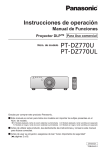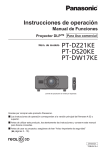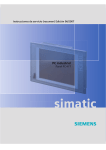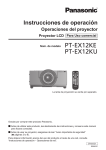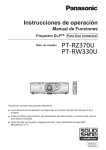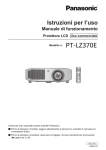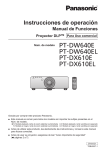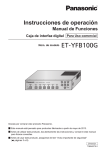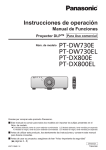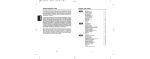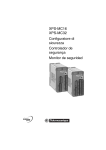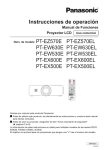Download ESPAÑOL
Transcript
Instrucciones de operación Manual de Funciones Proyector LCD Para Uso comercial PT-LZ370E Núm. de modelo Gracias por comprar este producto Panasonic. ■■Antes de utilizar este producto, lea atentamente las instrucciones y conserve este manual para futuras consultas. ■■Antes de usar su proyector, asegúrese de leer “Aviso importante de seguridad” ( páginas 2 a 8). SPANISH TQBJ0412 importante Aviso importante de seguridad Aviso importante de seguridad Información importante ADVERTENCIA: ESTE APARATO DEBE SER CONECTADO A MASA. ADVERTENCIA: ara evitar daños que puedan conducir a incendios o descargas eléctricas, no exponga P este aparato a la lluvia ni la humedad. Ordenanza 3 sobre ruidos de máquinas. GSGV, 18 de enero de 1991: El nivel de presión de sonido en la posición del operador es igual o menor a 70 dB (A) de acuerdo a ISO 7779. ADVERTENCIA: 1.Desconecte la clavija de la toma de corriente cuando no vaya a utilizar el equipo durante un período prolongado de tiempo. 2.Para evitar descargas eléctricas, no retire la cubierta. No existen partes intercambiables en el interior del equipo. Para realizar una revisión, consulte a un Servicio Técnico cualificado. 3.No retire el contacto de puesta a tierra de la clavija de alimentación. Este aparato está equipado con una clavija de alimentación de tres contactos, del tipo conexión a tierra. Esta clavija sólo puede conectarse a una toma de corriente con conexión a tierra. Esta es una característica de seguridad. Si no puede insertar la clavija en la toma de corriente, póngase en contacto con un electricista. Pero no modifique la clavija de manera que no se pueda usar el contacto de conexión a tierra. PRECAUCIÓN: 2 - ESPAÑOL Para garantizar una conformidad permanente, siga las instrucciones de instalación adjuntas, en las que se describe el uso del cable de alimentación suministrado y de cables de interfaz blindados para conectar el equipo a un ordenador o a un dispositivo periférico. Si utiliza el puerto serie para conectar un PC para control externo del proyector, deberá utilizar un cable de interfaz serie RS-232C (opcional) con núcleo de ferrita. Cualquier cambio o modificación no autorizada de este equipo invalidará la autoridad de los usuarios a usarlo. ADVERTENCIA: ALIMENTACIÓN La toma de red o el cortacorriente debe instalarse junto al equipo y debe ser fácilmente accesible cuando ocurran problemas. Si ocurren los siguiente problemas, interrumpa el suministro de energía inmediatamente. Si continúa usando el proyector bajo éstas condiciones podría producirse un incendio o descargas eléctricas. zz Si penetran objetos extraños o agua dentro del proyector, interrumpa el suministro de energía. zz Si el proyector se cae o la carcasa se rompe, interrumpa el suministro de energía. zz Si nota la presencia de humo, olores o ruidos extraños que salen desde el proyector, interrumpa el suministro de energía. Contacte con un centro de servicio autorizado para la reparación, y no trate de reparar el proyector usted. Información importante Aviso importante de seguridad Durante una tormenta, no toque el proyector ni el cable. Podría sufrir golpes eléctricos. No haga nada que pueda dañar el cable de alimentación o el enchufe del cable de alimentación. Si se usa el cable de alimentación dañado, pueden producirse choques eléctricos, cortocircuitos o un incendio. zz No dañe el cable de alimentación, no le realice ninguna modificación, no lo coloque cerca de objetos calientes, no lo doble excesivamente, no lo tuerza, no tire de él, no coloque objetos pesados sobre él ni lo enrolle. Pida a un centro de servicio autorizado que realice cualquier reparación necesaria del cable de alimentación. Inserte la clavija de alimentación en la toma de corriente de la pared y el conector de alimentación en el terminal del proyector firmemente en su base. Si el enchufe no se inserta correctamente, podrían ocurrir choques eléctricos o sobrecalentamientos. zz No use enchufes que estén dañados ni tomas que no estén bien fijadas en la pared. No utilice otro cable que no sea el cable de alimentación suministrado. De lo contrario, podría producirse un incendio o una descarga eléctrica. Limpie regularmente el enchufe del cable de alimentación para evitar la acumulación de polvo. El no observar esta medida puede provocar un incendio. zz Si se acumula polvo en el enchufe del cable de alimentación, la humedad resultante puede dañar el aislamiento. zz Si no va a usar el proyector por un largo tiempo, desenchufe el cable de alimentación del tomacorriente de la pared. Desconecte el enchufe de la toma de corriente y límpielo con un paño seco regularmente. No toque el enchufe o el conector de alimentación con las manos húmedas. Si no observa esto podrían producirse descargas eléctricas. No sobre cargue el tomacorriente. Si se sobrecarga el suministro de alimentación (por ejemplo, usando demasiados adaptadores), puede producirse un sobrecalentamiento que podría ocasionar un incendio. SOBRE EL USO/INSTALACIÓN No coloque el proyector sobre materiales suaves como alfombras o superficies acolchadas. De lo contrario el proyector se puede sobrecalentar, lo que puede causar quemaduras, incendios o daños al proyector. No coloque el proyector en lugares húmedos o polvorientos o lugares donde el proyector pueda entrar en contacto con humo grasiento o vapor. DEl uso del proyector en tales condiciones puede ocasionar un incendio, descargas eléctricas o deterioro de componentes. El deterioro de componentes (como los soportes de montaje del techo), puede hacer que se caiga el proyector, si está montado en el techo. No instale este proyector en un lugar que no sea lo suficientemente fuerte como para soportar el peso completo del proyector o encima de una superficie inclinada o poco estable. Si no observa esto podría ocasionar que el proyector se desequilibre y caiga, lo cual podría ocasionar daños o heridas graves. ESPAÑOL - 3 Aviso importante de seguridad Información importante ADVERTENCIA: No tape los orificios de entrada/salida de aire ni coloque nada a una distancia de 100 mm (4") de los mismos. Esto puede hacer que el proyector se sobrecaliente y causar un incendio o daños al proyector. zz No coloque el proyector en lugares estrechos y con mala ventilación. zz No sitúe el proyector sobre paños o papeles, ya que estos materiales podrían tapar el orificio de entrada de aire. No coloque sus manos ni cualquier otro objeto cerca del orificio de salida de aire. El hacerlo podría causar quemaduras o dañar sus manos u otros objetos. zz El orificio de salida de aire expulsa aire caliente. No coloque sus manos ni otros objetos cerca del puerto de salida de aire. No mire ni coloque su piel en el rayo de luz emitido por la lente mientras se usa el proyector. Esto podría causar quemaduras o pérdida de visión. zz La lente del proyector emite una luz fuerte. No mire ni coloque sus manos directamente en esta luz. zz Tenga mucho cuidado de que los niños no miren directamente la lente. Además, apague la unidad y desconecte el cable de alimentación cuando deje de usar el proyector. Nunca intente modificar o desmontar el proyector. Hay alto voltaje dentro del proyector que podría causar un incendio o descargas eléctricas. zz Para cualquier trabajo de inspección, ajuste y reparación, consulte a un centro de servicio autorizado. No proyecte una imagen con la cubierta del lente adjunta. Hacerlo podría provocar un incendio. No permita que entren en el interior del proyector objetos de metal, objetos inflamables ni líquidos. No permita que el proyector se moje. De lo contrario, se pueden producir cortocircuitos o sobrecalentamiento que podrían causar incendios, descargas eléctricas o fallos de funcionamiento en el proyector. zz No coloque recipientes con líquidos ni objetos de metal cerca del proyector. zz En caso de que entre líquido en el interior del proyector, consulte con su distribuidor. zz Se debe prestar especial atención a los niños. Utilice el soporte de techo especificado por Panasonic. Si el soporte de techo presenta algún defecto, la unidad podría caerse y provocar accidentes. zz Conecte el cable de seguridad suministrado al soporte de techo para evitar que el proyector se caiga. El trabajo de instalación (tal como el soporte de techo) debería ser realizado solamente por un técnico calificado. Si la instalación no se lleva a cabo y se asegura correctamente, podrían ocurrir lesiones o accidentes, como es el caso de choques eléctricos. zz No utilice otro soporte de techo que no sea autorizado. zz Asegúrese de usar el cable accesorio incluido con un perno de arillo como una medida de seguridad extra para prevenir que el proyector se caiga. (Instalado en un lugar distinto que el soporte de techo) 4 - ESPAÑOL ADVERTENCIA: ACCESORIOS No use o maneje las pilas inadecuadamente, consulte lo siguiente. De lo contrario esto podría causar que las baterías tengan pérdidas, se sobrecalienten, exploten o se incendien. zz No use pilas que no sean las especificadas. zz No desmantele las pilas secas. zz No caliente las pilas ni las coloque en agua o fuego. zz No permita que los terminales + y - de las baterías hagan contacto con objetos metálicos como collares u horquillas. zz No almacene las pilas junto con objetos metálicos. zz Guarde las baterías en una bolsa de plástico y manténgala lejos de los objetos metálicos. zz Cuando inserte las pilas, asegúrese que la polaridad (+ y -) sea la correcta. zz No use pilas nuevas junto con pilas viejas ni mezcle diferentes tipos de pilas. zz No use pilas cuya cubierta externa esté despegada o ausente. Información importante Aviso importante de seguridad Si hay un escape de líquido de pilas, no las toque con las manos, y tome las siguientes medidas en caso de ser necesario. zz El líquido de las pilas sobre su piel o ropa podría causar la inflamación de la piel o lesiones. Lávese inmediatamente con agua y busque asistencia médica. zz El contacto del líquido de las pilas con sus ojos podría provocar la pérdida de la visión. En éste caso, no se frote sus ojos. Lávese inmediatamente con agua y busque asistencia médica. No desarme la unidad de lámpara. Si la lámpara se rompe, podría provocar lesiones. Sustitución de la lámpara La lámpara tiene un presión interna alta. Si no se usa correctamente, podría explotar y causar lesiones o accidentes graves. zz La lámpara puede explotar fácilmente si se si se golpea contra objetos duros o se cae. zz Antes de cambiar la lámpara, asegúrese de desenchufar el cable de alimentación del tomacorriente de la pared. Caso contrario se pueden producir choques eléctricos o explosiones. zz Cuando sustituya la lámpara, desconecte la alimentación y deje que la lámpara se enfríe durante al menos una hora antes de manipularla, de lo contrario, puede causarle quemaduras. No permita que los niños o mascotas toquen el mando a distancia. zz Mantenga el mando a distancia lejos del alcance de los niños y mascotas después de usarlo. No utilice el cable de alimentación suministrado con dispositivos que no sean este proyector. zz Si utiliza el cable de alimentación suministrado con dispositivos distintos de este proyector, se pueden producir cortocircuitos o sobrecalentamiento que podrían causar un incendio o descargas eléctricas. Retire rápidamente las pilas agotadas del mando a distancia. zz Si las deja en la unidad, las pilas podrían sufrir fugas de líquido o podrían sobrecalentarse o explotar. PRECAUCIÓN: ALIMENTACIÓN Cuando desconecte el cable asegúrese de sostener el enchufe y el conector de energía. Si el cable mismo es halado, el cable puede dañarse, e incendios, cortocircuitos o choque eléctricos serios pueden producirse. Cuando no vaya a utilizar el proyector durante un período prolongado de tiempo, desconecte el enchufe de la toma de corriente y extraiga las pilas del mando a distancia. De lo contrario, podría producirse un incendio o una descarga eléctrica. Desconecte el enchufe de alimentación de la toma de pared antes de llevar a cabo la limpieza de la unidad. De lo contrario, podría producirse una descarga eléctrica. ESPAÑOL - 5 Aviso importante de seguridad Información importante PRECAUCIÓN: SOBRE EL USO/INSTALACIÓN No coloque otro u objeto pesado encima del proyector. Si no observa esto podría ocasionar que el proyector se desequilibre y caiga, lo cual podría ocasionar daños o heridas. El proyector resultaría dañado o deformado. No se apoye sobre éste proyector. Usted se podría caer y herirse, y el aparato se podría dañar. zz Tenga mucho cuidado que los niños no se paren o sienten encima del proyector. No coloque el proyector en ubicaciones excesivamente calientes. El hacerlo provocará que la cubierta externa o que los componentes internos se deterioren, o podría causar un incendio. zz Tenga mucho cuidado con las ubicaciones expuestas a la luz directa del sol o a las que estén cerca de estufas. Cuando desconecte el cable de alimentación, sujete el enchufe, no el cable. Si se tira del cable de alimentación mismo, el cable se dañará, lo cual podría ocasionar un incendio, cortocircuitos o choques eléctricos serios. ACCESORIOS No use la unidad de lámpara vieja. Si la usa puede provocar que la lámpara explote. Si la lámpara se rompe, ventile la habitación inmediatamente. No toque ni se acerque a la cara las piezas rotas. No seguir esta instrucción puede hacer que el usuario absorba el gas que se ha liberado al romperse la lámpara y que contiene casi la misma cantidad de mercurio que las lámparas fluorescentes y las piezas rotas pueden provocar lesiones. zz Si cree que ha absorbido el gas o que le ha entrado gas en la boca o en los ojos, busque asistencia médica inmediatamente. zz Pida a su proveedor que sustituya la lámpara y que compruebe el interior del proyector. 6 - ESPAÑOL Información importante Aviso importante de seguridad Para retirar las pilas Pilas del mando a distancia 1. Pulse la guía y levante la tapa. 2. Retire las pilas. (ii) (i) ESPAÑOL - 7 Aviso importante de seguridad Información importante Marcas comerciales •Microsoft® y sus logos, Windows®, Windows® XP, Windows Vista®, Windows® 7 e Internet Explorer® son las marcas comerciales registradas o marcas comerciales de Microsoft Corporation en los Estados Unidos y/o en otros países. •Macintosh, Mac OS y Safari son las marcas comerciales de Apple Inc. registradas en los Estados Unidos y en otros países. •PJLinkTM es una marca comercial o marca comercial pendiente en Japón, Estados Unidos y en otros países y regiones. •HDMI, el logotipo de HDMI y High-Definition Multimedia Interface son marcas comerciales o marcas comerciales registradas de HDMI Licensing LLC. •VGA y XGA son marcas registradas de la International Business Machines Corporation. •S-VGA es una marca registrada de Video Electronics Standards Association. •RoomView, Crestron RoomView e Crestron Connected son marcas comerciales de Crestron Electronics, Inc. •La fuente usada en las visualizaciones de la pantalla es un tipo de fuente de mapas de bits Ricoh, fabricada y vendida por Ricoh Company, Ltd. •Adobe Flash Player es una marca o una marca registrada de Adobe Systems Incorporated en los Estados Unidos y/o en otros países. •Los otros nombres, nombres de empresa y nombres de producto que aparecen en estas instrucciones de funcionamiento son marcas comerciales o marcas comerciales registradas de sus respectivos propietarios. Tenga en cuenta que los símbolos ® y TM no aparecen en estas instrucciones de funcionamiento. Ilustraciones de estas instrucciones de funcionamiento •Tenga en cuenta que es posible que las ilustraciones del proyector y de las pantallas sean diferentes de las que se observan en la realidad. Referencias de página •En estas instrucciones, las referencias a las páginas se indican del siguiente modo: ( página 00). Término •En estas instrucciones, el accesorio “Unidad de mando a distancia inalámbrica” se denomina “Mando a distancia”. 8 - ESPAÑOL Características del proyector Fácil configuración y mejorada funcionalidad ▶ lente con zoom x2 y el ▶La desplazamiento de la lente permiten una configuración del proyector más flexible. Reproductibilidad de color y contraste mejorados ▶ mejorar la reproductibilidad ▶Para del color y el contraste se han introducido una nueva lámpara y un sistema óptico. Armonización con el entorno de proyección ▶ proyector está equipado ▶Este con tecnología que ajusta automáticamente la imagen de acuerdo con la iluminación del entorno de proyección (brillo, color). Guía rápida Para más detalles, consulte las páginas correspondientes. 1. Configure su proyector. ( página 23) 2. Conecte con otros dispositivos. ( página 30) 3. Conecte el cable de alimentación. ( página 33) 4. Encienda el proyector. ( página 35) 5. Realice los ajustes iniciales.*1 ( página 18) 6. Seleccione la señal de entrada. ( página 37) 7. Ajuste la imagen. ( página 37) *1: Este es el paso a realizar al encender la alimentación por primera vez tras la adquisición. ESPAÑOL - 9 Contenido Contenido Asegúrese de leer “Aviso importante de seguridad”. ( páginas 2 a 8) Información importante Información importante Aviso importante de seguridad.................. 2 Precauciones de uso..................................12 Preparativos Precauciones durante el transporte.................. 12 Precauciones durante la instalación.................. 12 Seguridad......................................................... 14 Desecho........................................................... 14 Precauciones durante el uso............................ 15 Accesorios....................................................... 16 Accesorios opcionales...................................... 17 Preparativos Pantalla de inicio........................................18 Sobre su proyector ...................................19 Comienzo Mando a distancia............................................ 19 Cuerpo del proyector........................................20 Uso del mando a distancia........................ 22 Inserción y extracción de baterías....................22 Ajuste del número de ID del mando a distancia....22 Funcionamiento básico Comienzo Configuración............................................ 23 Método de proyección......................................23 Partes para el montaje en techo (opcional).......23 Tamaño de pantalla y distancia focal................24 Ajustar pie ajustable.........................................26 Desplazamiento de la lente y posicionamiento....26 Conexiones................................................ 30 Ajustes Antes de conectar al proyector.........................30 Ejemplo de conexión: Terminales de entrada.... 31 Funcionamiento básico Encender/apagar....................................... 33 Mantenimiento Conectando el cable de alimentación...............33 Indicador de alimentación.................................34 Encender el proyector......................................35 Apagado del proyector.....................................36 Función de apagado directo.............................36 Proyectando.............................................. 37 Selección de la señal de entrada......................37 Ajustar la imagen.............................................37 Apéndice Funcionamiento del mando a distancia.... 39 Uso de la función de silencio AV.......................39 Uso de la función congelado............................39 Cambio de la entrada.......................................40 Uso de la función de ajuste automático............40 Uso del botón de función.................................. 41 10 - ESPAÑOL Uso de la función de gestión ECO.................... 41 Restablecer a los ajustes de fábrica................. 41 Ajustar el volumen............................................ 41 Ajustes Navegación por los menús....................... 42 Navegación a través del menú.........................42 Menú principal..................................................44 Sub-menú........................................................44 Menú [IMAGEN]......................................... 46 [MODO IMAGEN].............................................46 [CONTRASTE].................................................46 [BRILLO]..........................................................47 [COLOR]..........................................................47 [TINTE]............................................................47 [DEFINICIÓN]...................................................47 [TEMPERATURA COLOR]...............................47 [IRIS DINÁMICO]..............................................48 [MONITOR FORMA ONDA].............................48 [MENÚ AVANZADO]........................................ 51 [DAYLIGHT VIEW]...........................................52 [DIGITAL CINEMA REALITY]...........................52 [REDUCCIÓN DE RUIDO]................................52 [SISTEMA TV]..................................................53 [RGB/YCBCR]/[RGB/YPBPR]..............................53 Menú [POSICIÓN]...................................... 54 [KEYSTONE]...................................................54 [CAMBIO].........................................................54 [RELOJ]...........................................................55 [FASE RELOJ].................................................55 [OVER SCAN]..................................................56 [ASPECTO]......................................................56 [BLOQUEO IMAGEN].......................................58 Menú [IDIOMA]........................................... 59 Cambio del idioma de visualización..................59 Menú [OPCION DISPLAY].......................... 60 [MENU EN PANTALLA]....................................60 [NIVEL DE SEÑAL HDMI]................................. 61 [AJUSTES CLOSED CAPTION]....................... 61 [LOGO INICIAL]...............................................62 [CONFIGURAR AUTO AJUSTE]......................62 [BUSQUEDA SEÑAL].......................................62 [COLOR FONDO]............................................63 [MODO SXGA].................................................63 [OTRAS FUNCIONES].....................................63 Menú [SETUP PROYECTOR].................... 64 [ESTADO]........................................................64 [ID DEL PROYECTOR]....................................64 [ENCENDIDO INICIAL].....................................65 [MÉTODO DE PROYECCIÓN].........................65 Protecciones de soporte de montaje en techo..................................................... 118 Índice......................................................... 119 Preparativos [MODO GRAN ALTITUD].................................65 [ALIM. LÁMPARA]............................................66 [TIEMPO LÁMPARA]........................................66 [HORARIO]......................................................66 [AJUSTES ‘ECO’].............................................67 [EMULAR]........................................................69 [BOTÓN DE FUNCIÓN]...................................69 [AJUSTE SONIDO]..........................................70 [FECHA Y HORA]............................................ 71 [PATRÓN DE PRUEBA]...................................72 [INICIALIZA TODO]..........................................72 Información importante Contenido Menú [SEGURIDAD].................................. 73 Comienzo [CONTRASEÑA]..............................................73 [CAMBIO CONTRASEÑA]...............................73 [AJUSTE DE PANTALLA].................................74 [CAMBIAR TEXTO]..........................................74 [BLOQUEO MENÚ]..........................................74 [CONTRASEÑA BLOQ. MENÚ].......................75 [CONFIGURACIÓN CONTROL].......................75 [CONECTAR LAN]...........................................76 [CAMB. NOMBRE]...........................................76 [NETWORK CONTROL]..................................77 [ESTADO]........................................................77 [INICIALIZAR]..................................................77 Conexiones de red...........................................78 Requisitos de entorno para la conexión del ordenador..................................................78 Ajustes de red del ordenador...........................79 Acceso desde el explorador de Internet............79 Funcionamiento básico Menú [RED]................................................ 76 Ajustes Mantenimiento Indicadores <LAMP> y <TEMP>............... 95 Gestionar los problemas indicados...................95 Mantenimiento/Sustitución....................... 97 Mantenimiento Antes de dar servicio/reemplazar la unidad......97 Mantenimiento..................................................97 Reemplazo de la unidad...................................99 Localización y solución de problemas....105 Apéndice Información técnica..................................107 Apéndice Protocolo PJLink............................................ 107 Comandos de control mediante LAN.............. 108 Terminal <SERIAL>.........................................111 Contraseña de bloqueo de menú.................... 113 Lista de señales compatibles.......................... 114 Especificaciones...................................... 116 Dimensiones............................................. 118 ESPAÑOL - 11 Precauciones Precauciones de uso de uso Información importante ■■Asegúrese de utilizar el proyector después de retirar el material de embalaje, como por ejemplo cintas de sujeción y hojas de protección. Tome las medidas adecuadas al eliminar el material de embalaje retirado. Precauciones durante el transporte zzAl transportar el proyector, asegúrese de instalar la cubierta de la lente suministrada en la lente de proyección. zzDurante el transporte del proyector, sujételo con firmeza por su parte inferior y evite excesivas vibraciones e impactos. De lo contrario, podría dañar las partes internas y resultar en un funcionamiento incorrecto. zzNo trasporte el proyector con el pie ajustable extendido. De lo contrario, podría dañar el pie ajustable. Precauciones durante la instalación ■■No instale el proyector al aire libre. El proyector ha sido diseñado sólo para su uso en interiores. ■■No lo utilice bajo las siguientes condiciones. zzEn lugares donde pueden ocurrir vibraciones e impactos, como en un coche o vehículo: De lo contrario, podría dañar las partes internas y resultar en un funcionamiento incorrecto. zzCerca de la salida de un acondicionador de aire: Dependiendo de las condiciones de uso, la pantalla podría parpadear debido al aire caliente proveniente del puerto de salida de aire o por el aire calentado o enfriado del acondicionador de aire. Tenga cuidado de que la salida del proyector o de otro equipo, o que el aire proveniente del acondicionador de aire no esté dirigido hacia la parte delantera del proyector. zzCerca de luces (lámparas de estudio, etc.) en donde la temperatura cambie drásticamente (“Ambiente de funcionamiento” ( página 117)): De lo contrario se podría acortar la duración de la lámpara o el gabinete externo podría deformarse y resultar en fallos de funcionamiento. zzCerca de líneas de alimentación de alto voltaje o motores: De lo contrario podría interferir con el funcionamiento del proyector. ■■Asegúrese de preguntar a un técnico especializado al instalar el producto en un techo. Si debe instalar el producto colgado del techo, adquiera un accesorio de montaje en el techo opcional. Núm. de modelo: ET-PKA110H (para techos altos), ET-PKA110S (para techos bajos) ■■Enfoque de la lente La alta claridad de la lente de proyección resulta afectada térmicamente por la luz de la fuente luminosa, haciendo que el enfoque sea inestable durante el período inmediatamente posterior al encendido. Espere al menos 30 minutos con la imagen proyectada antes de ajustar el enfoque de la lente. ■■Asegúrese de ajustar [MODO GRAN ALTITUD] en [SÍ] al utilizar el proyector en alturas de 1 400 m (4 593 pies) o superiores y por debajo de 2 700 m (8 858 pies) sobre el nivel de mar. De lo contrario se podría acortar la vida de las partes internas y resultar en un funcionamiento incorrecto. ■■Asegúrese de ajustar [MODO GRAN ALTITUD] en [NO] al utilizar el proyector en alturas por debajo de 1 400 m (4 593 pies) sobre el nivel de mar. De lo contrario se podría acortar la vida de las partes internas y resultar en un funcionamiento incorrecto. ■■No instale el proyector en alturas de 2 700 m (8 858 pies) o superiores sobre el nivel de mar. De lo contrario se podría acortar la vida de las partes internas y resultar en un funcionamiento incorrecto. 12 - ESPAÑOL ■■No incline el proyector ni lo coloque sobre su lateral. No incline el cuerpo del proyector más de aproximadamente ±30° verticalmente o ±10° horizontalmente. La inclinación excesiva puede acortar la vida útil de los componentes. 30° Información importante Precauciones de uso 30° ■■No tape los orificios de entrada/salida de aire ni ponga nada a menos de 100 mm (4") de ellos. ■■Evite el uso del proyector en aquellos lugares en los que existan altos niveles de electricidad estática. zzAl utilizar el proyector en lugares con electricidad estática, por ejemplo sobre una moqueta, la comunicación realizada utilizando una LAN por cable puede verse distorsionada. En dichos casos, retire la fuente de electricidad estática o ruido y vuelva a conectar la LAN por cable. zzEn casos excepcionales, la comunicación mediante la LAN podría no ser posible a causa de la electricidad estática o ruido. del mando a distancia o del panel de control para En tales casos, pulse el botón de encendido desactivar la alimentación del proyector. Una vez que el ventilador de enfriamiento se haya detenido (cuando el indicador de alimentación <ON (G)/ STANDBY (R)> del cuerpo del proyector que se encuentra iluminado en naranja pase a estar iluminado o parpadear en rojo), active la alimentación y vuelva a conectar la LAN. ■■Tenga precaución cuando coloque el proyector zzNo apile los proyectores. zzEvite que el aire caliente o frío proveniente de un sistema de aire acondicionado sople directamente hacia los puertos de ventilación (admisión y salida) del proyector. zzNo bloquee los puertos de ventilación (admisión y salida) del proyector. PPFRPRPtQLPR 2ULILFLRGHVDOLGDGHDLUH PPFRPRPtQLPR 2ULILFLRGHHQWUDGDGHDLUH PPFRPRPtQLPR 2ULILFLRGHHQWUDGDGHDLUH ESPAÑOL - 13 Precauciones de uso Información importante zzNo instale el proyector en un espacio reducido. Si es necesario instalarlo en un espacio reducido, utilice el acondicionador de aire o el equipo de ventilación separadamente. El calor de salida podría acumularse cuando la ventilación no sea la suficiente, activando de este modo el circuito de protección del proyector. zzUtilice el pie ajustable solamente para la instalación sobre el suelo y para ajustar el ángulo. Si lo utiliza con otro propósito diferente a este, el proyector podría averiarse. 3LHDMXVWDEOH Seguridad Tome medidas de seguridad contra los siguientes problemas. zzFiltración de información personal a través de este producto zzEl funcionamiento no autorizado de este producto por un tercero malicioso zzLa interferencia o detención de este producto por un tercero malicioso Tome suficientes medidas de seguridad. ( página 73) zzHaga su contraseña tan difícil de adivinar como sea posible. zzCambie su contraseña periódicamente. zzPanasonic Corporation o su compañía afiliada nunca pregunta por una contraseña directamente a un cliente. No revele su contraseña en caso de que reciba una petición semejante. zzLa conexión de red debe asegurarse a través de un cortafuegos u otros medios. zzConfigure una contraseña y establezca restricciones a los usuarios que pueden iniciar una sesión. Desecho Para desechar el producto, pregunte a su autoridad local o a su distribuidor para saber cuál es el método de desecho correcto. La lámpara contiene mercurio. Al desechar las unidades de lámpara usadas, contacte a su autoridad local o a su comerciante para un método de desecho correcto. 14 - ESPAÑOL Precauciones durante el uso ■■A fin de obtener la mejor calidad de imagen zzPara obtener imágenes de alta calidad con un mayor contraste, cierre las cortinas o baje las persianas de las ventanas y apague cualquier luz que esté cerca de la pantalla para evitar que la luz del exterior o la iluminación de las luces interiores se reflejen en la pantalla. zzDependiendo de las condiciones de uso, la pantalla podría parpadear debido al aire caliente proveniente del puerto de salida de aire o por el aire calentado o enfriado del acondicionador de aire. Tenga cuidado de que la salida del proyector o de otro equipo, o que el aire proveniente del acondicionador de aire no esté dirigido hacia la parte delantera del proyector. zzLa lente de proyección resulta afectada térmicamente por la luz de la fuente luminosa, haciendo que el enfoque sea inestable durante el período inmediatamente posterior al encendido. El enfoque se estabiliza 30 minutos después del inicio de la proyección de vídeo. Información importante Precauciones de uso ■■No toque la superficie de la lente de proyección con sus manos desnudas. Si la superficie de la lente se ensucia con las huellas de los dedos o con cualquier otra cosa, esto se verá ampliado y proyectado en la pantalla. Coloque la cubierta de la lente (accesorio) en el proyector cuando no lo esté usando. ■■Panel LCD El panel LCD ha sido fabricado utilizando tecnología de alta precisión. Tenga en cuenta que, en casos excepcionales, puede que falten píxeles o que permanezcan encendidos. Eso no se considera una avería. Además, la proyección de una imagen fija durante amplios periodos de tiempo podría generar imágenes reflejadas en paneles LCD. Sea consciente de que es posible que en algunos casos estas imágenes reflejadas no desaparezcan completamente. ■■Componentes ópticos Si se utilizara en un ambiente con alta temperatura o en el hubiera polvo o humo de tabaco, el ciclo de sustitución de los componentes ópticos, como por ejemplo paneles LCD y placas de polarización, podría acortarse a incluso menos de un año de uso. Para obtener más detalles, póngase en contacto con su distribuidor. ■■Lámpara La fuente luminosa del proyector es una lámpara de mercurio con una alta presión interna. Una lámpara de mercurio de alta presión tiene las siguientes características. zzLa luminosidad de la lámpara disminuirá con el tiempo de uso. zzLa lámpara puede explotar con ruido o su vida útil puede reducirse si es sometida a impactos o si es desportillada. zzLa vida útil de la lámpara variará considerablemente dependiendo de las diferencias individuales o a las condiciones de uso. En particular, el uso continuo durante 12 horas y el encender y apagar la unidad frecuentemente afectará en gran medida a la vida útil de la lámpara. zzEn raras ocasiones, la lámpara podría estallar al poco tiempo tras la proyección. zzEl riesgo de explosión aumenta cuando la lámpara se usa más allá del tiempo de reemplazo. Asegúrese de reemplazar la unidad de la lámpara sistemáticamente. (Cuándo se debe reemplazar la unidad de lámpara ( página 101), Reemplazo de la unidad de lámpara ( página 102)) zzSi la lámpara explota, el gas del interior de la lámpara se liberará en forma de humo. zzSe recomienda guardar lámparas de reemplazo en caso de que se presente alguna contingencia. <Información sobre el software en relación a este producto> © Panasonic Corporation 2011 Este producto incorpora el siguiente software: (1) el software que se desarrolla independientemente por o para Panasonic Corporation (2) el software que está autorizado bajo GNU GENERAL PUBLIC LICENSE. y (3) el software que está autorizado bajo GNU LESSER GENERAL PUBLIC LICENSE. Para el software categorizado como (2) y (3), la autorización está disponible en conformidad con GNU GENERAL PUBLIC LICENSE y GNU LESSER GENERAL PUBLIC LICENSE respectivamente. En lo que respecta a los términos y condiciones, consulte la licencia del software del CD-ROM suministrado. Si desea preguntar alguna cuestión en relación al software, por favor, póngase en contacto con ([email protected]. com) a través de correo electrónico. Conforme a la directiva 2004/108/EC, artículo 9(2) Panasonic Centro de pruebas Panasonic Service Europe, una división de Panasonic Marketing Europe GmbH Winsbergring 15, 22525 Hamburgo, F.R. Alemania ESPAÑOL - 15 Precauciones de uso Información importante Accesorios Asegúrese de que se suministran los siguientes accesorios con su proyector. Los números entre paréntesis ( ) indican el número de accesorios. Unidad de mando a distancia inalámbrica (x1) (N2QAYB000696) Cable de alimentación (x1) (TXFSX02RYJZ) Batería AA/R6 (x2) Cubierta de la lente (x1) (TEEC5524) (Para la unidad del mando a distancia) CD-ROM (x1) (TXFQB02VKQ4) (Adjuntado al proyector en el momento de compra) Atención zzLuego de desempaquetar el proyector, deseche apropiadamente la tapa del cable de energía y el material de empaque. zzEn caso de pérdida de un accesorio, póngase en contacto con su proveedor. zzLos números de parte de los accesorios y los componentes vendidos por separado están sujetos a cambio sin previo aviso. zzAlmacene las piezas pequeñas en una forma apropiada, y manténgalas alejadas de los niños pequeños. zzGuarde la cubierta de la lente debidamente. La cubierta de la lente protege la lente de proyección del polvo y la suciedad. Coloque la cubierta de la lente suministrada en el proyector cuando no lo esté usando. 16 - ESPAÑOL ■■Contenido del CD-ROM suministrado Los contenidos del CD-ROM suministrado son los siguientes. Instrucciones/lista (PDF) de operación – Manual de zInstrucciones z funciones zzMulti Projector Monitoring & Control Software Manual de operación Transfer Software Manual de zLogo z operación of Compatible Projector Models zList z –Ésta es una lista con los proyectores compatibles con el software suministrado en el CD-ROM así como sus restricciones. Software zzMulti Projector Monitoring & Control Software (Windows) –Este software le permite controlar su pantalla así como múltiples proyectores conectados a la LAN. Información importante Precauciones de uso Transfer Software (Windows) zLogo z –Este software le permite crear imágenes originales, como por ejemplo los logotipos de la compañía a visualizarse al inicio de la proyección, así como su transferencia al proyector. de software zLicencia z (GNU GENERAL PUBLIC LICENSE, GNU LESSER GENERAL PUBLIC LICENSE) Accesorios opcionales Accesorios opcionales (nombre del producto) Núm. de modelo Soporte de montaje en techo ET-PKA110H (para techos altos), ET-PKA110S (para techos bajos) Lámpara de recambio ET-LAA110 ESPAÑOL - 17 Pantalla de inicio Pantalla de inicio La pantalla de ajuste inicial se visualiza al encender el proyector por primera vez tras la adquisición o al ejecutarlo [INICIALIZA TODO] ( página 72). Realice los ajustes en función de las circunstancias. En otros casos, podrá modificar los ajustes mediante operaciones de menús. Nota zzAl encender el proyector por primera vez, podría tener que ajustarlo con el anillo de zoom y el anillo de enfoque ubicados delante del cuerpo del proyector para aclarar la pantalla del menú. Consulte “Ajustar la imagen” ( página 37) para más detalles. Preparativos ■■Ajuste inicial (idioma de visualización) Seleccione el idioma que aparecerá en pantalla. ( página 59) 1) Pulse ▲▼◀▶ para seleccionar el idioma deseado. DE PROYECCIÓN] z[MÉTODO z ( página 65) [FRONTAL/ MESA] Instalación sobre un escritorio, etc., en frente de la pantalla [FRONTAL/ TECHO] Instalación en un techo usando el soporte de montaje en el techo (opcional) en frente de la pantalla INITIAL SETTING Instalación sobre un escritorio, [RETRO/MESA] etc., detrás de la pantalla (usando una pantalla translúcida) [RETRO/ TECHO] SELECT ENTER Instalación en un techo usando el soporte de montaje en techo (opcional) detrás de la pantalla (usando una pantalla translúcida) PLEASE SELECT LANGUAGE. GRAN ALTITUD] ( página 65) z[MODO z 2) Pulse el botón <ENTER> para comenzar con el ajuste inicial. ■■Ajuste inicial (configuración del proyector) Seleccione un elemento para [MÉTODO DE PROYECCIÓN] y [MODO GRAN ALTITUD]. 1) Pulse ▲▼ para seleccionar un elemento. 2) Pulse ◀▶ para cambiar el ajuste. &21),*85$&,Ï1,1,&,$/ 0e72'2'(352<(&&,Ï1 )5217$/0(6$ 02'2*5$1$/7,78' 12 $FWLYHHOPRGR*UDQ$OWLWXGVLHVWiDPiVGHP 92/9(5 6(/(&&,Ï1 (175$5 18 - ESPAÑOL [NO] Utilización del proyector en un lugar inferior a 1 400 m (4 593 pies) por encima del nivel del mar [SÍ] Utilización del proyector a una altitud alta (1 400 m (4 593 pies) o superior e inferior a 2 700 m (8 858 pies) sobre el nivel del mar) 3) Pulse el botón <ENTER> para completar el ajuste inicial. Nota zzSi pulsa el botón <RETURN> en la pantalla de ajuste inicial (configuración del proyector), podrá volver a la pantalla de ajuste inicial (idioma de visualización). Sobre su proyector Sobre su proyector (15) (1) (2) (10) (3) (4) (11) (5) (12) (6) (13) (7) (8) (14) (9) (16) (1) Indicador del mando a distancia Parpadea al pulsar cualquier botón. (2) Botón de encendido Establece el proyector en modo standby cuando el interruptor <MAIN POWER> en el proyector se ajusta en <ON>. Inicia la proyección cuando la alimentación del proyector está desactivada y en el modo de espera. (3) Botones de selección de entrada (<COMPUTER>, <COMPONENT>, <VIDEO/ S-VIDEO> y <HDMI 1/2>) Cambia la señal de entrada que se va a proyectar. ( página 40) Utilizados para el ajuste del número de ID del mando a distancia y una contraseña de seguridad. ( página 22) (4) Botón <MENU> Visualiza la pantalla del menú principal. ( página 42) (5) Botón <FREEZE> Utilizado para congelar temporalmente la imagen y desactivar el sonido. ( página 39) (6) Botón <DEFAULT> Restaura el contenido de los sub-menús a los ajustes predeterminados de fábrica. ( página 43) (7) Botones <FUNC1> a <FUNC3> Asigna una operación utilizada frecuentemente y se utiliza como botón de acceso directo. ( página 41) (8) Botón <ID SET> Establece el número de ID del mando a distancia cuando el sistema usa múltiples proyectores. ( página 22) (9) Botón <ID ALL> Controla simultáneamente todos los proyectores con un único mando a distancia cuando el sistema usa múltiples proyectores. ( página 22) (10) Botón <AUTO SETUP> Ajusta automáticamente [CAMBIO], [RELOJ] y [FASE RELOJ] al introducir una señal de ordenador. (11) Botones ▲▼◀▶ /Botón <RETURN>/Botón <ENTER> Utilizados para manejar la pantalla del menú. También utilizados para introducir la contraseña para [SEGURIDAD] o para introducir caracteres. (12) Botón <AV MUTE> Utilizado para desactivar temporalmente la imagen y el sonido. ( página 39) (13) Botón <ECO> Visualiza la pantalla de ajustes para la gestión ECO. ( página 41) (14) Botón <VOLUME +>/<VOLUME -> Ajusta el volumen de la salida de audio. ( página 41) (15) Transmisor de señales del mando a distancia (16) Orificio para la correa Por su comodidad, instale la correa en el mando a distancia. Atención zzNo deje caer el mando a distancia. zzEvite el contacto con líquidos y humedad. zzNo intente modificar o desarmar el mando a distancia. zzUna vez instalada la correa en el mando a distancia, no tire el mando a distancia mientras sujeta la correa. Nota zzEl mando a distancia puede ser usado dentro de una distancia de aproximadamente 15 m (49'2") si se apunta directamente al receptor del mando a distancia. El mando a distancia puede controlar en ángulos de hasta ±15° verticalmente y ±30° horizontalmente, pero puede reducirse el rango efectivo de control. zzSi hay obstáculos entre el mando a distancia y el receptor de señal del mando a distancia, el mando a distancia puede no funcionar correctamente. zzLa señal se reflejará en la pantalla. Sin embargo, el rango de funcionamiento puede variar debido al material de la pantalla. zzSi el mando a distancia recibe una luz fuerte directamente, como por ejemplo una luz fluorescente, el mando a distancia podría no funcionar correctamente. Úselo en un lugar alejado de la fuente de la luz. ESPAÑOL - 19 Preparativos Mando a distancia Sobre su proyector Cuerpo del proyector ■■Vista delantera, superior y lateral (1) (2) (3) (4) (5) (6) (7) ■■Vista posterior e inferior (8) (15) Preparativos (16) (10) (7) (17) (18) (19) (13) (9) (10) (11) (12) (14) &XDQGRODWDSDGH GHVSOD]DPLHQWRGH ODOHQWHHVWi DFRSODGD Atención zzMantenga sus manos y otros objetos alejados del orificio de salida de aire. –Mantenga alejados sus manos y rostro. –No introduzca sus dedos. –Mantenga alejados los artículos sensibles al calor. El aire caliente proveniente del orificio de salida de aire puede causar quemaduras, lesiones o deformaciones. (1) Indicador de alimentación <ON (G)/STANDBY (R)> Muestra el estado de la fuente de alimentación. (2) Indicador de lámpara <LAMP> Muestra el estado de la lámpara. (3) Indicador temperatura <TEMP> Muestra el estado de la temperatura interna o de la unidad de filtro de aire. (4) Ventana del sensor de color Detecta el brillo y el color de los alrededores. (5) Anillo de enfoque Ajusta el enfoque. (6) Anillo de zoom Ajusta el zoom. (7) Orificio de entrada de aire 20 - ESPAÑOL Extracción de la tapa de desplazamiento de la lente Pulse la tapa de desplazamiento de la lente y deslícela para extraerla. (8) Cubierta del filtro de aire Hay una unidad de filtro de aire en el interior. ( página 97) (9) Orificio de salida de aire (10) Receptor de señal del mando a distancia (11) Lente de proyección (12) Palanca de desplazamiento de la lente Ajusta el desplazamiento de la lente. (13) Panel de control ( página 21) (14) Tapa de desplazamiento de la lente (15) Terminales de conexión ( página 21) (16) Ranura de seguridad Esta ranura de seguridad es compatible con los cables de seguridad Kensington. (17) Terminal <AC IN> Conecte el cable de alimentación suministrado. (18) Interruptor <MAIN POWER> Enciende/apaga la alimentación principal. (19) Pie ajustable Ajusta el ángulo de proyección. Atención zzNo bloquee los puertos de ventilación (admisión y salida) del proyector. Sobre su proyector ■■Panel de control (3) (1) (4) (1) Botón de encendido Establece el proyector en modo standby cuando el interruptor <MAIN POWER> en el proyector se ajusta en <ON>. Inicia la proyección cuando la alimentación del proyector está desactivada y en el modo de espera. (2) Botón <MENU> Visualización del menú principal. (3) Botón <INPUT SELECT> Cambia la señal de entrada que se va a proyectar. ( página 40) (4) Botones ▲▼◀▶ /Botón <RETURN>/Botón <ENTER> Utilizados para manejar la pantalla del menú. También utilizados para introducir la contraseña para [SEGURIDAD] o para introducir caracteres. ■■Terminales de conexión (1) (2) (3) (1) Terminal <LAN> Esta es una terminal para establecer una conexión de red. (2) Terminales <HDMI IN 1>/<HDMI IN 2> Este es una terminal para la entrada de la señal HDMI. (3) Terminal <COMPUTER IN> Este es un terminal para la entrada de la señal RGB o la señal YCBCR/YPBPR. (4) Terminal <SERIAL> Este es un terminal compatible RS-232C para controlar externamente el proyector mediante su conexión con un ordenador. (4) (5) (6) (7) (8) (9) (5) Terminal <COMPONENT IN> Este es un terminal para la entrada de la señal YCBCR o la señal YPBPR. (6) Terminal <VIDEO IN> Terminal para la entrada de la señal de vídeo. (7) Terminal <S-VIDEO IN> Terminal para la entrada de la señal S-VIDEO. (8) Terminal <AUDIO OUT> Un terminal para emitir la entrada de la señal de audio al proyector. (9) Terminal <AUDIO IN> Terminal para la entrada de la señal de audio. Atención zzAl conectar un cable LAN directamente al proyector, la conexión de red debe realizarse en interiores. ESPAÑOL - 21 Preparativos (2) Uso mando a distancia Uso deldel mando a distancia Inserción y extracción de baterías 1) Abra la tapa. 2) Introduzca las baterías y cierre la cubierta (introduzca primero el lado (ii) ). Preparativos (i) zzCuando extraiga las baterías, siga los pasos en orden inverso. Ajuste del número de ID del mando a distancia Si se asigna un número de ID único para cada proyector puede manejar todos los proyectores simultánea o individualmente cuando use un sistema con múltiples proyectores utilizando un solo mando a distancia. Tras establecer el número de ID del proyector, establezca el número de ID del mando a distancia. El número de ID del proyector está ajustado por defecto en [TODOS]. Al usar un solo proyector, pulse el botón <ID ALL> en el mando a distancia. Si no está seguro de cuál es el número de ID del proyector, podrá controlar el proyector pulsando el botón <ID ALL>. ■■Cómo configurar 1) Pulse el botón <ID SET> en el mando a distancia. 2) En el transcurso de cinco segundos, pulse el número de ID de un dígito establecido en el proyector usando los botones numéricos (<1> - <6>). zzSi pulsa el botón <ID ALL>, podrá manipular los proyectores sin importar el ajuste de los números ID de los proyectores. Atención zzProcure no pulsar el botón <ID SET> por descuido, ya que la configuración del número de ID en el mando a distancia puede establecerse incluso sin el proyector. Si pulsa el botón <ID SET> y no pulsa los botones numéricos (<1> - <6>) en un plazo de cinco segundos, el ID será el mismo que antes de pulsar el botón <ID SET>. zzEl número de ID especificado en el mando a distancia se almacenará a menos que se establezca de nuevo. Sin embargo, será borrado si el mando a distancia se deja con baterías agotadas. Al sustituir las baterías, vuelva a establecer el mismo número de ID. Nota zzConfigure el número de ID del proyector desde el menú [SETUP PROYECTOR] → [ID DEL PROYECTOR] ( página 64). 22 - ESPAÑOL Configuración Configuración Método de proyección Puede utilizar el proyector con cualquiera de los siguientes cuatro métodos de proyección. Seleccione el método apropiado dependiendo del entorno. ■■Montaje en techo y proyección frontal Elemento de menú*1 Método Elemento de menú*1 Método [MÉTODO DE PROYECCIÓN] [FRONTAL/MESA] [MÉTODO DE PROYECCIÓN] [FRONTAL/TECHO] ■■Montaje en techo y retroproyección ■■Configuración en mesa/suelo y retroproyección (Usando la pantalla translúcida) (Usando la pantalla translúcida) Elemento de menú*1 Método Elemento de menú*1 Método [MÉTODO DE PROYECCIÓN] [RETRO/TECHO] [MÉTODO DE PROYECCIÓN] [RETRO/MESA] *1: Para más detalles sobre los elementos de menú, confirme desde el menú [SETUP PROYECTOR] →[MÉTODO DE PROYECCIÓN] ( página 65). Partes para el montaje en techo (opcional) Puede instalar el proyector en el techo usando el soporte opcional de montaje en techo (ET-PKA110H: para techos altos, ET-PKA110S: para techos bajos). zzUtilice solo los soportes de montaje en techo especificados para este proyector. zzConsulte el manual de instalación para el soporte de montaje en techo cuando instale el soporte y el proyector. Atención zzPara asegurar el rendimiento y seguridad del proyector, la instalación del soporte para instalación en techos debe ser llevada a cabo por su distribuidor o un técnico cualificado. ESPAÑOL - 23 Comienzo ■■Configuración en mesa/suelo y proyección frontal Configuración Tamaño de pantalla y distancia focal Instale el proyector consultando las siguientes figuras y tablas que describen las distancias de proyección. El tamaño y posición de la imagen puede ajustarse de acuerdo al tamaño y la posición de la pantalla. 3DQWDOODGHSUR\HFFLyQ 3DQWDOOD L (LW/LT)*1 3DQWDOOD Distancia de proyección (m) SH Altura de la imagen (m) SW Anchura de la imagen (m) H Distancia desde el centro del lente a la parte inferior de la imagen (m) SD Tamaño diagonal de la imagen (m) Comienzo *1: LW: Distancia de proyección mínima LT: Distancia máxima de proyección ■■Distancia de proyección la relación de aspecto es 16:9 zCuando z (Todas las medidas ofrecidas debajo son aproximadas y pueden variar ligeramente de las medidas reales.) (unidad: m) Distancia de proyección (L) Tamaño diagonal de la imagen (SD) Distancia desde el centro de la Distancia de Distancia de lente hasta la parte inferior de proyección mínima proyección máxima la imagen (H) (LW) (LT) 1,02 (40") 1,11 (3' 8") 2,29 (7' 6") -0,08 - 0,58 1,27 (50") 1,41 (4' 8") 2,87 (9' 5") -0,09 - 0,71 1,52 (60") 1,70 (5' 7") 3,46 (11' 4") -0,11 - 0,86 1,78 (70") 1,99 (6' 6") 4,04 (13' 3") -0,13 - 1,00 2,03 (80") 2,28 (7' 6") 4,62 (15' 2") -0,15 - 1,15 2,29 (90") 2,57 (8' 5") 5,21 (17' 1") -0,17 - 1,29 2,54 (100") 2,87 (9' 5") 5,79 (19' 0") -0,19 - 1,44 3,05 (120") 3,45 (11' 4") 6,96 (22' 10") -0,22 - 1,71 3,81 (150") 4,33 (14' 2") 8,70 (28' 7") -0,28 - 2,15 5,08 (200") 5,79 (19' 0") 11,62 (38' 1") -0,37 - 2,86 6,35 (250") 7,25 (23' 9") 14,53 (47' 8") -0,47 - 3,58 7,62 (300") 8,71 (28' 7") 17,45 (57' 3") -0,56 - 4,30 24 - ESPAÑOL Configuración la relación de aspecto es 4:3 zCuando z (Todas las medidas ofrecidas debajo son aproximadas y pueden variar ligeramente de las medidas reales.) (unidad: m) Distancia de proyección (L) Distancia desde el centro de la Distancia de Distancia de lente hasta la parte inferior de proyección mínima proyección máxima la imagen (H) (LW) (LT) 1,02 (40") 1,38 (4' 6") 2,82 (9' 3") -0,02 - 0,63 1,27 (50") 1,74 (5' 9") 3,53 (11' 7") -0,02 - 0,78 1,52 (60") 2,10 (6' 11") 4,25 (13' 11") -0,03 - 0,94 1,78 (70") 2,45 (8' 0") 4,96 (16' 3") -0,03 - 1,10 2,03 (80") 2,81 (9' 3") 5,67 (18' 7") -0,04 - 1,26 2,29 (90") 3,17 (10' 5") 6,39 (21' 0") -0,04 - 1,41 2,54 (100") 3,53 (11' 7") 7,10 (23' 4") -0,05 - 1,57 3,05 (120") 4,24 (13' 11") 8,53 (28' 0") -0,05 - 1,88 3,81 (150") 5,32 (17' 5") 10,67 (35' 0") -0,07 - 2,36 5,08 (200") 7,11 (23' 4") 14,24 (46' 9") -0,09 - 3,14 6,35 (250") 8,90 (29' 2") 17,81 (58' 5") -0,12 - 3,93 7,62 (300") 10,69 (35' 1") 21,38 (70' 2") -0,15 - 4,72 ■■Fórmula de cálculo para la distancia de proyección Podrá calcular las dimensiones de la proyección a partir del tamaño de la pantalla de proyección SD (m) utilizando la siguiente fórmula. La unidad de la fórmula es “m”. (Todos los valores obtenidos utilizando la siguiente fórmula son aproximados y pueden variar ligeramente con respecto a los valores reales.) Relación de aspecto de pantalla Relación de aspecto de pantalla 16:9 4:3 Altura de la pantalla de proyección (SH) = SD (m) × 0,490 = SD (m) × 0,6 Anchura de la pantalla de proyección (SW) = SD (m) × 0,872 = SD (m) × 0,8 Distancia de proyección mínima (LW) = SD (m) × 1,1503 - 0,056 = SD (m) × 1,4098 - 0,053 Distancia de proyección máxima (LT) = SD (m) × 2,2951 - 0,041 = SD (m) × 2,8106 - 0,037 ESPAÑOL - 25 Comienzo Tamaño diagonal de la imagen (SD) Configuración Ajustar pie ajustable Para que la pantalla de proyección sea rectangular, coloque el proyector en una superficie estable con su parte frontal paralela a la pantalla. Si la pantalla se inclina más abajo, extienda el pie ajustable y ajuste el ángulo para crear una pantalla rectangular. Si el proyector se inclina horizontalmente, utilice también el pie ajustable y ajuste el ángulo para mantener el proyector nivelado. El pie ajustable puede extenderse girándose tal y como se indica en la imagen, y se retrae girándolo en la dirección inversa. 5DQJRDMXVWDEOH 3LHDMXVWDEOHPP Comienzo Atención zzEl aire caliente sale por el orificio de salida de aire. No toque directamente la salida de aire al ajustar el pie ajustable. ( página 20) Nota zzApriete los pies ajustables hasta que oiga un clic indicando que se encuentran en su posición. Desplazamiento de la lente y posicionamiento Si el proyector no estuviera situado exactamente delante del centro de la pantalla, puede ajustar la posición de la imagen proyectada utilizando la función de desplazamiento de la lente. ■■Ajuste del desplazamiento de la lente 1) Retire la tapa de desplazamiento de la lente. zzConsulte “Extracción de la tapa de desplazamiento de la lente” ( página 20) para averiguar cómo extraer la tapa de desplazamiento de la lente. 2) Gire la palanca de desplazamiento de la lente en sentido anti-horario para liberar el bloqueo. 26 - ESPAÑOL Configuración 3) Ajuste la proyección utilizando la palanca de desplazamiento de la lente. zzAl ajustarlo en la posición horizontal, mueva la palanca de desplazamiento de la lente horizontalmente. +DVWDDSUR[GHOD+DVWDDSUR[GHOD SDQWDOODGHSUR\HFFLyQ SDQWDOODGHSUR\HFFLyQ 3DQWDOOD 0XHYHODSDODQFDGH GHVSOD]DPLHQWRGHOD OHQWHHQODGLUHFFLyQ% zzAl ajustarlo en la posición vertical, mueva la palanca de desplazamiento de la lente verticalmente. Hasta aprox. 65% de la pantalla de proyección Hasta aprox. 65% de la pantalla de proyección Pantalla Mueve la palanca de desplazamiento de la lente en la dirección D Mueve la palanca de desplazamiento de la lente en la dirección C Atención zzEvite forzar la palanca de desplazamiento de la lente. Si se aplicara una fuerza excesiva en la palanca, ésta podría romperse. 4) Gire la palanca de desplazamiento de la lente en sentido horario para fijarla. 5) Coloque la tapa de desplazamiento de la lente. ESPAÑOL - 27 Comienzo 0XHYHODSDODQFDGH GHVSOD]DPLHQWRGHOD OHQWHHQODGLUHFFLyQ$ Configuración ■■Rango de ubicación del proyector La posición de ajuste puede establecerse dentro del rango siguiente. Consulte “Tamaño de pantalla y distancia focal” ( página 24) para conocer la altura (SH) y la anchura (SW) de la pantalla de proyección. zEl z rango de ajuste del proyector cuando se fija la posición de la pantalla Proyector Rango de ajuste del proyector (centro de la lente) Centro vertical de la pantalla Comienzo Pantalla Centro de la lente 28 - ESPAÑOL Configuración de desplazamiento de la pantalla de proyección cuando se fija la posición del zRango z proyector 5DQJRGHGHVSOD]DPLHQWRSDUDOD SDQWDOODGHSUR\HFFLyQ Comienzo 3RVLFLyQGHODSUR\HFFLyQVLQ GHVSOD]DPLHQWRGHOHQWH 3UR\HFWRU Dirección de desplazamiento Horizontal (H) Vertical (V) Rango máximo de ajuste Aproximadamente el 26% de la anchura de la pantalla de proyección (SW) Aproximadamente el 65% de la altura de la pantalla de proyección (SH) Nota zzColoque el proyector directamente frente a la pantalla y mueva la palanca de desplazamiento de la lente hasta el centro para obtener la calidad óptima de la imagen de proyección. zzCuando la palanca de desplazamiento de la lente se encuentre en el límite horizontal del rango de desplazamiento, no podrá mover la palanca hasta el límite vertical. Asimismo, cuando la palanca de desplazamiento de la lente se encuentre en el límite vertical del rango de desplazamiento, no podrá mover la palanca hasta el límite horizontal. zzEl enfoque puede cambiar cuando la posición de la lente se cambia fuera del margen de ajuste. Esto se debe a que el movimiento de la lente está restringido para proteger las partes ópticas. zzSi la imagen proyectada no puede ajustarse en la pantalla mediante el uso exclusivo de la función de desplazamiento de la lente, ajuste el ángulo de proyección con el pie ajustable ( página 26) y, a continuación, corrija la distorsión de base con el menú [POSICIÓN] → [KEYSTONE] ( página 54). ESPAÑOL - 29 Conexiones Conexiones Antes de conectar al proyector zzLea atentamente el manual de instrucciones del dispositivo que va a conectar. zzDesactive el interruptor de encendido de los dispositivos antes de conectar los cables. zzSi algún cable de conexión no ha sido suministrado con el dispositivo, o si no dispone de un cable opcional para la conexión del dispositivo, prepare un cable de conexión de sistema apropiado para el dispositivo. zzLas señales de vídeo con fluctuaciones excesivas pueden hacer que las imágenes proyectadas en la pantalla oscilen o se muevan de forma aleatoria. Si esto sucediera, se deberá conectar un corrector de base de tiempos (TBC). zzEl proyector admite señales de vídeo, señales S-VIDEO, señales analógicas RGB (con nivel de sincronización TTL) y señales digitales. zzAlgunos modelos de ordenador no son compatibles con el proyector. zzConsulte “Lista de señales compatibles” ( página 114) para conocer los tipos de señales de vídeo que pueden utilizarse con el proyector. ■■<S-VIDEO IN> asignaciones de pines y nombres de señales No. de pin Vista exterior Comienzo (1) (1) (2) (3) (2) (3) (4) (4) Nombre de señal GND (señal de luminancia) GND (señal de color) Señal de luminancia Señal de color ■■<COMPUTER IN> asignaciones de pines y nombres de señales Vista exterior (11) (15) (6) (10) (1) (5) 30 - ESPAÑOL No. de pin Nombre de señal (1) (2) (3) (12) (13) (14) (15) R/PR G/G, SYNC/Y B/PB Datos DDC HD/SYNC VD DDC reloj (4) y (9) no se usan. (5) - (8) , (10) y (11) son terminales GND. Conexiones Vista exterior No. de pin Nombre de señal No. de pin Nombre de señal (1) (11) T.M.D.S reloj protegido (12) Reloj- T.M.D.S (13) (14) CEC — (15) SCL (6) Datos 2+ T.M.D.S T.M.D.S datos 2 protegidos Datos 2- T.M.D.S T.M.D.S datos 1+ T.M.D.S datos 1 protegidos T.M.D.S datos 1- (16) (7) T.M.D.S datos 0+ (17) SDA DDC/CEC GND (8) T.M.D.S datos 0 protegidos (18) +5 V (9) T.M.D.S datos 0- (19) Detección de conexión en caliente (10) Reloj+ T.M.D.S (2) Claves numeradas pares de (2) a (18) (2) (1) (18) (3) (4) (5) (19) Claves numeradas impares de (1) a (19) Ejemplo de conexión: Terminales de entrada ■■Terminales <S-VIDEO IN>/<VIDEO IN>/<COMPONENT IN> A la salida de componente Reproductor de DVD A la salida vídeo VCR A salida S-vídeo Reproductor de DVD ESPAÑOL - 31 Comienzo ■■<HDMI IN 1>/<HDMI IN 2> asignaciones de claves de terminales y nombres de señales Conexiones ■■Terminales <LAN>/<HDMI IN 1>/<HDMI IN 2>/<COMPUTER IN>/<SERIAL>/<AUDIO IN>/<AUDIO OUT> Ordenador Blu-ray reproductor A HDMI la salida A RGB la salida Cable HDMI (comercialmente disponible) Cable de ordenador (comercialmente disponible) A la salida audio Comienzo A la entrada Ordenador de control Ordenador de control Sistema de audio Nota zzUtilice un cable HDMI High Speed que esté en conformidad con los estándares HDMI. Si se utilizara un cable que no cumpliera los estándares HDMI, puede que el vídeo se interrumpa o que no se visualice. zzSe puede conectar a dispositivos DVI a través de un adaptador de conversión HDMI/DVI, aunque es posible que algunos dispositivos no proyecten la imagen correctamente o que se produzcan otros problemas. zzSi [SELECC. ENTRADA SONIDO] se ajusta incorrectamente, el proyector podría no emitir debidamente la salida de audio u otras funciones. ( página 70) zzEste proyector no es compatible con VIERA Link (HDMI). zzAl conectar al terminal <SERIAL>, consulte “Terminal <SERIAL>” ( página 111). zzSi opera el proyector usando un ordenador con la función de reanudación (memoria reciente), podría tener que reajustar la función de reanudación para operar el proyector. Precaución Al conectar el proyector a un ordenador o a un dispositivo externo, use el cable de alimentación suministrado con cada dispositivo y cables de blindaje disponibles comercialmente. 32 - ESPAÑOL Encender/apagar Encender/apagar Conectando el cable de alimentación Utilice el cable de alimentación suministrado para evitar su retirada y asegúrese de que esté completamente insertado en el proyector. Confirme que el interruptor <MAIN POWER> está en el lado <OFF> antes de conectar el cable de alimentación. Para más información acerca del manejo del cable de alimentación, consulte “Aviso importante de seguridad” ( páginas 2 a 8). ■■Colocación 1) Compruebe las formas del terminal <AC IN> en la parte trasera del proyector y el conector del cable de alimentación e introduzca hasta el fondo hasta que las lengüetas izquierda y derecha hagan clic. ■■Extracción 1) Confirme que el interruptor <MAIN POWER> esté en el lado <OFF> y desenchufe el cable de alimentación de la toma de corriente. 2) Extraiga la clavija del terminal <AC IN> mientras pulsa los laterales de las lengüetas. Funcionamiento básico 2) Conecte el enchufe en una toma de corriente. ESPAÑOL - 33 Encender/apagar Indicador de alimentación El indicador de alimentación indica el estado de la alimentación. Compruebe el estado del indicador de alimentación <ON (G)/STANDBY (R)> antes de manejar el proyector. ,QGLFDGRUGHDOLPHQWDFLyQ21*67$1'%<5! Estado del indicador No está iluminado o parpadea Rojo Verde Estado La alimentación principal está apagada. Si [MODO STANDBY] está ajustado en [ECO], la alimentación está desactivada. (El proyector está en el modo de espera.) Encendido Pulse el botón de encendido para iniciar la proyección. zzNo funciona cuando el indicador de lámpara <LAMP> o el indicador de temperatura <TEMP> estén parpadeando. ( página 95) Si [MODO STANDBY] está ajustado en [NORMAL], la alimentación está desactivada. (El proyector está en el modo de espera.) Parpadeando Pulse el botón de encendido para iniciar la proyección. zzNo funciona cuando el indicador de lámpara <LAMP> o el indicador de temperatura <TEMP> estén parpadeando. ( página 95) Parpadeando El proyector se está preparando. La proyección comienza después de un tiempo. Funcionamiento básico Encendido Proyección en curso. El proyector se está preparando para desactivar la alimentación. Encendido La alimentación se apaga al cabo de un rato. (Cambios en el modo de espera.) Naranja El botón de encendido se ha pulsado en la operación de desconexión. Parpadeando El proyector se está preparando. La proyección comienza después de un tiempo. Nota se ha pulsado en la operación de desconexión, puede que lleve cierto tiempo zzEl botón de encendido entrar en el modo de proyección. zzEl proyector consume energía eléctrica incluso cuando se apaga (cuando el indicador de alimentación <ON (G)/STANDBY (R)> se ilumina o parpadea en rojo). Consulte “Consumo de energía” ( página 116) para obtener información acerca del consumo de energía. 34 - ESPAÑOL Encender/apagar Encender el proyector Compruebe las conexiones de los dispositivos externos antes de encender el proyector. 1) Conecte el cable de alimentación al proyector. 2) Conecte el enchufe en una toma de corriente. 3) Pulse el lado <ON> del interruptor <MAIN POWER> para conectar la alimentación. zzEl indicador de alimentación <ON (G)/ STANDBY (R)> se ilumina o parpadea en rojo. 4) Quite la tapa de la lente. zzAsegúrese de retirar la tapa de la lente antes de empezar la proyección. 5) Pulse el botón de encendido . zzEl indicador de alimentación <ON (G)/ STANDBY (R)> parpadea en verde, y transcurrido un tiempo, permanece encendido y la proyección comienza. zzAjustar el menú [SETUP PROYECTOR] → [ALIM. LÁMPARA] ( página 66) a [ECO] reduce los sonidos operacionales. zzCuando se apaga la lámpara y se vuelve a encender inmediatamente, puede que el vídeo parpadee temporalmente al inicio de la proyección debido a las características de la lámpara, pero ello no indica una avería. zzAl seleccionar [ECO] en [MODO STANDBY] dentro del menú [SETUP PROYECTOR] → [AJUSTES ‘ECO’] ( página 67), la imagen inicial podría aparecer aproximadamente diez segundos más tarde que al ajustarse a [NORMAL]. zzSi se ha usado la función de apagado directo para ajustar el interruptor <MAIN POWER> en <OFF> durante la proyección, la próxima vez que el interruptor <MAIN POWER> esté ajustado en <ON> con la clavija conectada a la toma de corriente, el indicador de alimentación <ON (G)/STANDBY (R)> se iluminará en verde y se proyectará una imagen. (Cuando el menú [SETUP PROYECTOR] → [ENCENDIDO INICIAL] ( página 65) se ajusta a [ÚLTIMA MEMORIA] o [SÍ].) Funcionamiento básico ,QGLFDGRUGHDOLPHQWDFLyQ21*67$1'%<5! Atención zzSi se utiliza el proyector mientras la tapa de la lente está acoplada, provocará el calentamiento del dispositivo, lo que podría generar un incendio. Nota zzConfirme que [PANEL DE CONTROL] (al utilizar en el panel de control) o [MANDO A DISTANCIA] (al utilizar con el mando a distancia) esté ajustado a [HABILITADO] desde el menú [SEGURIDAD] → [CONFIGURACIÓN CONTROL] ( página 75). Cuando ajuste el menú [SEGURIDAD], deberá ingresar una contraseña. ( página 73) zzAl encender el proyector, podría oírse un pequeño repiqueteo o, cuando se encienda la lámpara luminosa, podría oírse un ruido de tintineo, aunque ello no representa una avería. zzDurante la proyección de vídeo, el ventilador de refrigeración se acciona y emite un sonido. Ese sonido del ventilador podría cambiar con la temperatura ambiente y amplificarse cuando se encienda la lámpara. ESPAÑOL - 35 Encender/apagar ,QGLFDGRUGHDOLPHQWDFLyQ21*67$1'%<5! Apagado del proyector 1) Pulse el botón de encendido Función de apagado directo . zzSe visualizará el mensaje de confirmación de desconexión. 2) Pulse ◀▶ para seleccionar [SÍ], y pulse el botón <ENTER>. (O pulse de nuevo el botón de encendido .) Funcionamiento básico zzLa proyección de la imagen se detendrá, y el indicador de alimentación <ON (G)/STANDBY (R)> del proyector se ilumina en naranja. (El ventilador continúa funcionando.) 3) Espere hasta que el indicador de alimentación <ON (G)/STANDBY (R)> del proyector se vuelva rojo (hasta que pare el ventilador). 4) Pulse el lado <OFF> del interruptor <MAIN POWER> para desconectar la alimentación. Nota zzSeleccione [NO] o pulse el botón <MENU> o <RETURN> para cerrar el mensaje de confirmación de desconexión. zzLa alimentación también puede apagarse si mantiene pulsado el botón de encendido durante al menos 0,5 segundos. zzNo conecte la alimentación inmediatamente tras desconectarla. En el estado de enfriamiento de la lámpara luminosa una vez que se ha desconectado la alimentación, la lámpara podría no iluminarse incluso si se conecta la alimentación. Una vez que el indicador de alimentación se ilumina o parpadea en rojo, desactive la corriente principal y vuelva a activarla. Conectar la alimentación mientras la lámpara todavía está caliente puede acortar la vida de la lámpara. y desactivar la zzIncluso al pulsar el botón alimentación, el proyector consume energía si la corriente principal permanece activada. Consulte “Consumo de energía” ( página 116) para obtener información acerca del consumo de energía. 36 - ESPAÑOL Incluso si gira el interruptor <MAIN POWER> a <OFF> durante la proyección o justo después de que se apague la lámpara luminosa, el ventilador continuará girando usando energía guardada internamente para enfriar la lámpara luminosa. En aquellos casos en los que el interruptor <MAIN POWER> no puede girarse fácilmente a <OFF>, como por ejemplo cuando está montado en el techo, puede desconectar la alimentación con seguridad usando el disyuntor de alimentación. Esta función también es efectiva si hay un apagón o si desconecta el cable de alimentación accidentalmente tras conectar la alimentación. Nota zzSi se detiene la proyección apagando el disyuntor de alimentación y lo enciende de nuevo, el indicador de alimentación <ON (G)/STANDBY (R)> se iluminará en verde y la proyección comenzará de nuevo. (Cuando el menú [SETUP PROYECTOR] → [ENCENDIDO INICIAL] ( página 65) se ajusta a [ÚLTIMA MEMORIA] o [ENCENCIDO].) zzCuando la lámpara se ha enfriado mediante la función de apagado directo, a veces el proyector necesita más tiempo de lo normal para volver a proyectar. zzAsegúrese de que el ventilador se ha parado antes de empaquetar el proyector para su transporte o almacenamiento. Proyectando Proyectando Revise las conexiones de los dispositivos externos ( página 30), la conexión del cable de alimentación ( página 33) y encienda la alimentación ( página 35) para iniciar la proyección. Seleccione el vídeo que se proyectará y ajuste la apariencia de la imagen proyectada. Selección de la señal de entrada Seleccione la señal de entrada. 1) Encienda los dispositivos externos. zzPulse el botón de reproducción en un dispositivo externo, como por ejemplo un reproductor Blu-ray. Cuando el menú [OPCION DISPLAY] → [BUSQUEDA SEÑAL] ( página 62) está ajustado a [SÍ], el proyector busca automáticamente una señal de entrada e inicia la proyección. 2) Pulse los botones de selección de entrada (<COMPUTER>, <COMPONENT>, <VIDEO/ S-VIDEO> y <HDMI 1/2>) del mando a distancia o pulse el botón <INPUT SELECT> en el panel de control. zzSe proyectará una imagen para la entrada de señal del terminal seleccionado. Atención zzLas imágenes podrían no ser proyectadas correctamente dependiendo del dispositivo externo o disco Bluray, DVD, etc. que se vaya a reproducir. Ajuste [SISTEMA TV] ( página 53), [RGB/YCBCR]/[RGB/YPBPR] ( página 53) desde [IMAGEN]. zzConfirme la relación de aspecto de la pantalla de proyección y de la imagen y cambie a una relación de aspecto óptima desde el menú [POSICIÓN] → [ASPECTO] ( página 56). 1) Ajuste el ángulo del proyector. zzColoque el proyector en paralelo con la pantalla y, a continuación, instálelo sobre una superficie plana para que la pantalla tenga forma de rectángulo. zzSi la pantalla se inclina por debajo de la pantalla, extienda los pies ajustables para crear una pantalla rectangular. zzConsulte “Ajustar pie ajustable” ( página 26) para más detalles. Funcionamiento básico Ajustar la imagen 2) Retire la tapa de desplazamiento de la lente. zzConsulte “Extracción de la tapa de desplazamiento de la lente” ( página 20) para más detalles. ESPAÑOL - 37 Proyectando 3) Gire la palanca de desplazamiento de la lente en sentido anti-horario para liberar el bloqueo. 4) Ajusta el desplazamiento de la lente. zzAjuste la posición de proyección con la palanca de desplazamiento de la lente. zzConsulte “Desplazamiento de la lente y posicionamiento” ( página 26) para más detalles. Funcionamiento básico 5) Gire la palanca de desplazamiento de la lente en sentido horario para fijarla. 6) Coloque la tapa de desplazamiento de la lente. 7) Ajuste el zoom y enfoque. zzGire el anillo de zoom y el anillo de enfoque para realizar el ajuste. $QLOORGHHQIRTXH $QLOORGH]RRP Nota zzSe recomienda que las imágenes sean proyectadas continuamente por al menos 30 minutos antes de ajustar el foco. zzDebido a que el tamaño de la pantalla de proyección cambia si se gira el anillo de enfoque, gire el anillo de zoom para realizar de nuevo el ajuste de precisión de la pantalla de proyección. 38 - ESPAÑOL Funcionamiento del mando adeldistancia Funcionamiento mando a distancia Uso de la función congelado Podrá congelar la imagen proyectada y detener el sonido temporalmente, sin importar la condición de reproducción del dispositivo externo. Botón 1) Pulse el botón <FREEZE> en el mando a distancia. zzLa imagen desaparece y el sonido queda silenciado. 2) Pulse de nuevo el botón <FREEZE>. zzLa imagen y el sonido se reanudan. Uso de la función de silencio AV Si no utiliza el proyector durante un cierto tiempo, como por ejemplo en el intermedio de la reunión, esta función permite silenciar el sonido y ocultar las imágenes temporalmente. Botón Funcionamiento básico Nota zzSe muestra [CONGELADO] en la pantalla mientras la función congelado está activada. 1) Pulse el botón <AV MUTE> en el mando a distancia. zzLa imagen desaparece y el sonido queda silenciado. 2) Pulse de nuevo el botón <AV MUTE>. zzLa imagen y el sonido se reanudan. Nota zzEl proyector no está equipado con un altavoz interno. El audio es emitido desde el sistema de audio externo conectado al terminal <AUDIO OUT>. ESPAÑOL - 39 Funcionamiento del mando a distancia Cambio de la entrada La entrada de la proyección puede cambiarse. Uso de la función de ajuste automático Durante la entrada de señal desde un ordenador, [CAMBIO], [RELOJ] y [FASE RELOJ] pueden ajustarse automáticamente. Botón Botón Pulse los botones de selección de entrada (<COMPUTER>, <COMPONENT>, <VIDEO/S-VIDEO> y <HDMI 1/2>) en el mando a distancia. <COMPUTER> Cambia al modo de entrada de señal de ordenador. Cambia al modo de entrada de <COMPONENT> señal de componente (YCBCR/ YPBPR). Funcionamiento básico <VIDEO/ S-VIDEO> Cambia al modo de entrada de señal S-VIDEO/vídeo. Si ya se ha seleccionado uno de los modos de entrada, cambiará a otro modo de entrada. <HDMI 1/2> Cambia al modo de entrada de señal HDMI. Si ya se ha seleccionado uno de los modos de entrada, cambiará a otro modo de entrada. Nota zzCada vez que pulse el botón <INPUT SELECT>, los ajustes cambian del siguiente modo. ( página 21) [HDMI 1] [HDMI 2] [COMPUTER] [VIDEO] [S-VIDEO] [COMPONENT] 40 - ESPAÑOL Pulse el botón <AUTO SETUP> en el mando a distancia. Nota zzDurante la entrada de señal HDMI, únicamente [CAMBIO] se ajusta automáticamente. zzLa búsqueda de entrada se activa si no hay ninguna señal. (Cuando [BUSQUEDA SEÑAL] ( página 62) está ajustado en [SÍ]) zzAl introducir señales que superen el reloj de puntos 162 MHz, [RELOJ] ( página 55) y [FASE RELOJ] ( página 55) no podrán ajustarse automáticamente. zzAl activar la función de auto ajuste en imágenes que posean bordes borrosos o en imágenes oscuras, el funcionamiento podría detenerse automáticamente. En dicho caso, cambie a una imagen distinta y vuelva a pulsar el botón <AUTO SETUP>. zzSe muestra [AUTO AJUSTE] en la pantalla mientras la imagen se ajusta automáticamente. Funcionamiento del mando a distancia Los botones <FUNC1> a <FUNC3> del mando a distancia pueden ser asignados a cualquier operación frecuentemente utilizada a modo de botones de acceso directo. Botón FUNC1 FUNC2 FUNC3 Pulse el botón <FUNC1> a <FUNC3> en el mando a distancia. ■■Asignación de funciones a los botones <FUNC1> a <FUNC3> 1) Pulse el botón <MENU> del mando a distancia o del proyector para seleccionar una opción del menú (menú principal, sub-menú o menú avanzado). zzConsulte “Navegación a través del menú” ( página 42) para más información acerca de las operaciones del menú en pantalla. 2) Mantenga pulsados los botones <FUNC1> a <FUNC3> del mando a distancia durante al menos tres segundos. Nota zzUna vez finalizado el ajuste, el elemento del menú asignado aparecerá a la derecha del área de guía de funcionamiento del mando a distancia en la parte inferior de la pantalla del menú. Restablecer a los ajustes de fábrica Devuelve los valores de ajuste o los ajustes del submenú a sus ajustes predeterminados. Botón Pulse el botón <DEFAULT> en el mando a distancia. Nota zzConsulte “Restablecer a los ajustes predeterminados” ( página 43) para más detalles. Ajustar el volumen Ajusta el volumen de la salida de audio. Botón Pulse el botón <VOLUME +> o <VOLUME -> del mando a distancia. <VOLUME +> <VOLUME -> Aumenta el volumen. Reduce el volumen. Funcionamiento básico Uso del botón de función Uso de la función de gestión ECO Visualiza la pantalla de ajustes para la gestión ECO. Botón Pulse el botón <ECO> en el mando a distancia. Nota zzPara más detalles, consulte el menú [SETUP PROYECTOR] → [AJUSTES ‘ECO’] ( página 67). ESPAÑOL - 41 Navegación los menús Navegación por lospor menús El menú en pantalla (Menú) se usa para realizar distintas configuraciones y ajustes del proyector. Navegación a través del menú ■■Procedimiento de funcionamiento Botón 1) Pulse el botón <MENU> en el mando a distancia o en el panel de control. zzSe visualiza la pantalla del menú principal. 3) Pulse el botón <ENTER>. zzLos elementos del sub-menú pueden ser seleccionados. 4) Pulse ▲▼ para seleccionar el elemento del sub-menú, después pulse ◀▶ para cambiar los ajustes o ajustar los valores de parámetro. zzPara algunos elementos, pulse ◀▶ para visualizar la pantalla de ajuste individual con una escala de barra como se muestra en el siguiente diagrama. .(<6721( 02'2,0$*(1 ,0$*(1 326,&,Ï1 (67È1'$5 &2175$67( %5,//2 &2/25 7,17( ,',20$ '(),1,&,Ï1 7(03(5$785$&2/25 23&,21',63/$< ,5,6',1È0,&2 6Ë 021,725)250$21'$ 6(783352<(&725 0(1Ò$9$1=$'2 '$</,*+79,(: 6(*85,'$' $872 ',*,7$/&,1(0$5($/,7< 5('8&&,Ï1'(58,'2 5(' 5*%<&%&5 $872 2) Pulse ▲▼ para seleccionar el elemento del menú principal. zzEl elemento seleccionado se resalta en amarillo. zzSe visualiza el sub-menú del elemento del menú principal seleccionado. .(<6721( ,0$*(1 &$0%,2 + Ajustes 29(56&$1 326,&,Ï1 ,',20$ 23&,21',63/$< 6(783352<(&725 6(*85,'$' 5(' 42 - ESPAÑOL $63(&72 1250$/ %/248(2,0$*(1 12 9 zzPara elementos que son solo nombres, la pulsación del botón <ENTER> muestra la siguiente pantalla y podrán realizarse ajustes avanzados. Nota zzAl pulsar el botón <RETURN> o <MENU> mientras se está visualizando la pantalla del menú, volverá a la pantalla anterior. zzAlgunos elementos no se pueden ajustar o usar para el envío de formatos de ciertas señales al proyector. zzAlgunos elementos se pueden ajustar incluso si no ingresan señales. zzLa pantalla de ajustes individuales desaparece automáticamente si no se realiza ninguna operación durante aproximadamente cinco segundos. zzConsulte “Menú principal” ( página 44) o “Submenú” ( páginas 44 a 45) concernientes a los elementos del menú. Navegación por los menús ■■Restablecer a los ajustes predeterminados Si pulsa el botón <DEFAULT> en el mando a distancia, los valores establecidos o ajustados en los elementos del sub-menú serán restaurados a los ajustes predeterminados. Botón Pulse el botón <DEFAULT> en el mando a distancia. Esta función varía dependiendo de la pantalla visualizada. zzCuando se muestra la pantalla de sub-menú: Los elementos del sub-menú visualizados vuelven a sus ajustes predeterminados. zzAl visualizarse la pantalla de ajuste individual: Restaura únicamente la configuración del elemento actual a los ajustes predeterminados. .(<6721( Nota zzPara restaurar todos los ajustes a sus valores predeterminados, consulte el menú [SETUP PROYECTOR] → [INICIALIZA TODO] ( página 72). zzAlgunos elementos de menú no se pueden restaurar pulsando el botón <DEFAULT>. Por lo tanto ajuste cada elemento manualmente. zzLa marca ubicada encima de la escala de barra en la pantalla de ajuste individual indica el ajuste predeterminado. La posición de la marca varía dependiendo de las señales de entrada seleccionadas. $MXVWHSUHGHWHUPLQDGR Ajustes &RQILJXUDFLyQDFWXDO ESPAÑOL - 43 Navegación por los menús Menú principal Sub-menú En el menú principal puede encontrar los siguientes siete elementos. Al seleccionar un elemento del menú principal, la pantalla cambia a la pantalla de selección de submenú. Elemento del menú principal Página [IMAGEN] 44 [POSICIÓN] 44 [IDIOMA] 45 [OPCION DISPLAY] 45 [SETUP PROYECTOR] 45 [SEGURIDAD] 45 [RED] 45 La pantalla del sub-menú del elemento del menú principal seleccionado es visualizada, y puede configurar y ajustar los diferentes elementos en el sub-menú. ■■[IMAGEN] Elemento de sub-menú [MODO IMAGEN] [CONTRASTE] [BRILLO] [COLOR] [TINTE] [DEFINICIÓN] [TEMPERATURA COLOR] [IRIS DINÁMICO] [MONITOR FORMA ONDA] [MENÚ AVANZADO] [DAYLIGHT VIEW] [DIGITAL CINEMA REALITY] [REDUCCIÓN DE RUIDO] [SISTEMA TV]*1 [RGB/YCBCR]*1, [RGB/ YPBPR]*1 Ajuste Página predeterminado [ESTÁNDAR]*1 46 0 46 0 47 0 47 0 47 0 47 0 47 [SÍ] 48 — 48 — 51 [AUTO] 52 [SÍ] 52 0*1 [AUTO] 52 53 [AUTO] 53 *1: Depende de la entrada de señal. Ajustes Nota zzLos ajustes predeterminados de fábrica pueden variar dependiendo del modo de imagen. zzLos elementos del sub-menú y los ajustes predeterminados de fábrica difieren dependiendo del terminal de entrada seleccionado. ■■[POSICIÓN] Elemento de sub-menú [KEYSTONE] [CAMBIO] [RELOJ] [FASE RELOJ] [OVER SCAN] [ASPECTO] [BLOQUEO IMAGEN] Ajuste Página predeterminado 0 54 0 54 0 55 0 55 56 0*1 56 [NORMAL]*1 [NO] 58 *1: Depende de la entrada de señal. Nota zzLos elementos del sub-menú y los ajustes predeterminados de fábrica difieren dependiendo del terminal de entrada seleccionado. 44 - ESPAÑOL Navegación por los menús ■■[SEGURIDAD] Detalles ( página 59) ■■[OPCION DISPLAY] Elemento de sub-menú [MENU EN PANTALLA] [NIVEL DE SEÑAL HDMI] [AJUSTES CLOSED CAPTION] [LOGO INICIAL] [CONFIGURAR AUTO AJUSTE] [BUSQUEDA SEÑAL] [COLOR FONDO] [MODO SXGA] [OTRAS FUNCIONES] Elemento de sub-menú Ajuste Página predeterminado — 60 — 61 [NO] 61 [LOGO ESTANDAR] 62 [AUTO] 62 [SÍ] [AZUL] [SXGA] 62 63 63 63 ■■[SETUP PROYECTOR] Elemento de sub-menú [ESTADO] [ID DEL PROYECTOR] [ENCENDIDO INICIAL] [MÉTODO DE PROYECCIÓN] [MODO GRAN ALTITUD] [ALIM. LÁMPARA] [TIEMPO LÁMPARA] [HORARIO] [AJUSTES ‘ECO’] [EMULAR] [BOTÓN DE FUNCIÓN] [AJUSTE SONIDO] [FECHA Y HORA] [PATRÓN DE PRUEBA] [INICIALIZA TODO] Ajuste Página predeterminado — 64 [TODOS] 64 [ÚLTIMA 65 MEMORIA] [FRONTAL/ 65 MESA] [NO] 65 [NORMAL] 66 — 66 [NO] 66 — 67 [DEFECTO] 69 — 69 — 70 — 71 — 72 — 72 [CONTRASEÑA] [CAMBIO CONTRASEÑA] [AJUSTE DE PANTALLA] [CAMBIAR TEXTO] [BLOQUEO MENÚ] [CONTRASEÑA BLOQ. MENÚ] [CONFIGURACIÓN CONTROL] Ajuste Página predeterminado [NO] 73 — 73 [NO] 74 — 74 [NO] 74 — 75 — 75 ■■[RED] Elemento de sub-menú [CONECTAR LAN] [CAMB. NOMBRE] [NETWORK CONTROL] [ESTADO] [INICIALIZAR] Ajuste Página predeterminado — 76 — 76 [SÍ] 77 — 77 — 77 Ajustes ■■[IDIOMA] ESPAÑOL - 45 Menú [IMAGEN] Menú [IMAGEN] Seleccione [IMAGEN] en el menú principal, y seleccione el elemento del sub-menú. Consulte “Navegación a través del menú” ( página 42) para más información acerca de la operación de la pantalla de menú. zzDespués de seleccionar el elemento, pulse ▲ ▼◀▶ para ajustar. Nota zzLos modos de imagen predeterminados son [DINAMICA] para las señales de entrada de imágenes fijas y [ESTÁNDAR] para las señales de entrada de imágenes en movimiento. zzDICOM, la abreviación de “Digital Imaging and Communication in Medicine”, es un estándar para la tecnología de imagen médica. A pesar de que el nombre DICOM se utiliza en el elemento de ajuste, este proyector no es de uso médico. No utilice las imágenes proyectadas con propósitos de diagnóstico. [CONTRASTE] Puede ajustar el contraste de los colores. [MODO IMAGEN] Puede cambiar al modo de imagen deseado adecuado para la fuente de imagen y el entorno en el cual se va usar el proyector. 1) Pulse ▲▼ para seleccionar [MODO IMAGEN]. 2) Pulse ◀▶ o pulse el botón <ENTER>. zzSe visualiza la pantalla de ajuste individual [MODO IMAGEN]. 3) Pulse ◀▶ para cambiar [MODO IMAGEN]. 1) Pulse ▲▼ para seleccionar [CONTRASTE]. 2) Pulse ◀▶ o pulse el botón <ENTER>. zzSe visualiza la pantalla de ajuste individual [CONTRASTE]. 3) Pulse ◀▶ para ajustar el nivel. Funcionamiento Ajuste Rango Pulse ▶ . Le proporciona brillo a la pantalla y hace que el color de la imagen sea más profundo. Valor máximo +64 Pulse ◀ . La pantalla se oscurece y hace que el color de la imagen sea más claro. Valor mínimo -64 zzEl ajuste cambiará del siguiente modo cada vez que pulse el botón. Ajustes [ESTÁNDAR] [DINAMICA] [PIZARRA] [CINE]*1 [NATURAL]*2 [DICOM SIM.] [PANEL BLANCO] *1: Al enviar señales de imágenes en movimiento *2: Al enviar señales de imágenes fijas [ESTÁNDAR] La imagen es adecuada para las imágenes en movimiento en general. [DINAMICA] La salida de luz se maximiza para el uso en zonas brillantes. [PIZARRA] La imagen es adecuada para la proyección en pizarras negras. [PANEL BLANCO] La imagen es adecuada para la proyección en pizarras blancas. La imagen se asemeja a aquella [DICOM SIM.]*1 del estándar de escala de grises DICOM sección 14. [CINE] [NATURAL] La imagen es adecuada para las fuentes de video. La imagen se encuentra en conformidad con sRGB. *1: Ajuste los elementos que no sean [MODO IMAGEN] a los valores predeterminados. 46 - ESPAÑOL Atención zzAjuste primero [BRILLO] cuando necesite ajustar [BRILLO] y [CONTRASTE]. Menú [IMAGEN] [BRILLO] [TINTE] Puede ajustar la zona oscura (negra) de la imagen proyectada. Puede ajustar los tonos de piel de la imagen proyectada. 1) Pulse ▲▼ para seleccionar [BRILLO]. 1) Pulse ▲▼ para seleccionar [TINTE]. 2) Pulse ◀▶ o pulse el botón <ENTER>. 2) Pulse ◀▶ o pulse el botón <ENTER>. 3) Pulse ◀▶ para ajustar el nivel. 3) Pulse ◀▶ para ajustar el nivel. Funcionamiento zzSe visualiza la pantalla de ajuste individual [BRILLO]. zzSe visualiza la pantalla de ajuste individual [TINTE]. Rango Funcionamiento Pulse ▶ . Incrementa el brillo de las zonas oscuras (negras) de la pantalla. Valor máximo +32 Pulse ▶ . Pulse ◀ . Reduce el brillo de las zonas oscuras (negras) de la pantalla. Valor mínimo -32 Ajuste Pulse ◀ . Rango Valor máximo +32 Valor mínimo -32 [DEFINICIÓN] Puede ajustar la definición de la imagen proyectada. Puede ajustar la saturación de color de la imagen proyectada. 1) Pulse ▲▼ para seleccionar [COLOR]. 2) Pulse ◀▶ o pulse el botón <ENTER>. zzSe visualiza la pantalla de ajuste individual [COLOR]. 3) Pulse ◀▶ para ajustar el nivel. Ajuste Rango Pulse ▶ . Acentúa los colores. Valor máximo +32 Pulse ◀ . Debilita los colores. Valor mínimo -32 1) Pulse ▲▼ para seleccionar [DEFINICIÓN]. 2) Pulse ◀▶ o pulse el botón <ENTER>. zzSe visualiza la pantalla de ajuste individual [DEFINICIÓN]. 3) Pulse ◀▶ para ajustar el nivel. Funcionamiento Pulse ▶ . Pulse ◀ . Ajuste Rango El contorno es más Depende de nítido. la entrada de El contorno es más señal. suave. [TEMPERATURA COLOR] Puede cambiar la temperatura del color si las zonas blancas de la imagen proyectada son azuladas o rojizas. 1) Pulse ▲▼ para seleccionar [TEMPERATURA COLOR]. 2) Pulse ◀▶ o pulse el botón <ENTER>. zzSe visualiza la pantalla de ajuste individual [TEMPERATURA COLOR]. 3) Pulse ◀▶ para ajustar el nivel. Funcionamiento Ajuste Rango Pulse ▶ . Reduce el color rojo de la imagen proyectada. Valor máximo +6 Pulse ◀ . Reduce el color azul de la imagen proyectada. Valor mínimo -6 ESPAÑOL - 47 Ajustes [COLOR] Funcionamiento Ajuste Ajusta el tono de piel en colores verdosos. Ajusta el tono de piel en colores rojizos. Menú [IMAGEN] [IRIS DINÁMICO] Puede activar/desactivar el ajuste automático de la lámpara y del iris de la lente. Con ello aumenta el vídeo para crear una expresión de vídeo con contraste definido entre luces y sombras. 1) Pulse ▲▼ para seleccionar [IRIS DINÁMICO]. 2) Pulse ◀▶ o pulse el botón <ENTER>. zzSe visualiza la pantalla de ajuste individual [IRIS DINÁMICO]. 3) Pulse ◀▶ para cambiar [IRIS DINÁMICO]. zzEl ajuste cambiará del siguiente modo cada vez que pulse el botón. [SÍ] [NO] [SÍ] Activa [IRIS DINÁMICO]. [NO] Deshabilita [IRIS DINÁMICO]. [MONITOR FORMA ONDA] Con el uso de, por ejemplo, un disco de prueba comercial y ajustando el nivel de luminancia de la señal de salida (luminancia) procedente de un dispositivo externo conectado con un valor incluido en el rango recomendado de este proyector, podrá realizar el ajuste para que el proyector ofrezca el máximo rendimiento de visualización. 1) Pulse ▲▼ para seleccionar [MONITOR FORMA ONDA]. 2) Pulse el botón <ENTER>. Ajustes zzSe visualiza la pantalla [MONITOR FORMA ONDA]. 021,725)250$21'$ 12 %$55,'2&203/(72< %$55,'2&203/(725 %$55,'2&203/(72* %$55,'2&203/(72% %$55,'281$/,1($< %$55,'281$/,1($5 %$55,'281$/,1($* %$55,'281$/,1($% 326,&,21021,725 $872$-867( 48 - ESPAÑOL $55,%$'&+$ 3) Pulse ▲▼ para seleccionar un elemento de ajuste, y pulse el botón <ENTER>. zzSe visualiza el monitor de la forma de onda. [NO] Cierra el monitor de la forma de onda. [BARRIDO COMPLETO(Y)] [BARRIDO COMPLETO(R)] [BARRIDO COMPLETO(G)] [BARRIDO COMPLETO(B)] Comprueba si la forma de onda de (Y - luminancia), (R - rojo), (G - verde) y (B - azul) de toda la imagen se encuentra dentro del rango recomendado. [BARRIDO UNA LINEA(Y)] [BARRIDO UNA LINEA(R)] [BARRIDO UNA LINEA(G)] [BARRIDO UNA LINEA(B)] Comprueba si la forma de onda de (Y - luminancia), (R - rojo), (G - verde) y (B - azul) se encuentra dentro del rango recomendado en cualquiera de las líneas horizontales desde la parte superior hasta la parte inferior de la pantalla. zzPulse ▲▼ para mover la posición de la línea. zzLa posición del monitor de la forma de onda cambia dependiendo de una posición de línea. [POSICION MONITOR] Establece la posición de visualización de la forma de onda de entrada en el barrido completo. Establezca los elementos de ajuste de la forma de onda automática para ajustar [AUTO AJUSTE] automáticamente el nivel de luminancia de la señal de salida desde un dispositivo externo conectado. Nota zzLas señales inferiores al 0% en el monitor de la forma de onda se visualizarán igual que el 0% en la imagen proyectada. zz[BARRIDO UNA LINEA(Y)], [BARRIDO UNA LINEA(R)], [BARRIDO UNA LINEA(G)], y [BARRIDO UNA LINEA(B)] pueden visualizar líneas horizontales en Y(luminancia), R (rojo), G (verde) y B (azul) desde la parte superior hasta la parte inferior de la pantalla con más precisión que [BARRIDO COMPLETO(Y)], [BARRIDO COMPLETO(R)], [BARRIDO COMPLETO(G)] y [BARRIDO COMPLETO(B)] y cada elemento puede ajustarse de la misma forma que [BARRIDO COMPLETO(Y)], [BARRIDO COMPLETO(R)], [BARRIDO COMPLETO(G)] y [BARRIDO COMPLETO(B)]. zzAl seleccionar [BARRIDO UNA LINEA(Y)], [BARRIDO UNA LINEA(R)], [BARRIDO UNA LINEA(G)] o [BARRIDO UNA LINEA(B)], la posición de la visualización de la forma de onda puede ajustarse usando ▲▼◀▶ . Menú [IMAGEN] zzPara que la visualización de la pantalla de ajuste individual de [IMAGEN] no interfiera con el monitor de la forma de onda, el posicionamiento de esta pantalla varía dependiendo de las circunstancias de ese momento. zz[AUTO AJUSTE] se ejecuta al pulsar el botón <DEFAULT> mientras se muestra la forma de onda. ( página 50) ■■Para ajustar la forma de onda Proyecte la señal de ajuste de brillo de un disco de prueba comercial (0% (0 IRE o 7,5 IRE) - 100% (100 IRE)) y realice el ajuste. 1) Ajuste [BARRIDO COMPLETO(Y)]/ [BARRIDO UNA LINEA(Y)]. zzSeleccione el menú [IMAGEN] y pulse ◀▶ para ajustar [BRILLO] y a continuación [CONTRASTE]. [BRILLO] Ajusta el nivel del negro en la señal de visualización a 0% (0 IRE o 7,5 IRE). zzRango de ajuste -32 a +32 Ajusta el nivel del blanco en la señal de visualización a 100% [CONTRASTE] (100 IRE). zzRango de ajuste -64 a +64 2) Ajuste [BARRIDO COMPLETO(R)]/ [BARRIDO UNA LINEA(R)]. zzSeleccione el menú [IMAGEN] → [MENÚ AVANZADO] y pulse ◀▶ para ajustar [BRILLO ROJO] y a continuación [CONTRASTE ROJO]. ÈUHD YLVXDOL]DEOH GHODLPDJHQ $MXVWHDO 3) Ajuste [BARRIDO COMPLETO(G)]/ [BARRIDO UNA LINEA(G)]. 3RVLFLyQGH ODSDQWDOOD $MXVWHDO 1LYHOGHVHxDO OXPLQDQFLD &RQHQWUDGDGHRUGHQDGRUH[FHSWR VHxDOFRQEDVHGHYtGHRR>1,9(/'( 6(f$/+'0,@>@ ÈUHD YLVXDOL]DEOH GHODLPDJHQ $MXVWHDO [CONTRASTE ROJO] Ajusta el nivel del blanco en la señal de visualización a 100% (100 IRE). zzRango de ajuste -32 a +32 3RVLFLyQGH ODSDQWDOOD zzSeleccione el menú [IMAGEN] → [MENÚ AVANZADO] y pulse ◀▶ para ajustar [BRILLO VERDE] y a continuación [CONTRASTE VERDE]. [BRILLO VERDE] [CONTRASTE VERDE] Ajusta el nivel del negro en la señal de visualización a 0% (0 IRE o 7,5 IRE). zzRango de ajuste -16 a +16 Ajusta el nivel del blanco en la señal de visualización a 100% (100 IRE). zzRango de ajuste -32 a +32 Mientras visualiza el monitor de la forma de onda, pulse el botón <MENU> para ajustar la forma de onda utilizando [IMAGEN] del elemento del menú principal y [MENÚ AVANZADO] del elemento del sub-menú. ESPAÑOL - 49 Ajustes 1LYHOGHVHxDO OXPLQDQFLD $MXVWHDO Ajusta el nivel del negro en la señal de visualización a 0% (0 IRE [BRILLO ROJO] o 7,5 IRE). zzRango de ajuste -16 a +16 Menú [IMAGEN] 4) Ajuste [BARRIDO COMPLETO(B)]/ [BARRIDO UNA LINEA(B)]. zzSeleccione el menú [IMAGEN] → [MENÚ AVANZADO] y pulse ◀▶ para ajustar [BRILLO AZUL] y a continuación [CONTRASTE AZUL]. Ajusta el nivel del negro en la señal de visualización a 0% (0 IRE [BRILLO AZUL] o 7,5 IRE). zzRango de ajuste -16 a +16 [CONTRASTE AZUL] Ajusta el nivel del blanco en la señal de visualización a 100% (100 IRE). zzRango de ajuste -32 a +32 ■■Para ajustar [POSICION MONITOR] Puede establecer la posición de visualización de la forma de onda de entrada durante la visualización del barrido completo. Pulse ◀▶ para cambiar [POSICION MONITOR]. zzEl ajuste cambiará del siguiente modo cada vez que pulse el botón. [ARRIBA IZQDA] [ARRIBA CENTRO] [ARRIBA DCHA] [ABAJO DCHA] [ABAJO CENTRO] [ABAJO IZQDA] Ajustes [ARRIBA IZQDA] Visualiza la forma de la onda de entrada en la parte superior izquierda. [ARRIBA CENTRO] Visualiza la forma de la onda de entrada en la parte superior central. Visualiza la forma de la onda [ARRIBA DCHA] de entrada en la parte superior derecha. Visualiza la forma de la onda [ABAJO IZQDA] de entrada en la parte inferior izquierda. [ABAJO CENTRO] Visualiza la forma de la onda de entrada en la parte inferior central. Visualiza la forma de la onda [ABAJO DCHA] de entrada en la parte inferior derecha. 50 - ESPAÑOL ■■Para ajustar [AUTO AJUSTE] El nivel de luminancia de la señal de salida procedente de un dispositivo externo conectado, se ajusta automáticamente estableciendo los elementos de ajuste de la forma de onda automática. 1) Pulse ▲▼ para seleccionar el elemento de ajuste. Elementos de ajuste automático de la forma de onda Ajuste predeterminado [AUTO AJUSTE INICIAL] — [AJUSTE NIVEL NEGROS] [SÍ] [AJUSTE NIVEL BLANCOS] [SÍ] [AJUSTE RGB (NEGRO)] [NO] [AJUSTE RGB (BLANCO)] [NO] 2) Pulse ◀▶ para cambiar el ajuste. 3) Pulse ▲▼ para seleccionar [AUTO AJUSTE INICIAL], y pulse el botón <ENTER>. zzSe visualiza el mensaje [PROCESANDO]. Cuando se completa el ajuste, se visualiza una pantalla de confirmación para aplicar los resultados. 4) Pulse ◀▶ para seleccionar [SÍ]. 5) Pulse el botón <ENTER>. Nota zzCuando [AJUSTE NIVEL NEGROS] es [SÍ], el nivel de negros del valor de la señal de visualización Y (brillo) se ajusta automáticamente a la posición 0%. zzCuando [AJUSTE NIVEL BLANCOS] es [SÍ], el nivel de blancos del valor de la señal de visualización Y (brillo) se ajusta automáticamente a la posición 100%. zzCuando [AJUSTE RGB (NEGRO)] es [SÍ], el nivel de negros de los valores R (rojo), G (verde) y B (azul) de la señal de visualización se ajusta automáticamente a la posición 0%. zzCuando [AJUSTE RGB (BLANCO)] es [SÍ], el nivel de blancos de los valores R (rojo), G (verde) y B (azul) de la señal de visualización se ajusta automáticamente a la posición 100%. zzSi [MONITOR FORMA ONDA] es [NO], [AUTO AJUSTE] no puede ejecutarse. zzProyecte la señal de ajuste de la luminancia de un disco de prueba comercial, etc., y realice el ajuste automático. No obstante, incluso con un disco de ajuste, puede que no sea posible realizar el ajuste correcto si se incluye ruido en el propio disco o si el dispositivo de reproducción genera ruido. zz[AUTO AJUSTE] ajusta en base a la señal estándar de 0% a 100% en la pantalla. El ajuste correcto no puede realizarse si no se visualizan las señales estándar en la pantalla debido al sobrebarrido, etc., o si se visualiza en la pantalla una señal menor de 0% o mayor de 100%. Menú [IMAGEN] [BRILLO VERDE] [MENÚ AVANZADO] Puede realizar ajustes más detallados en las imágenes de vídeo. 1) Pulse ▲▼ para seleccionar [MENÚ AVANZADO]. 2) Pulse el botón <ENTER>. zzSe visualiza la pantalla [MENÚ AVANZADO]. 3) Pulse ▲▼ para seleccionar [CONTRASTE ROJO] a [BRILLO AZUL]. Funcionamiento Ajuste Rango Pulse ▶ . Enfatiza el verde en las zonas sombreadas. Pulse ◀ . Reduce el énfasis Valor mínimo del verde en las -16 zonas sombreadas. Valor máximo +16 [BRILLO AZUL] Funcionamiento Ajuste Rango 4) Pulse ◀▶ o pulse el botón <ENTER>. Pulse ▶ . Enfatiza el azul en las zonas sombreadas. 5) Pulse ◀▶ para ajustar el nivel. Pulse ◀ . Reduce el énfasis Valor mínimo del azul en las -16 zonas sombreadas. zzSe visualiza la pantalla de ajuste individual para cada elemento. [CONTRASTE ROJO] Funcionamiento Ajuste Valor máximo +16 Rango Pulse ▶ . Enfatiza el rojo en las zonas resaltadas. Valor máximo +32 Pulse ◀ . Reduce el énfasis del rojo en las zonas resaltadas. Valor mínimo -32 [CONTRASTE VERDE] Funcionamiento Ajuste Rango Pulse ▶ . Enfatiza el verde en las zonas resaltadas. Valor máximo +32 Pulse ◀ . Reduce el énfasis del verde en las zonas resaltadas. Valor mínimo -32 [CONTRASTE AZUL] Ajuste Rango Pulse ▶ . Enfatiza el azul en las zonas resaltadas. Valor máximo +32 Pulse ◀ . Reduce el énfasis del azul en las zonas resaltadas. Valor mínimo -32 Ajustes Funcionamiento [BRILLO ROJO] Funcionamiento Ajuste Rango Pulse ▶ . Enfatiza el rojo en las zonas sombreadas. Pulse ◀ . Reduce el énfasis Valor mínimo del rojo en las -16 zonas sombreadas. Valor máximo +16 ESPAÑOL - 51 Menú [IMAGEN] [DAYLIGHT VIEW] [DIGITAL CINEMA REALITY] Puede corregir la imagen en el valor de vivacidad óptimo incluso si es proyectada bajo luz brillante. 1) Pulse ▲▼ para seleccionar [DAYLIGHT VIEW]. 2) Pulse ◀▶ o pulse el botón <ENTER>. zzSe visualiza la pantalla de ajuste individual [DAYLIGHT VIEW]. 3) Pulse ◀▶ para cambiar [DAYLIGHT VIEW]. zzEl ajuste cambiará del siguiente modo cada vez que pulse el botón. [AUTO] [AUTO] [ACTIVADO] [APAGADO] Activa la corrección automática de [DAYLIGHT VIEW]. El sensor de color detecta el brillo y el color del entorno y corrige automáticamente la visualización del vídeo. [ACTIVADO] Activa [DAYLIGHT VIEW]. [APAGADO] Deshabilita [DAYLIGHT VIEW]. Nota zzNo podrá establecer [AUTO] si selecciona [RETRO/ MESA] o [RETRO/TECHO] para [MÉTODO DE PROYECCIÓN] de [SETUP PROYECTOR]. zzEl modo [AUTO] podría no funcionar debidamente si se coloca un objeto en la parte superior del proyector. Podrá mejorar la resolución vertical del vídeo desplegable 2-2 y 2-3. Esta función está disponible únicamente con las siguientes entradas de señal. 525i (480i), 625i (576i), 1125 (1080)/60i, 1125 (1080)/50i, señal S-VIDEO, señal de vídeo 1) Pulse ▲▼ para seleccionar [DIGITAL CINEMA REALITY]. 2) Pulse ◀▶ o pulse el botón <ENTER>. zzSe visualiza la pantalla de ajuste individual [DIGITAL CINEMA REALITY]. 3) Pulse ◀▶ para cambiar [DIGITAL CINEMA REALITY]. zzEl ajuste cambiará del siguiente modo cada vez que pulse el botón. [SÍ] [NO] [SÍ] Activa [DIGITAL CINEMA REALITY]. [NO] Deshabilita [DIGITAL CINEMA REALITY]. [REDUCCIÓN DE RUIDO] Puede reducir el ruido cuando la imagen de entrada es degradada y el ruido ocurre en la señal de la imagen. 1) Pulse ▲▼ para seleccionar [REDUCCIÓN DE RUIDO]. 2) Pulse ◀▶ o pulse el botón <ENTER>. Ajustes zzSe visualiza la pantalla de ajuste individual [REDUCCIÓN DE RUIDO]. 3) Pulse ◀▶ para ajustar el nivel. Funcionamiento Ajuste Rango Pulse ▶ . Intensifica la reducción de ruido. Valor máximo +3 Pulse ◀ . Debilita la Valor mínimo reducción de ruido. 0 Atención zzCuando se establece este ajuste para una señal de entrada con menos ruido, la imagen puede verse diferente a la original. En dicho caso, ajuste el valor a 0. 52 - ESPAÑOL Menú [IMAGEN] [RGB/YCBCR]/[RGB/YPBPR] al seleccionar el terminal zÚnicamente z <S-VIDEO IN>/<VIDEO IN> El proyector detectará automáticamente la señal de entrada, aunque si introduce una señal inestable, podrá ajustar el sistema de color manualmente. Ajuste el sistema de color que coincida con el modo de entrada. 1) Pulse ▲▼ para seleccionar [SISTEMA TV]. 2) Pulse ◀▶ o pulse el botón <ENTER>. zzSe visualiza la pantalla [SISTEMA TV]. 3) Pulse ◀▶ para seleccionar el sistema de color. zzEl ajuste cambiará del siguiente modo cada vez que pulse el botón. [AUTO] [NTSC] [PAL-N] 1) Pulse ▲▼ y seleccione [RGB/YCBCR] o [RGB/YPBPR]. 2) Pulse ◀▶ o pulse el botón <ENTER>. zzSe visualiza la pantalla de ajuste individual de [RGB/YCBCR] o [RGB/YPBPR]. 3) Pulse ◀▶ para cambiar el ajuste. zzEl ajuste cambiará del siguiente modo cada vez que pulse el botón. [AUTO] [NTSC4.43] [PAL] [SECAM] Ajústelo en [AUTO] normalmente. Si las imágenes no se visualizaran correctamente cuando se establece en [AUTO], establezca [RGB] o [YCBCR], [YPBPR] de acuerdo con la señal de entrada. [PAL-M] Atención zzAjústelo en [AUTO] normalmente. zzCambie el ajuste al sistema de color del TV utilizado. Nota zzEl ajuste [AUTO] seleccionará automáticamente [NTSC], [NTSC4.43], [PAL], [PAL-M], [PAL-N], [SECAM] o [PAL60]. [YCBCR]/ [YPBPR] [RGB] [AUTO] La señal de sincronización selecciona automáticamente la señal [RGB]/[YCBCR]/[YPBPR]. [RGB] Selecciónelo para la entrada de señal RGB. [YPBPR] Selecciónelo para la entrada de señal YPBPR. [YCBCR] Selecciónelo para la entrada de señal YCBCR. ■■Al seleccionar el terminal <COMPUTER IN> la entrada 525i (480i), 625i (576i), zPara z 525p (480p), 625p (576p) y VGA60 Seleccione [AUTO], [RGB] o [YCBCR]. otra entrada de señal de imágenes zPara z en movimiento Seleccione [AUTO], [RGB] o [YPBPR]. ■■Al seleccionar el terminal <HDMI IN 1>/<HDMI IN 2> la entrada 525p (480p) y 625p zPara z (576p) Seleccione [AUTO], [RGB] o [YCBCR]. otra entrada de señal de imágenes zPara z en movimiento Seleccione [AUTO], [RGB] o [YPBPR]. Nota zzConsulte “Lista de señales compatibles” ( página 114) para obtener información acerca de los detalles de la señal. zz La selección de la señal podría no funcionar debidamente dependiendo de los dispositivos conectados. zzSi selecciona el terminal <COMPONENT IN>, el ajuste no podrá configurarse. ESPAÑOL - 53 Ajustes [SISTEMA TV] Menú [POSICIÓN] Menú [POSICIÓN] Seleccione [POSICIÓN] en el menú principal, y seleccione el elemento del sub-menú. Consulte “Navegación a través del menú” ( página 42) para más información acerca de la operación de la pantalla de menú. zzDespués de seleccionar el elemento, pulse ▲ ▼◀▶ para ajustar. [CAMBIO] Puede mover la posición de la imagen verticalmente u horizontalmente si la posición de la imagen proyectada en la pantalla cambia cuando la posición relativa del proyector y de la pantalla está instalada correctamente. 1) Pulse ▲▼ para seleccionar [CAMBIO]. 2) Pulse el botón <ENTER>. zzSe visualiza la pantalla de ajuste individual [CAMBIO]. 3) Pulse ▲▼◀▶ para ajustar la posición. Nota zzTambién podrá pulsar directamente ▲▼◀▶ para utilizar esta función. [KEYSTONE] Puede corregir la distorsión trapezoidal que ocurre cuando se instala el proyector inclinado o cuando se inclina la pantalla. ■■Para el ajuste vertical (hacia arriba y hacia abajo) 1) Pulse ▲▼ para seleccionar [KEYSTONE]. Funcionamiento 2) Pulse ◀▶ o pulse el botón <ENTER>. zzSe visualiza la pantalla de ajuste individual [KEYSTONE]. Pulse ▲ . La posición de la imagen se mueve hacia arriba. Pulse ▼ . La posición de la imagen se mueve hacia abajo. 3) Pulse ▲▼◀▶ para corregir la distorsión. Funcionamiento Ajuste Ajuste Pulse ▲ o ▶ . Ajustes Pulse ▼ o ◀ . zzRango de ajuste: -32 a +32 Nota zzPuede corregir la distorsión ±30° desde el plano vertical. Sin embargo, la calidad de la imagen disminuirá y será difícil enfocar con mayor precisión. Instale el proyector de tal modo que la corrección sea lo más pequeña posible. zzEl tamaño de la imagen también cambiará cuando se realice [KEYSTONE]. zzPuede ocurrir distorsión trapezoidal dependiendo de la posición de cambio de la lente. zzLa relación de aspecto del tamaño de la imagen puede cambiar dependiendo de la corrección o del valor de zoom de la lente. 54 - ESPAÑOL ■■Para el ajuste horizontal (hacia la derecha e izquierda) Funcionamiento Ajuste Pulse ▶ . La posición de la imagen se mueve hacia la derecha. Pulse ◀ . La posición de la imagen se mueve hacia la izquierda. Menú [POSICIÓN] [RELOJ] durante la entrada de señal de zSolo z ordenador (RGB) Utilice esta función para ajustar y minimizar el efecto de la interferencia provocada por la proyección de patrones hechos de franjas verticales. La proyección del siguiente patrón de franjas puede causar modelos cíclicos (ruido). Ajuste de tal modo que la cantidad de interferencia esté al mínimo. [FASE RELOJ] Puede ajustar hasta obtener una imagen óptima cuando existe una imagen parpadeando o imágenes borrosas. 1) Pulse ▲▼ para seleccionar [FASE RELOJ]. 2) Pulse ◀▶ o pulse el botón <ENTER>. zzSe visualiza la pantalla de ajuste individual [FASE RELOJ]. 3) Pulse ◀▶ para ajustar el nivel. zzEl valor de ajuste cambiará entre 0 y +31. Ajuste de tal modo que la cantidad de interferencia esté al mínimo. 1) Pulse ▲▼ para seleccionar [RELOJ]. 2) Pulse ◀▶ o pulse el botón <ENTER>. zzSe visualiza la pantalla de ajuste individual [RELOJ]. 3) Pulse ◀▶ para ajustar el nivel. zzLos valores de ajuste son de -32 a +32. Nota zzEs posible que no se obtenga el valor óptimo si la salida del ordenador de entrada no es estable. zzPara proyectar una señal con frecuencia de reloj de puntos con 162 MHz o superior, el ruido podría no desaparecer incluso si ajusta [FASE RELOJ]. zzEl ajuste no será posible al enviar una señal 525i (480i) o señal de componente 625i (576i) (YCBCR). zzEl ajuste no será posible al enviar una señal 525i (480i) o señal de ordenador 625i (576i) (RGB). zz[FASE RELOJ] no se puede ajustar cuando ingresa una señal digital. Nota zzEl ajuste del reloj de puntos es factible para entradas de señal de ordenador (RGB) diferentes a 525i (480i), 625i (576i), 525p (480p), y 625p (576p). Ajustes Atención zzConfigúrelo antes de ajustar [FASE RELOJ]. ESPAÑOL - 55 Menú [POSICIÓN] [OVER SCAN] Siga los siguientes pasos para realizar los ajustes cuando el texto y las imágenes en la periferia de la imagen proyectada no se visualicen correctamente. 1) Pulse ▲▼ para seleccionar [OVER SCAN]. 2) Pulse ◀▶ o pulse el botón <ENTER>. zzSe visualiza la pantalla de ajuste individual [OVER SCAN]. 3) Pulse ◀▶ para ajustar el nivel. zzLos valores de ajuste son de 0 a +10. Nota zzEste elemento no está disponible para señales de ordenador de imágenes fijas (RGB). Puede cambiar la relación de aspecto de la imagen. 1) Pulse ▲▼ para seleccionar [ASPECTO]. 2) Pulse ◀▶ o pulse el botón <ENTER>. zzSe visualiza la pantalla de ajuste individual [ASPECTO]. 3) Pulse ◀▶ para cambiar el ajuste. zzEl ajuste cambiará del siguiente modo cada vez que pulse el botón. ■■Al enviar una señal S-VIDEO/ señal de vídeo Ajustes [NATIVO] [NORMAL] la entrada 1280 x 720 zPara z [NORMAL] [S16:9] [NATIVO] la entrada de señal VGA70, VGA85, zPara z 1280 x 768, 1280 x 800, WXGA+ o WSXGA+ [NORMAL] [S16:9] [EXPANSIÓN H.] [NATIVO] [ASPECTO] [AUTO] ■■Cuando se envía una señal de ordenador de imágenes fijas (RGB) [EXPANSIÓN H.] [FULL] Nota zz[AUTO] solo se activa cuando se envía una señal NTSC para las señales de vídeo y S-VIDEO. [FULL] la entrada WUXGA zPara z [NORMAL] [S16:9] [FULL] [EXPANSIÓN H.] otra entrada de señal de ordenador zPara z de imágenes fijas (RGB) [NORMAL] [EXPANSIÓN H.] [NATIVO]*1 [FULL] *1: UXGA no puede cambiarse a [NATIVO]. ■■Al enviar una señal HDMI la entrada 1125 (1080)/60i, 1125 zPara z (1080)/50i, 1125 (1080)/60p, 1125 (1080)/50p, 1125 (1080)/24p [NORMAL] [S16:9] la entrada 750 (720)/60p, 750 zPara z (720)/50p [NORMAL] 56 - ESPAÑOL [S16:9] [NATIVO] Menú [POSICIÓN] [NORMAL] [EXPANSIÓN H.] [NATIVO] [FULL] ■■Para la señal del componente (YCBCR/YPBPR)/ entrada de señal de ordenador de imágenes en movimiento (RGB) la entrada 1125 (1080)/60i, 1125 zPara z (1080)/50i, 1125 (1080)/60p, 1125 (1080)/50p, 1125 (1080)/24p [NORMAL] [S16:9] la entrada 750 (720)/60p, 750 zPara z (720)/50p [NORMAL] [S16:9] [NATIVO] Nota zzAlguna relación de aspecto puede no estar disponible dependiendo de la señal de entrada. zzSi se selecciona una relación de aspecto que es diferente a la relación de aspecto para las señales de entrada, las imágenes aparecerán de forma diferente a las originales. zzSi proyecta una imagen con derechos registrados aumentándola o distorsionándola mediante esta función para uso comercial en un lugar público, como por ejemplo en un restaurante u hotel, podría estar violando los derechos de propiedad intelectual del creador, que están protegidos por las leyes sobre propiedad intelectual. zzCuando se establece en [AUTO], la relación de aspecto cambia automáticamente al valor óptimo cuando el identificador de la relación de aspecto se incluye en la señal de entrada. zz[AUTO] podría no visualizarse si la señal de entrada fuera S-VIDEO, vídeo o componente (YCBCR/YPBPR). zzPodría aparecer una zona negra en la parte superior e inferior de la pantalla cuando los vídeos que superen 16:9 (visión de cine, etc.) sean proyectados. Relación de aspecto la entrada 525i (480i) (YCBCR) zPara z [AUTO] [NATIVO] [NORMAL] [EXPANSIÓN H.] [FULL] la entrada 525i (480i) (RGB), 625i zPara z (576i), 525p (480p), 625p (576p) [NORMAL] [EXPANSIÓN H.] [NATIVO] [FULL] Atención zzSi se proyecta un vídeo con un aspecto de 4:3 en una relación de aspecto de [FULL], la forma de la imagen podría diferir o los bordes podrían no ser visibles. Proyecte los vídeos del autor en la relación de aspecto original. Pantalla Señal de entrada [NORMAL] Proyecta toda la imagen a la vez que preserva la relación original, utilizando todos los píxeles del panel horizontal o vertical. Pantalla de proyección Ajustes la entrada 525p (480p),625p (576p) zPara z Señal de entrada [S16:9] Proyecta un vídeo de aspecto 16:9 en una pantalla de aspecto 4:3. Pantalla de proyección ESPAÑOL - 57 Menú [POSICIÓN] Relación de aspecto Pantalla Señal de entrada [FULL] La imagen será proyectada utilizando todos los píxeles del panel (pantalla). Las señales de entrada se transforman acorde a la relación de aspecto del panel (pantalla). [BLOQUEO IMAGEN] para la entrada de señal de zSolo z ordenador (RGB) o HDMI Esta configuración está disponible para señales de ordenador específicas. Se ajusta cuando las imágenes en movimiento estén distorsionadas. Pantalla de proyección 1) Pulse ▲▼ para seleccionar [BLOQUEO IMAGEN]. 2) Pulse ◀▶ o pulse el botón <ENTER>. zzSe visualiza la pantalla de ajuste individual [BLOQUEO IMAGEN]. Señal de entrada 3) Pulse ◀▶ para cambiar [BLOQUEO IMAGEN]. zzEl ajuste cambiará del siguiente modo cada vez que pulse el botón. [NO] [NATIVO] La imagen se proyecta sin ajustar el tamaño, manteniendo la resolución de las señales de entrada. Pantalla de proyección Señal de entrada Ajustes [EXPANSIÓN H.] Mientras la relación de aspecto permanezca fija, la imagen se proyecta utilizando todos los píxeles del panel horizontalmente y los bordes verticales de la imagen son recortados. 58 - ESPAÑOL Pantalla de proyección [SÍ] [NO] Deshabilita bloqueo del encuadre. [SÍ] Habilita el bloqueo del encuadre. Menú [IDIOMA] Menú [IDIOMA] Seleccione [IDIOMA] en el menú principal, y visualice el sub-menú. Consulte “Navegación a través del menú” ( página 42) para más información acerca de la operación de la pantalla de menú. zzPulse ▲▼ para seleccionar el idioma y pulse el botón <ENTER> para ajustar. Cambio del idioma de visualización Puede seleccionar el idioma de la visualización del menú en pantalla. 3,&785( 326,7,21 /$1*8$*( ',63/$<237,21 352-(&7256(783 6(&85,7< 1(7:25. 3,&785( 326,7,21 Ajustes /$1*8$*( ',63/$<237,21 352-(&7256(783 6(&85,7< 1(7:25. 9LVXDOL]DGRHQHOLGLRPDVHOHFFLRQDGR zzEn el idioma seleccionado se visualizarán varios menús, ajustes, pantallas de ajuste, los nombres del botón de control, etc. zzLa visualización del menú en pantalla está disponible en los siguientes idiomas: Alemán, francés, español, italiano, portugués, sueco, noruego, danés, polaco, checo, húngaro, ruso, tailandés, coreano, inglés, chino y japonés. ESPAÑOL - 59 Menú [OPCION DISPLAY] Menú [OPCION DISPLAY] Seleccione [OPCION DISPLAY] en el menú principal, y seleccione el elemento del submenú. Consulte “Navegación a través del menú” ( página 42) para más información acerca de la operación de la pantalla de menú. zzDespués de seleccionar el elemento, pulse ▲ ▼◀▶ para ajustar. de conexión a un ordenador zGuía z Consulte la siguiente tabla para conocer los comandos de teclado del ordenador para el cambio de la salida de imagen. Fabricante Comando de teclado para cambiar la imagen Panasonic + SAMSUNG + acer SHARP TOSHIBA + lenovo LG SONY + EPSON + Puede ajustar la visualización del menú en pantalla. FUJITSU + 1) Pulse ▲▼ para seleccionar [MENU EN PANTALLA]. NEC + / HP + / DELL + / [MENU EN PANTALLA] 2) Pulse el botón <ENTER>. zzSe visualiza la pantalla [MENU EN PANTALLA]. 3) Pulse ▲▼ para seleccionar un elemento, y pulse ◀▶ para cambiar la configuración. ■■[GUÍA ENTRADA] Podrá ajustar el método de visualización del nombre del terminal de entrada visualizado en la parte superior derecha de la pantalla de proyección. zzEl ajuste cambiará del siguiente modo cada vez que pulse el botón. Ajustes [DETALLE] [NO] [SIMPLE] [DETALLE] Muestra el terminal de entrada gráficamente. [NO] Desactiva la guía de entrada. [SIMPLE] Muestra el nombre del terminal de entrada seleccionado actualmente. Nota zzMientras esté ajustado en [DETALLE], si no envía señales al terminal <COMPUTER IN> o <HDMI IN 1>/<HDMI IN 2>, aparecerá una guía para conectar a un ordenador. Para desactivar la guía, seleccione [SIMPLE] o [NO]. 60 - ESPAÑOL Apple / + Nota zzDebido a que el método varía dependiendo del tipo de ordenador, consulte el manual de usuario proporcionado con su ordenador. ■■[DISEÑO MENÚ] Puede ajustar el color de la pantalla de menú (OSD). zzEl ajuste cambiará del siguiente modo cada vez que pulse el botón. [TIPO 1] [TIPO 2] [TIPO 1] Ajusta el color del fondo a negro. [TIPO 2] Ajusta el color del fondo a azul. ■■[MENSAJE DE ALARMA] Puede ajustar que se visualice/oculte el mensaje de advertencia. zzEl ajuste cambiará del siguiente modo cada vez que pulse el botón. [SÍ] [NO] [SÍ] Visualiza un mensaje de advertencia. [NO] Oculta el mensaje de advertencia. Menú [OPCION DISPLAY] Puede cambiar el ajuste al conectar el proyector a un equipo externo mediante el cable HDMI y si la imagen no se proyecta correctamente. 1) Pulse ▲▼ para seleccionar [NIVEL DE SEÑAL HDMI]. 2) Pulse ◀▶ para cambiar [NIVEL DE SEÑAL HDMI]. zzEl ajuste cambiará del siguiente modo cada vez que pulse el botón. [0-1023] [0-1023] [64-940] [64-940] Seleccionar al conectar el terminal HDMI y el terminal de salida DVI-D de un equipo externo (ordenador, etc.) al terminal <HDMI IN 1>/<HDMI IN 2> del proyector utilizando un cable de conversión, etc. Seleccionar al conectar el terminal de salida HDMI de un equipo externo (reproductor de DVD, etc.) al terminal <HDMI IN 1>/<HDMI IN 2> del proyector. Nota zzLa configuración óptima difiere dependiendo de la configuración de salida del equipo externo conectado. Consulte el manual de instrucciones del equipo externo en relación con la salida del equipo externo. [AJUSTES CLOSED CAPTION] para la entrada NTSC,525i (480i) zSolo z Ajuste la pantalla de subtítulos de la siguiente manera. 1) Pulse ▲▼ para seleccionar [AJUSTES CLOSED CAPTION]. 2) Pulse el botón <ENTER>. ■■[CLOSED CAPTION] Establezca si desea visualizar o no los subtítulos. zzEl ajuste cambiará del siguiente modo cada vez que pulse el botón. zzAl ajustar la función a [SÍ], aparecerá un mensaje de confirmación [Si la entrada coincide con el tipo de CC seleccionado,] [el TEXTO / LOGO de seguridad no se va a mostrar]. Seleccione [SÍ] o [NO] y pulse el botón <ENTER>. No podrá ajustar [ACTIVADO] si selecciona [NO]. [NO] [SÍ] [NO] Oculta los subtítulos. [SÍ] Visualiza los subtítulos. ■■[MODO] Selecciona un modo de subtítulos. zzEl ajuste cambiará del siguiente modo cada vez que pulse el botón. [CC1] [CC2] [CC4] [CC3] [CC1] Visualiza datos CC1. [CC2] Visualiza datos CC2. [CC3] Visualiza datos CC3. [CC4] Visualiza datos CC4. Nota zzLos subtítulos son una función utilizada principalmente en Norteamérica, y muestran la información de texto contenida en la señal de la imagen. Los subtítulos podrían no visualizarse en ciertos dispositivos o contenidos. zzLos mensajes de seguridad establecidos en el menú [SEGURIDAD] → [AJUSTE DE PANTALLA] ( página 74) no son visualizados al introducir la señal de subtítulos del modo seleccionado. zzAlgunos de los caracteres podrían no visualizarse al ajustar valores de compensación alta en [KEYSTONE]. zzLos subtítulos no se visualizan mientras la pantalla del menú sea visualizada. zzSe visualiza la pantalla [AJUSTES CLOSED CAPTION]. 3) Pulse ▲▼ para seleccionar un elemento, y pulse ◀▶ para cambiar la configuración. ESPAÑOL - 61 Ajustes [NIVEL DE SEÑAL HDMI] Menú [OPCION DISPLAY] [LOGO INICIAL] Puede ajustar que se visualice el logotipo cuando se encienda la alimentación. 1) Pulse ▲▼ para seleccionar [LOGO INICIAL]. 2) Pulse ◀▶ para cambiar [LOGO INICIAL]. zzEl ajuste cambiará del siguiente modo cada vez que pulse el botón. [LOGO ESTANDAR] [LOGO USUARIO] [NO] [LOGO ESTANDAR] Proyecta el logotipo Panasonic. [LOGO USUARIO] Proyecta el logotipo transferido con “Logo Transfer Software”*1. [NO] Desactiva la visualización del logo inicial. *1: “Logo Transfer Software” está incluido en el CD-ROM adjunto. Nota zzPara crear la imagen de [LOGO USUARIO] se requiere “Logo Transfer Software”, incluido en el CD-ROM suministrado. zzEl logo de inicio desaparecerá en aproximadamente 30 segundos. zzEl logo inicial no será visualizado incluso si selecciona [LOGO USUARIO], si el mismo no ha sido transferido con “Logo Transfer Software”. [CONFIGURAR AUTO AJUSTE] Puede ajustar la función de ajuste automático. Ajústelo en [AUTO] normalmente. 1) Pulse ▲▼ para seleccionar [CONFIGURAR AUTO AJUSTE]. 2) Pulse ◀▶ para cambiar [CONFIGURAR AUTO AJUSTE]. zzEl ajuste cambiará del siguiente modo cada vez que pulse el botón. [AUTO] [AUTO] [BOTON] [BOTON] Activa la función de ajuste automático si cambia las señales proyectadas a las señales de ordenador. Activa la función de ajuste automático únicamente si pulsa el botón <AUTO SETUP>. ( página 40) Nota zzEste ajuste se activa únicamente al enviar una señal de ordenador o HDMI. [BUSQUEDA SEÑAL] Al activar la alimentación, esta función detecta automáticamente el terminal al que las señales son enviadas y ajusta la función a cambiar. 1) Pulse ▲▼ para seleccionar [BUSQUEDA SEÑAL]. Ajustes 2) Pulse ◀▶ para cambiar [BUSQUEDA SEÑAL]. zzEl ajuste cambiará del siguiente modo cada vez que pulse el botón. [SÍ] [NO] [SÍ] Activa la detección de entrada. [NO] Desactiva la detección de entrada. Nota zzSi establece [SÍ] y pulsa el botón <AUTO SETUP> del mando a distancia cuando la entrada seleccionada no tiene señal, el terminal al cual se envía una señal se detecta y cambia automáticamente. 62 - ESPAÑOL Menú [OPCION DISPLAY] [COLOR FONDO] [OTRAS FUNCIONES] Puede ajustar el color de la imagen proyectada cuando no exista una entrada de señal. 1) Pulse ▲▼ para seleccionar [COLOR FONDO]. 2) Pulse ◀▶ para cambiar [COLOR FONDO]. zzEl ajuste cambiará del siguiente modo cada vez que pulse el botón. [AZUL] [NEGRO] [LOGO USUARIO] [LOGO ESTANDAR] [AZUL] [NEGRO] El área de proyección por completo aparece en azul. ■■[AUTO AJUSTE] Consulte “Uso de la función de ajuste automático” ( página 40) para más detalles. ■■[CONGELADO] Podrá congelar la imagen proyectada y detener el sonido temporalmente, sin importar la condición de reproducción del dispositivo externo. Para liberar el ajuste, pulse el botón <RETURN> o el botón <FREEZE> del mando a distancia. ■■[ENMUDECER AUDIO&VIDEO] Podrá detener la proyección y el sonido cuando no vaya a utilizar el proyector durante un tiempo. Para liberar el ajuste, pulse el botón <RETURN> o el botón <AV MUTE> del mando a distancia. El área de proyección por completo aparece en negro. [LOGO ESTANDAR] Proyecta el logotipo Panasonic. [LOGO USUARIO] Proyecta el logotipo transferido con “Logo Transfer Software”*1. *1: “Logo Transfer Software” está incluido en el CD-ROM adjunto. [MODO SXGA] Esta función se utiliza si la totalidad de la imagen proyectada no se visualiza al enviar una señal SXGA. Ajústelo en [SXGA] normalmente. 1) Pulse ▲▼ para seleccionar [MODO SXGA]. Ajustes 2) Pulse ◀▶ para cambiar [MODO SXGA]. zzEl ajuste cambiará del siguiente modo cada vez que pulse el botón. [SXGA] [SXGA+] [SXGA] Al establecer [SXGA] y al visualizar la totalidad de la imagen proyectada [SXGA+] Al establecer [SXGA] y al no visualizar la totalidad de la imagen proyectada ESPAÑOL - 63 Menú [SETUP PROYECTOR] Menú [SETUP PROYECTOR] Seleccione [SETUP PROYECTOR] en el menú principal, y seleccione el elemento del submenú. Consulte “Navegación a través del menú” ( página 42) para más información acerca de la operación de la pantalla de menú. zzDespués de seleccionar el elemento, pulse ▲ ▼◀▶ para ajustar. [ID DEL PROYECTOR] El proyector tiene una función para ajustar el número de ID, y es posible controlar simultáneamente o de forma individual con un mando a distancia al usar múltiples proyectores conjuntamente. 1) Pulse ▲▼ para seleccionar [ID DEL PROYECTOR]. 2) Pulse el botón <ENTER>. zzSe visualiza la pantalla [ID DEL PROYECTOR]. 3) Pulse ▲▼ para seleccionar [ID DEL PROYECTOR]. zzSeleccione uno desde [TODOS], y [1] a [6]. 4) Pulse el botón <ENTER> para ajustarlo. [ESTADO] zz[ID DEL PROYECTOR] está ajustado. Podrá visualizar el estado del proyector. 1) Pulse ▲▼ para seleccionar [ESTADO]. 2) Pulse el botón <ENTER>. zzSe visualiza la pantalla [ESTADO]. [SEÑAL] Muestra el nombre de la señal de entrada. Muestra la frecuencia de la señal [FRECUENCIA] de entrada. [NOMBRE] [TIEMPO DE USO] [PROYECTOR] [LÁMPARA] Muestra las horas de operación del proyector. Muestra el estado y el tiempo de uso de la lámpara actual para cada modo. Ajustes [NUMERO DE SERIE] [PROYECTOR] Muestra el número de serie del proyector. Nota zzPara estimar el tiempo de sustitución de la lámpara, compruebe el tiempo de uso de la misma (valor convertido) visualizado en [TIEMPO LÁMPARA] ( página 66) de [SETUP PROYECTOR]. zzEl tiempo de uso total real de [ECO] y [NORMAL] podría ser inferior al tiempo de uso de la lámpara (valor convertido). 64 - ESPAÑOL Nota zzEl número de ID del mando a distancia debe coincidir con el número de ID del proyector cuando se especifique el número de ID y se controle individualmente. zzCuando el número de ID esté establecido en [TODOS], el proyector operará sin importar el número de ID especificado por el mando a distancia o el ordenador. Si se usan múltiples proyectores y algunos de ellos tienen sus ID establecidos en [TODOS], no se pueden controlar por separado desde los proyectores que tengan otros números de ID. zzPara más información acerca del método de ajuste del número de ID en el mando a distancia, consulte “Ajuste del número de ID del mando a distancia” ( página 22). Menú [SETUP PROYECTOR] Ajuste el modo de inicio al girar el interruptor <MAIN POWER> a <ON>. 1) Pulse ▲▼ para seleccionar [ENCENDIDO INICIAL]. 2) Pulse ◀▶ para cambiar [ENCENDIDO INICIAL]. zzEl ajuste cambiará del siguiente modo cada vez que pulse el botón. [ÚLTIMA MEMORIA] [STANDBY] [ENCENCIDO] [ÚLTIMA MEMORIA] Inicia el proyector en el modo en el que estaba antes de que el interruptor <MAIN POWER> se girase a <OFF>. [STANDBY] Inicia en el modo de espera. [ENCENCIDO] Inicia la proyección inmediatamente. [MÉTODO DE PROYECCIÓN] Puede ajustar el método de proyección en conformidad con el estado de instalación del proyector. Cambie el método de proyección si la pantalla se visualiza al revés o invertida. 1) Pulse ▲▼ para seleccionar [MÉTODO DE PROYECCIÓN]. 2) Pulse ◀▶ para cambiar [MÉTODO DE PROYECCIÓN]. zzEl ajuste cambiará del siguiente modo cada vez que pulse el botón. [FRONTAL/MESA] [FRONTAL/TECHO] [RETRO/TECHO] [RETRO/MESA] [MODO GRAN ALTITUD] Si usa el proyector a una altitud alta (1 400 m (4 593 pies) o superior e inferior a 2 700 m (8 858 pies)), deberá establecerse [SÍ]. 1) Pulse ▲▼ para seleccionar [MODO GRAN ALTITUD]. 2) Pulse ◀▶ para cambiar [MODO GRAN ALTITUD]. zzEl ajuste cambiará del siguiente modo cada vez que pulse el botón. [NO] [NO] [SÍ] [SÍ] Al usarlo en un lugar inferior a 1 400 m (4 593 pies) por encima del nivel del mar Al usarlo en alturas (1 400 m (4 593 pies) o superior e inferior a 2 700 m (8 858 pies) sobre el nivel del mar) Nota zzAsegúrese de ajustar esto a [NO] cuando use el proyector en alturas por debajo de los 1 400 m (4 593 pies) sobre el nivel del mar, y ajuste esto a [SÍ] cuando utilice el proyector en alturas de 1 400 m (4 593 pies) o superiores y por debajo de 2 700 m (8 858 pies). De lo contrario se podría acortar la vida de las partes internas y resultar en un funcionamiento incorrecto. zzNo instale el proyector en alturas de 2 700 m (8 858 pies) o superiores sobre el nivel de mar. De lo contrario se podría acortar la vida de las partes internas y resultar en un funcionamiento incorrecto. zzLa velocidad del ventilador se eleva y el sonido de la operación será más fuerte cuando esta opción esté ajustada en [SÍ]. Cuando la instalación se realiza sobre el escritorio, etc., en frente de la pantalla Al realizar la instalación usando [FRONTAL/ el soporte de montaje en techo TECHO] (opcional) en frente de la pantalla Cuando la instalación se realiza sobre el escritorio, etc., atrás de [RETRO/MESA] la pantalla (usando una pantalla translúcida) Al realizar la instalación usando el soporte de montaje en techo [RETRO/ TECHO] (opcional) detrás de la pantalla (usando una pantalla translúcida) [FRONTAL/ MESA] ESPAÑOL - 65 Ajustes [ENCENDIDO INICIAL] Menú [SETUP PROYECTOR] [ALIM. LÁMPARA] [HORARIO] Puede cambiar la alimentación eléctrica de la lámpara del proyector. Ajuste la alimentación de la lámpara para adecuarse al entorno y al propósito de la proyección. 1) Pulse ▲▼ para seleccionar [ALIM. LÁMPARA]. 2) Pulse ◀▶ para cambiar [ALIM. LÁMPARA]. zzEl ajuste cambiará del siguiente modo cada vez que pulse el botón. [NORMAL] [NORMAL] [ECO] [ECO] Cuando se necesite brillo alto Cuando no sea necesario brillo alto Nota zzEl modo [ECO] puede reducir consumo de energía y ruido en el funcionamiento. zzLa selección aquí hecha se refleja en la indicación del “Nivel de ajuste ECO” en “Multi Projector Monitoring & Control Software” instalado desde el CD-ROM suministrado. [TIEMPO LÁMPARA] Podrá visualizar el tiempo de uso de la lámpara (valor convertido). Atención zzAl sustituir la lámpara, siga el “Reemplazo de la unidad de lámpara” ( página 102) y restaure el tiempo de uso de la lámpara (valor convertido) a 0. Ajustes Nota zzCuando la lámpara haya alcanzado el final de su vida, el tiempo de uso de la lámpara (valor convertido) aparecerá indicado en color rojo y gris. Consulte “Cuándo se debe reemplazar la unidad de lámpara” ( página 101) para más detalles sobre la vida útil. Puede establecer el comando de ejecución de horario para cada día de la semana. 1) Pulse ▲▼ para seleccionar [HORARIO]. 2) Pulse ◀▶ para cambiar [HORARIO]. zzEl ajuste cambiará del siguiente modo cada vez que pulse el botón. [NO] [SÍ] [NO] Deshabilita el horario establecido. [SÍ] Habilita el horario establecido. Nota zzSi [HORARIO] está ajustado a [SÍ], el ajuste para [MODO STANDBY] ( página 68) en [AJUSTES ‘ECO’] estará automáticamente establecido a [NORMAL] y no podrá cambiarse. Incluso si [HORARIO] estuviera ajustado a [NO] en este estado, el ajuste de [MODO STANDBY] seguiría siendo [NORMAL]. ■■Cómo asignar un programa 3) Seleccione [SÍ] en el paso 2), y pulse el botón <ENTER>. zzSe visualiza la pantalla [HORARIO]. 4) Seleccione y asigne un programa para cada día de la semana. zzPulse ▲▼ para seleccionar el día de la semana, y pulse ◀▶ para seleccionar un número de programa. zzPuede ajustar el programa desde el Núm. 1 hasta el Núm. 7. “- - -” indica que el número de programa todavía no se ha ajustado. ■■Cómo ajustar un programa Puede ajustar hasta 16 comandos para cada programa. 3) Seleccione [SÍ] en el paso 2), y pulse el botón <ENTER>. 4) Pulse ▲▼ para seleccionar [EDITAR PROGRAMA]. 5) Pulse ◀▶ para seleccionar el número de programa a ajustar (de [PROGRAMA 1] a [PROGRAMA 7]) y pulse el botón <ENTER>. 6) Pulse ▲▼ para seleccionar un número de comando (de 01 a 16), y pulse el botón <ENTER>. zzPuede cambiar la página usando ▲▼ . 66 - ESPAÑOL Menú [SETUP PROYECTOR] [HORA] Establece la hora en la que el comando se ejecutará usando ▲▼ . Selecciona un comando para ejecutar en el tiempo establecido de los siguientes. [ENCENDER] [STANDBY] [COMANDO] [ENMUDECER AUDIO&VIDEO] [SÍ] [NO] [ENTRADA] [COMPUTER] [VIDEO] [S-VIDEO] [COMPONENT] [HDMI 1] [HDMI 2] [ALIM. LÁMPARA] [NORMAL] [ECO] [EN MODO STANDY] [SÍ] [NO] [VOLUMEN] 8) Pulse ▲▼ para seleccionar [GUARDAR], y pulse el botón <ENTER>. Nota zzSi intenta registrar un ajuste que pudiera provocar que la lámpara parpadeara brevemente, se mostrará un mensaje de error en la pantalla y el ajuste no será registrado. Ajuste la hora y el comando otra vez. zzSi se han establecido múltiples comandos para la misma hora, estos se ejecutarán en orden cronológico empezando desde el número menor de comando. zzEl tiempo de operación será la hora local. ( página 71) zzSi una operación se ejecuta con el mando a distancia, con el panel de control del proyector o con un comando de control antes de que se ejecute el comando establecido en [HORARIO], puede que no se ejecute el comando establecido con esta función. [AJUSTES ‘ECO’] Puede optimizar la alimentación de la lámpara y reducir el consumo de energía de acuerdo con la aplicación. 1) Pulse ▲▼ para seleccionar [AJUSTES ‘ECO’]. 2) Pulse el botón <ENTER>. zzSe visualiza la pantalla [AJUSTES ‘ECO’]. 3) Pulse ▲▼ para seleccionar un elemento. ■■Al ajustar [AHORRO CONSUMO LÁMPARA] en el paso 3) Puede habilitar las funciones [DETECCIÓN LUZ AMBIENTE], [DETECCIÓN DE SEÑAL] y [DETECCIÓN ‘A&V MUDO’]. Nota zzEsta configuración no está disponible si [ALIM. LÁMPARA] ( página 66) está ajustado a [ECO]. 4) Pulse ◀▶ para cambiar [AHORRO CONSUMO LÁMPARA]. zzEl ajuste cambiará del siguiente modo cada vez que pulse el botón. [SÍ] [NO] [SÍ] Habilita la función de ahorro automático de energía. [NO] Deshabilita la función de ahorro automático de energía. 5) Pulse ▲▼ para seleccionar [DETECCIÓN LUZ AMBIENTE], [DETECCIÓN DE SEÑAL] o [DETECCIÓN ‘A&V MUDO’]. [DETECCIÓN LUZ AMBIENTE] Ajusta la alimentación de la lámpara de acuerdo con el brillo del ambiente. [DETECCIÓN DE SEÑAL] Reduce la alimentación de la lámpara cuando no se introduce ninguna señal. [DETECCIÓN ‘A&V MUDO’] Reduce la alimentación de la lámpara en el modo Silencio AV. 6) Pulse ◀▶ para cambiar el ajuste. zzEl ajuste cambiará del siguiente modo cada vez que pulse el botón. [SÍ] [NO] [SÍ] Habilita el ajuste. [NO] Deshabilita el ajuste. Nota zzEn los casos siguientes, la alimentación de la lámpara puede no reducirse automáticamente. –Cuando [ALIM. LÁMPARA] está ajustado en [ECO] –Inmediatamente después de que la lámpara se haya encendido o inmediatamente después de configurar [ALIM. LÁMPARA] zzSi [AHORRO CONSUMO LÁMPARA] es [NO], [DETECCIÓN LUZ AMBIENTE], [DETECCIÓN DE SEÑAL] y [DETECCIÓN ‘A&V MUDO’] no puede establecerse. zzLa selección aquí hecha se refleja en la indicación del “Nivel de ajuste ECO” en “Multi Projector Monitoring & Control Software” instalado desde el CD-ROM suministrado. ESPAÑOL - 67 Ajustes 7) Pulse ▲▼ para seleccionar [HORA] o [COMANDO], y cambie los ajustes de acuerdo a las instrucciones de operación del menú. Menú [SETUP PROYECTOR] ■■Al ajustar [APAGA SIN SEÑAL] en el paso 3) ■■Al ajustar [MODO STANDBY] en el paso 3) El proyector entra en el modo de espera automáticamente si no se mantiene ningún estado de señal de entrada. Puede ajustar la latencia hasta que el proyector entre en el modo de espera. Puede configurar el consumo de energía durante el modo en standby. 4) Pulse ◀▶ para cambiar [APAGA SIN SEÑAL]. zzEl ajuste cambiará del siguiente modo cada vez que pulse el botón. [DESACTIVADO] [15MIN.] [60MIN.] [DESACTIVADO] Deshabilita la función de apagado en ausencia de señal. [15MIN.] a [60MIN.] Habilita la función de apagado en ausencia de señal. Le permite ajustar un tiempo en incrementos de cinco minutos. Nota zzLa selección aquí hecha se refleja en la indicación del “Nivel de ajuste ECO” en “Multi Projector Monitoring & Control Software” instalado desde el CD-ROM suministrado. zzLa duración está establecida a [30MIN.] de forma predeterminada y después de que haya realizado la inicialización. Ajustes 68 - ESPAÑOL 4) Pulse ◀▶ para cambiar [MODO STANDBY]. zzEl ajuste cambiará del siguiente modo cada vez que pulse el botón. [ECO] [ECO] [NORMAL] [NORMAL] Restringe algunas funciones en el modo de espera para reducir el consumo de energía. No restringe la funcionalidad incluso en el modo de espera. Nota zzSi [HORARIO] está ajustado a [SÍ], el ajuste para [MODO STANDBY] en [AJUSTES ‘ECO’] estará automáticamente establecido a [NORMAL] y no podrá cambiarse. Incluso si [HORARIO] estuviera ajustado a [NO] en este estado, el ajuste de [MODO STANDBY] seguiría siendo [NORMAL]. zzSi está ajustado a [ECO], no podrá usar las funciones de red cuando el proyector esté en modo de espera. Adicionalmente, no podrá usar algunos comandos de protocolo desde terminales <SERIAL>. Cuando encienda la alimentación, la proyección de la imagen inicial puede retrasarse si se compara con el modo de funcionamiento [NORMAL]. zzSi está ajustado a [NORMAL], podrá usar las funciones de red cuando el proyector esté en modo de espera. Menú [SETUP PROYECTOR] [EMULAR] [BOTÓN DE FUNCIÓN] Cuando use los comandos de control de uno de nuestros proyectores adquirido previamente para controlar este proyector usando un ordenador vía su terminal de entrada <SERIAL>, configure el funcionamiento del modo siguiente. Esto le permitirá usar el software de control, etc. diseñado para nuestros proyectores actuales. 1) Pulse ▲▼ para seleccionar [EMULAR]. 2) Pulse el botón <ENTER>. zzSe visualiza la pantalla de ajuste individual [EMULAR]. Se visualizan las funciones asignadas a los botones de entre <FUNC1> y <FUNC3>. También puede liberar los ajustes de asignaciones. ■■Para cancelar la asignación de funciones a los botones <FUNC1> a <FUNC3> 1) Pulse ▲▼ para seleccionar [BOTÓN DE FUNCIÓN]. 2) Pulse el botón <ENTER>. [DEFECTO] series LZ370 3) Pulse ▲▼ para seleccionar [DESHABILITADO] un botón de función (de F1 a F3) que desee liberar de la asignación. [D3500] series D3500 [D4000] series D4000 4) Pulse el botón <ENTER>. [SERIE D/W5k] series DX800, series DW730, series D5700, series, DW5100, series D5600, series DW5000, series D5500 [SERIE D/W/ Z6k] series DZ6710, series DZ6700, series DW6300, series, D6000, series D5000, series DZ570, series DW530, series DX500 [L730] series L730, series L720, series L520 [L780] series L780, series L750 [L735] series L735 [L785] series L785 [SERIE LB/W] series LB3, series LB2, series LB1, series, ST10, series LB90, series LW80NT, series LB80, series LB75 [SERIE F/W] series FW430, series FX400, series FW300, series, F300, series F200, series FW100, series F100 5) Cuando se muestre el mensaje de confirmación, seleccione [SÍ] y pulse el botón <ENTER>. Ajustes 3) Pulse ▲▼ para seleccionar un elemento. 4) Pulse el botón <ENTER>. Nota zzConsulte “Terminal <SERIAL>” ( página 111). ESPAÑOL - 69 Menú [SETUP PROYECTOR] ■■[SELECC. ENTRADA SONIDO] [AJUSTE SONIDO] Muestra los detalles de las funciones de audio. 1) Pulse ▲▼ para seleccionar [AJUSTE SONIDO]. 2) Pulse el botón <ENTER>. zzSe visualiza la pantalla [AJUSTE SONIDO]. 3) Pulse ▲▼ para seleccionar un elemento, y pulse ◀▶ para ajustar los niveles o cambiar la configuración. ■■[VOLUMEN] Ajusta el volumen del altavoz. Funcionamiento Ajuste Pulse ▶ . Aumenta el volumen. Pulse ◀ . Reduce el volumen. Rango Valor máximo 63 Valor mínimo 0 ■■[BALANCE] Puede ajustar el balance de la salida de audio izquierdo/derecho. Funcionamiento Ajuste Pulse ▶ . Aumenta el volumen desde la derecha. Pulse ◀ . Aumenta el volumen desde la izquierda. Rango L16 a R16 ■■[EN MODO STANDY] Ajustes Puede configurar la salida de audio durante el modo en espera. zzEl ajuste cambiará del siguiente modo cada vez que pulse el botón. [NO] [SÍ] [NO] Deshabilita la salida del audio durante el modo en espera. [SÍ] Habilita la salida del audio durante el modo en espera. Nota zzNo puede habilitar la salida de sonido durante el modo en espera si [MODO STANDBY] ( página 68) de [AJUSTES ‘ECO’] está ajustado [ECO]. 70 - ESPAÑOL Puede seleccionar una entrada de audio desde un equipo externo conectado. zzEl ajuste cambiará del siguiente modo cada vez que pulse el botón. ajustar [HDMI 1] zPara z [HDMI 1 AUDIO IN] [AUDIO IN] [HDMI 1 AUDIO IN] Envía HDMI audio 1 al seleccionar HDMI entrada 1. [AUDIO IN] Envía el audio del dispositivo conectado al terminal <AUDIO IN> al seleccionar HDMI entrada 1. ajustar [HDMI 2] zPara z [HDMI 2 AUDIO IN] [AUDIO IN] [HDMI 2 AUDIO IN] Envía HDMI audio 2 al seleccionar HDMI entrada 2. [AUDIO IN] Envía el audio del dispositivo conectado al terminal <AUDIO IN> al seleccionar HDMI entrada 2. Nota zzEl sonido sale desde el dispositivo conectado al terminal <AUDIO IN> cuando ha configurado un elemento de selección de entrada distinto a [HDMI 1] o [HDMI 2]. Menú [SETUP PROYECTOR] [FECHA Y HORA] Puede ajustar la zona horaria, la fecha y la hora del reloj integrado del proyector. De modo predeterminado, la hora está establecida a +09:00. ■■Para ajustar la fecha y la hora manualmente 1) Pulse ▲▼ para seleccionar [FECHA Y HORA]. ■■Para ajustar la zona horaria 2) Pulse el botón <ENTER>. 1) Pulse ▲▼ para seleccionar [FECHA Y HORA]. 3) Seleccione [AJUSTAR RELOJ]. zzSe visualiza la pantalla [FECHA Y HORA]. 3) Pulse ▲▼ para seleccionar [ZONA HORARIA]. 4) Pulse ◀▶ para cambiar [ZONA HORARIA]. ■■Para ajustar la fecha y la hora automáticamente 1) Pulse ▲▼ para seleccionar [FECHA Y HORA]. 2) Pulse el botón <ENTER>. zzSe visualiza la pantalla [FECHA Y HORA]. 3) Pulse ▲▼ para seleccionar [AJUSTAR RELOJ]. 4) Pulse el botón <ENTER>. zzSe visualiza la pantalla [AJUSTAR RELOJ]. 5) Pulse ▲▼ para seleccionar [SINCRONIZACIÓN NTP], y pulse ◀▶ para cambiar la configuración a [SÍ]. zzEl ajuste cambiará del siguiente modo cada vez que pulse el botón. [NO] 4) Pulse el botón <ENTER>. zzSe visualiza la pantalla [AJUSTAR RELOJ]. 5) Pulse ▲▼ para seleccionar [SINCRONIZACIÓN NTP], y pulse ◀▶ para cambiar la configuración a [NO]. 6) Pulse ▲▼ para seleccionar el elemento que desea ajustar y pulse ◀ ▶ para ajustar la fecha y la hora local. 7) Seleccione ▲▼ en el paso [SÍ], y pulse el botón <ENTER>. zzEl ajuste de la fecha y hora habrá finalizado. Nota zzPara ajustar la fecha y la hora automáticamente, el proyector debe conectarse a la red. zzSi la sincronización con el servidor NTP falla inmediatamente después de que [SINCRONIZACIÓN NTP] cambie a [SÍ], o si [SINCRONIZACIÓN NTP] cambia a [SÍ] mientras el servidor NTP no está ajustado, [SINCRONIZACIÓN NTP] volverá a [NO]. zzAcceda al proyector a través de un navegador de internet para ajustar el servidor NTP. Consulte “[Adjust clock] página” ( página 85) para más detalles. Ajustes 2) Pulse el botón <ENTER>. zzSe visualiza la pantalla [FECHA Y HORA]. [SÍ] [NO] No sincroniza servidor NTP. [SÍ] Sincroniza servidor NTP. 6) Seleccione ▲▼ en el paso [SÍ], y pulse el botón <ENTER>. zzEl ajuste de la fecha y hora habrá finalizado. ESPAÑOL - 71 Menú [SETUP PROYECTOR] [PATRÓN DE PRUEBA] Muestra el patrón de prueba integrado en el proyector. El ajuste de la posición, tamaño y otros factores no se reflejan en los patrones de prueba. Asegúrese de visualizar la señal de entrada antes de realizar varios ajustes. 1) Pulse ▲▼ para seleccionar [PATRÓN DE PRUEBA]. 2) Pulse el botón <ENTER>. zzSe visualiza el patrón de prueba. 3) Pulse ◀▶ para cambiar los distintos patrones de prueba. zzPresione el botón <MENU> o el botón <RETURN> para regresar al sub-menú de [SETUP PROYECTOR]. ■■Para visualizar la secuencia de las imágenes de prueba internas El ajuste cambiará del siguiente modo cada vez que pulse ◀▶ . Nota zzLa pantalla predeterminada es completamente blanca. Si asigna esto a los botones de <FUNC1> a <FUNC3>, el sombreado se convierte en el predeterminado. [INICIALIZA TODO] Puede restaurar varios valores de ajuste a los valores predeterminados de fábrica. Cuando realice esta función, el proyector entra en el modo de espera para inicializar. 1) Pulse ▲▼ para seleccionar [INICIALIZA TODO]. 2) Pulse el botón <ENTER>. zzse visualiza [INICIALIZA TODO]. zzSe requiere introducir una contraseña si ha ajustado [SÍ] en el menú [SEGURIDAD] → [CONTRASEÑA] ( página 73). 3) Pulse ◀▶ para seleccionar [SÍ]. 4) Pulse el botón <ENTER>. zzAparece la pantalla [INICIALIZANDO...], y es seguido por [DESCONEXIÓN.]. 5) Pulse el botón <ENTER>. 7RGREODQFR %DUUDVGHFRORU zzLas operaciones de la tecla que son distintas a las del botón <ENTER> y a las del botón de no están disponibles en este encendido momento. 6) Espere hasta que el indicador de alimentación <ON (G)/STANDBY (R)> del proyector se ilumine o parpadee en rojo (hasta que pare el ventilador). Ajustes /tQHDVKRUL]RQWDOHV &UX]EODQFDVREUHIRQGRQHJUR 7) Pulse el lado <OFF> del interruptor <MAIN POWER> para desconectar la alimentación. zzLa pantalla de configuración inicial aparecerá la próxima vez que se encienda el proyector. ( página 18) /tQHDVYHUWLFDOHV &UX]QHJUDVREUHIRQGREODQFR 3XQWRV 6RPEUHDU 72 - ESPAÑOL Nota zzEl tiempo de uso del proyector, el tiempo de uso de la lámpara y los ajustes [RED] no se inicializan. zzDespués de realizar la inicialización, la contraseña vuelve a ser la predeterminada de fábrica y [CONTRASEÑA] se establece en [NO]. Menú [SEGURIDAD] Seleccione [SEGURIDAD] en el menú principal, y seleccione el elemento del sub-menú. Consulte “Navegación a través del menú” ( página 42) para más información acerca de la operación de la pantalla de menú. zzCuando se usa por primera vez el proyector Contraseña inicial: Pulse ▲▶▼◀▲▶▼◀ en orden, y pulse el botón <ENTER>. zzDespués de seleccionar el elemento, pulse ▲ ▼◀▶ para ajustar. Menú [SEGURIDAD] Nota zzEl [CONTRASEÑA] está establecido en [NO] de forma predeterminada y después de realizar la inicialización. zzCambie la contraseña periódicamente por una que sea difícil de adivinar. zzLa contraseña de seguridad estará habilitada después de ajustar [CONTRASEÑA] a [SÍ] y de apagar la alimentación (modo de espera). [CAMBIO CONTRASEÑA] Puede cambiar la contraseña de seguridad. 1) Pulse ▲▼ para seleccionar [CAMBIO CONTRASEÑA]. 2) Pulse el botón <ENTER>. Nota zzLa contraseña ingresa se visualiza con un * en la pantalla. [CONTRASEÑA] Puede configurar la visualización de la pantalla de ingreso de la contraseña de seguridad cuando empiece la proyección. Si no se introduce la contraseña correcta, todas las funciones aparte del botón de alimentación no estarán disponibles. 1) Pulse ▲▼ para seleccionar [CONTRASEÑA]. zzSe visualiza la pantalla [CAMBIO CONTRASEÑA]. 3) Pulse ▲▼◀▶ y los botones de números (<1> - <6>) para establecer la contraseña. zzSe pueden establecer hasta ocho operaciones de botón. 4) Pulse el botón <ENTER>. 5) Vuelva a introducir la contraseña para confirmarla. 6) Pulse el botón <ENTER>. Nota zzLa contraseña ingresa se visualiza con un * en la pantalla. zzSe muestra un mensaje de error en la pantalla cuando la contraseña ingresada es incorrecta. Vuelva a introducir la contraseña correcta. zzCuando se usen numerales en la contraseña de seguridad, y en caso de que se pierda el mando a distancia, la inicialización de la contraseña de seguridad será necesaria. Acerca del método de inicialización, consulte con su distribuidor. 2) Pulse ◀▶ para cambiar [CONTRASEÑA]. zzEl ajuste cambiará del siguiente modo cada vez que pulse el botón. [NO] [NO] [SÍ] [SÍ] Deshabilita la entrada de la contraseña de seguridad. Habilita la entrada de la contraseña de seguridad. ESPAÑOL - 73 Ajustes Atención zzRealice los ajustes después de visualizar la pantalla [SEGURIDAD]. zzCuando se visualice la pantalla [SEGURIDAD], se requiere ingresar una contraseña. Ingrese la contraseña y después continúe con las operaciones. zzCuando se ha cambiado la contraseña previamente, ingrese la contraseña cambiada y pulse el botón <ENTER>. Menú [SEGURIDAD] [AJUSTE DE PANTALLA] Puede superponer el mensaje de seguridad (texto o imagen) sobre la imagen de proyección. 1) Pulse ▲▼ para seleccionar [AJUSTE DE PANTALLA]. 2) Pulse ◀▶ para cambiar [AJUSTE DE PANTALLA]. zzEl ajuste cambiará del siguiente modo cada vez que pulse el botón. [NO] [NO] [TEXTO] [LOGO USUARIO] [TEXTO] [LOGO USUARIO] Deshabilita la visualización del logotipo de texto/usuario. Habilita la visualización del texto. Proyecta el logotipo transferido con “Logo Transfer Software”*1. *1: “Logo Transfer Software” está incluido en el CD-ROM adjunto. Nota zzPara crear la imagen de [LOGO USUARIO] se requiere “Logo Transfer Software”, incluido en el CD-ROM suministrado. zzNo puede visualizar el mensaje de seguridad y los subtítulos al mismo tiempo. [CAMBIAR TEXTO] Puede cambiar el texto visualizado cuando esté habilitada la visualización de texto seleccionado [TEXTO] en [AJUSTE DE PANTALLA]. Ajustes 1) Pulse ▲▼ para seleccionar [CAMBIAR TEXTO]. 2) Pulse el botón <ENTER>. zzSe visualiza la pantalla [CAMBIAR TEXTO]. 3) Pulse ▲▼◀▶ para seleccionar el texto y pulse el botón <ENTER> para introducir el texto. zzSe pueden introducir hasta 22 caracteres. 4) Pulse ▲▼◀▶ para seleccionar [SÍ], y pulse el botón <ENTER>. zzSe cambia el texto. 74 - ESPAÑOL [BLOQUEO MENÚ] Puede configurar la opción de visualizar el menú y realizar la operación del menú cuando pulse el botón <MENU>. 1) Pulse ▲▼ para seleccionar [BLOQUEO MENÚ]. 2) Pulse ◀▶ para cambiar [BLOQUEO MENÚ]. zzEl ajuste cambiará del siguiente modo cada vez que pulse el botón. [NO] [NO] [SÍ] [SÍ] Deshabilita el bloqueo de la operación del menú. Bloquea la operación del menú. Nota zzSi se introduce una contraseña de bloqueo de menú incorrecta después de ajustar [BLOQUEO MENÚ] a [SÍ], se deshabilita el menú de operación. zzEl [BLOQUEO MENÚ] está establecido en [NO] de forma predeterminada y después de que haya realizado la inicialización. zzEl estado de desbloqueo se mantiene hasta que el proyector es configurado al modo de standby. Menú [SEGURIDAD] [CONTRASEÑA BLOQ. MENÚ] Puede cambiar la CONTRASEÑA BLOQ. MENÚ. 1) Pulse ▲▼ para seleccionar [CONTRASEÑA BLOQ. MENÚ]. 2) Pulse el botón <ENTER>. zzSe visualiza la pantalla [CONTRASEÑA BLOQ. MENÚ]. 3) Pulse ▲▼◀▶ para seleccionar el texto y pulse el botón <ENTER> para introducir el texto. zzSe pueden introducir hasta 16 caracteres. 4) Pulse ▲▼◀▶ para seleccionar [SÍ], y pulse el botón <ENTER>. zzseleccione [NO] para detener. Atención zzLa contraseña inicial cuando se usa por primera vez o después de inicializar es “AAAA”. zzCambie la contraseña periódicamente por una que sea difícil de adivinar. ■■[MANDO A DISTANCIA] zzPuede establecer el límite en el control desde el panel de control. Habilita la operación del botón del mando a distancia. Deshabilita la operación del botón [DESHABILITADO] del mando a distancia. [HABILITADO] Nota zzNo será posible apagar la alimentación (estado standby) si las operaciones de [PANEL DE CONTROL] y [MANDO A DISTANCIA] se ajustan en [DESHABILITADO]. Cancelar el ajuste [DESHABILITADO]: Pulse el botón <ENTER> mientras mantiene pulsado el botón <MENU> durante un mínimo de dos segundos en la unidad de control principal para reiniciar el ajuste [DESHABILITADO] en [PANEL DE CONTROL] a [HABILITADO]. Use el panel de control del proyector para cambiar el ajuste a [MANDO A DISTANCIA]. [CONFIGURACIÓN CONTROL] Puede habilitar/deshabilitar las operaciones del botón en el panel de control y en el mando a distancia. 1) Pulse ▲▼ para seleccionar [CONFIGURACIÓN CONTROL]. 2) Pulse el botón <ENTER>. zzSe visualiza la pantalla [CONFIGURACIÓN CONTROL]. Ajustes 3) Pulse ▲▼ para seleccionar un elemento, y pulse ◀▶ para cambiar la configuración. zzCuando se muestre el mensaje de confirmación después de ajustar [DESHABILITADO], seleccione [SÍ] y pulse el botón <ENTER>. ■■[PANEL DE CONTROL] zzPuede establecer el límite en el control desde el panel de control. Habilita la operación del botón de la unidad principal. Deshabilita la operación del botón [DESHABILITADO] de la unidad principal. [HABILITADO] ESPAÑOL - 75 Menú [RED] Menú [RED] Seleccione [RED] en el menú principal, y seleccione el elemento del sub-menú. Consulte “Navegación a través del menú” ( página 42) para más información acerca de la operación de la pantalla de menú. zzDespués de seleccionar el elemento, pulse ▲ ▼◀▶ para ajustar. Nota zzAl usar un servidor DHCP, confirme que el servidor DHCP esté en ejecución. zzConsulte a su administrador de red en relación con la dirección IP, máscara de subred y puerta de enlace predeterminada. zzSe aplican los ajustes siguientes de modo predeterminado. [DHCP] [DIRECCIÓN IP] [MÁSCARA DE SUBRED] [PUERTA DE ENLACE.] [CONECTAR LAN] Realice al ajuste inicial de la red antes de usar la función de red. 1) Pulse ▲▼ para seleccionar [CONECTAR LAN]. 2) Pulse el botón <ENTER>. zzSe visualiza la pantalla [CONFIG. DETALLADA CONECT.]. 3) Pulse ▲▼ para seleccionar un elemento y cambie los ajustes de acuerdo a las instrucciones de operación del menú. Ajustes [DHCP] Ajuste el elemento en [SÍ] cuando use un servidor DHCP para adquirir automáticamente la dirección IP. Ajuste en [NO] cuando no use un servidor DHCP. [DIRECCIÓN IP] Ingrese la dirección IP cuando no use un servidor DHCP. [MÁSCARA DE Ingrese la máscara de subred SUBRED] cuando no use un servidor DHCP. [PUERTA DE ENLACE.] Ingrese la dirección de puerta de enlace predeterminada cuando no use un servidor DHCP. 4) Pulse ▲▼◀▶ para seleccionar [SÍ], y pulse el botón <ENTER>. zzGuarde la configuración de red actual. 76 - ESPAÑOL [NO] 192.168.10.100 255.255.255.0 192.168.10.1 [CAMB. NOMBRE] Puede cambiar el nombre del proyector visualizado en la red. 1) Pulse ▲▼ para seleccionar [CAMB. NOMBRE]. 2) Pulse el botón <ENTER>. zzSe visualiza la pantalla [CAMB. NOMBRE]. 3) Pulse ▲▼◀▶ para seleccionar el texto y pulse el botón <ENTER> para introducir el texto. zzSeleccione [BORRA TODO] para borrar todos los caracteres introducidos, o pulse el botón <DEFAULT> en el mando a distancia para borrar un carácter en el cursor del campo de entrada. 4) Después de introducir el nombre, pulse ▲▼◀▶ para seleccionar [SÍ], y pulse el botón <ENTER>. zzPara cancelar el cambio de nombre, seleccione [NO] y pulse el botón <ENTER>. Nota zzDe modo predeterminado, el nombre del proyector está establecido en Name0000. Menú [RED] [NETWORK CONTROL] [INICIALIZAR] Puede configurar esta función para controlar el proyector desde un ordenador conectado en la red. Puede restaurar los ajustes de red a los valores predeterminados de fábrica. 1) Pulse ▲▼ para seleccionar [NETWORK CONTROL]. 1) Pulse ▲▼ para seleccionar [INICIALIZAR]. 2) Pulse ◀▶ para cambiar [NETWORK CONTROL]. 2) Pulse el botón <ENTER>. zzCada vez que pulse el botón, los ajustes cambian del siguiente modo. [SÍ] [SÍ] [NO] [NO] Habilita el control de función desde un ordenador conectado en la red. Deshabilita el control de función desde un ordenador conectado en la red. zzse visualiza [INICIALIZAR]. Nota zzSe requiere introducir la contraseña de seguridad si ha ajustado [SÍ] en el menú [SEGURIDAD] → [CONTRASEÑA] ( página 73). 3) Pulse ◀▶ para seleccionar [SÍ], y pulse el botón <ENTER>. [ESTADO] Puede visualizar el estado de red del proyector. 1) Pulse ▲▼ para seleccionar [ESTADO]. 2) Pulse el botón <ENTER>. Ajustes zzSe visualiza la pantalla [ESTADO]. ESPAÑOL - 77 Menú [RED] Conexiones de red El proyector tiene una función de red, y las siguientes operaciones están disponibles desde el ordenador usando el control del explorador de Internet. zzConfiguración y ajuste del proyector zzVisualización del estado del proyector zzConfigurar notificación por correo electrónico “Creston RoomView” es un sistema desarrollado por Crestron Electronics, Inc. que gestiona y controla colectivamente sistemas de dispositivos múltiples conectados en red, desde un ordenador. Este proyector es compatible con “Creston RoomView”. zzPara más detalles sobre “Creston RoomView”, consulte con página web Crestron Electronics, Inc. (Provisto únicamente en inglés.) URL http://www.crestron.com Para la descarga de “Crestron RoomView Express”, consulte la página web Crestron Electronics, Inc. (Provisto únicamente en inglés.) URL http://www.crestron.com/getroomview Nota zzSe requiere un cable LAN para usar la función de red. zzLa información y la URL de la página web pueden haber sido alteradas o borradas sin aviso previo. zzSe requiere un explorador de Internet para usar esta función. Confirme que el explorador de Internet se pueda usar de antemano. SO compatible: Windows XP/Windows Vista/Windows 7, Mac OS X v10.4/v10.5/v10.6/v10.7 Explorador compatible: Internet Explorer 7.0/8.0/9.0, Safari 4.0/5.0 o posterior (Mac OS) zzSe requiere la comunicación con un servidor de correo electrónico para usar la función de correo electrónico. Confirme que se pueda usar de antemano el correo electrónico. zzUtilice un cable LAN de conducción directa o cruzada *1 y que sea compatible con la categoría 5 o superior. *1: El tipo de cable LAN que puede usarse puede ser de conducción directa, cruzada, o ambas, dependiendo de la configuración del sistema. Consulte con su administrador de redes para más detalles. zzUtilice un cable LAN que tenga una longitud de 100 m (328'1") o inferior. Requisitos de entorno para la conexión del ordenador zzCompruebe si su ordenador está equipado de antemano con una LAN por cable. zzAntes de conectar el proyector a su ordenador, asegúrese de comprobar los ajustes siguientes. Ajustes ■■Comprobación 1: Cable LAN zz¿Se ha conectado el cable correctamente? zzUtilice un cable LAN compatible con la categoría 5 o superior. ■■Comprobación 2: Ajustes de la LAN por cable Un ordenador equipado con la función de LAN por cable zz¿Está la función de LAN por cable activada? Un ordenador no equipado con la función de LAN por cable zz¿Se ha reconocido el adaptador de la LAN por cable correctamente? zz¿Está el adaptador de la LAN por cable activado? zzInstale el controlador del adaptador de la LAN por cable antes de usar la función de red. Consulte el manual de instrucciones del adaptador de la LAN por cable para la instalación del controlador. 78 - ESPAÑOL Menú [RED] Ajustes de red del ordenador Configure los ajustes de red del ordenador (LAN por cable). 1) Encienda la alimentación de su ordenador. 2) Siga las instrucciones del administrador de redes para configurar los ajustes de red. zzSi el proyector se encuentra con los ajustes predeterminados ( página 76), realice los siguientes ajustes de red en su ordenador. Dirección IP Máscara de subred Puerta de enlace 192.168.10.100 255.255.255.0 192.168.10.1 Acceso desde el explorador de Internet 1) Abra el explorador de Internet en el ordenador. 2) Ingrese la dirección IP del proyector en el campo de entrada de URL del explorador de Internet. 3) Ingrese el nombre de usuario y la contraseña. Ajustes zzEl ajuste predeterminado de fábrica del nombre de usuario es user1 (derechos de usuario)/admin1 (derechos de administrador) y la contraseña es panasonic (minúsculas). 4) Haga clic en OK. zzSe visualiza la página [Projector status]. ESPAÑOL - 79 Menú [RED] Nota zzSi controla el proyector mediante un navegador de internet, ajuste [NETWORK CONTROL] ( página 77) a [SÍ]. zzNo realice la configuración ni controle simultáneamente abriendo múltiples exploradores de Internet. No ajuste o controle el proyector desde múltiples ordenadores. zzCambie primero la contraseña. ( página 91) zzLos derechos de administrador le permite usar todas las funciones. Los derechos del usuario permiten visualizar en la pantalla únicamente los siguientes botones así como el uso de sus funciones: [Projector status] ( página 81), [Network status] ( página 83), [Basic control] ( página 83), [Advanced control] ( página 84) y [Change password] ( página 91). zzEl acceso será bloqueado durante unos minutos cuando se ingrese una contraseña incorrecta tres veces consecutivamente. ■■Descripción de los elementos (1) (2) (3) (4) (5) (6) Ajustes 80 - ESPAÑOL (1) Pestaña de la página Cambia de página haciendo clic en ella. (2) [Status] El estado del proyector se visualiza haciendo clic en este elemento. (3) [Projector control] La página [Projector control] se visualiza haciendo clic en este elemento. (4) [Detailed set up] La página [Detailed set up] se visualiza haciendo clic en este elemento. (5) [Change password] La página [Change password] se visualiza haciendo clic en este elemento. (6) [CRESTRON RoomView] La página RoomView de funcionamiento se visualiza haciendo clic en este elemento. Menú [RED] ■■[Projector status] página Haga clic en [Status] → [Projector status]. Muestra el estado del proyector para los siguientes elementos. (5) (2) (3) (6) (4) (8) (7) (9) (10) (11) (12) (13) (14) (10) [INTAKE AIR TEMPERATURE] Muestra el estado de la temperatura del aire de entrada del proyector. (11) [EXHAUST AIR TEMPERATURE] Muestra el estado de la temperatura del aire de salida del proyector. (12) [LAMP RUNTIME] Muestra el tiempo de uso de la lámpara (valor convertido). (13) [SELF TEST] Muestra la información de autodiagnóstico. (14) [PROJECTOR RUNTIME] Muestra las horas de operación del proyector. Ajustes (1) (1) [PROJECTOR TYPE] Muestra el tipo del proyector. (2) [MAIN VERSION] Muestra la versión de firmware del proyector. (3) [POWER] Muestra el estado de la alimentación. (4) [PICTURE MODE] Muestra el estado del modo de imagen. (5) [SERIAL NUMBER] Muestra el número de serie del proyector. (6) [NETWORK VERSION] Muestra la versión de firmware de la red. (7) [AV MUTE] Muestra el estado del modo de silencio VA. (8) [VOLUME] Muestra el estado del volumen. (9) [INPUT] Muestra la entrada de vídeo seleccionada. ESPAÑOL - 81 Menú [RED] ■■Página de información de error Cuando se visualice [Error (Detail)] en la pantalla [Projector status], haga clic para visualizar los detalles de error. zzEl proyector puede entrar en el estado de standby para proteger el proyector dependiendo del contenido del error. >2.@2SHUDFLyQQRUPDO >)$,/('@3UREOHPDV >:$51,1*@$GYHUWHQFLD de la ocurrencia del problema [FAILED]: zDescripción z Elemento [MAIN CPU BUS] [FAN] [INTAKE AIR TEMPERATURE] Ajustes [EXHAUST AIR TEMPERATURE] [LAMP REMAIN TIME] [LAMP STATUS] [APERTURE(CONTRAST-SHUTTER)] [INTAKE AIR TEMP.SENSOR] [EXHAUST AIR TEMP.SENSOR] [BATTERY] [AIR FILTER] 82 - ESPAÑOL Descripción Existe un problema con los circuitos del microordenador. Póngase en contacto con su proveedor. Existe un problema con el ventilador o con los circuitos de la unidad del ventilador. Póngase en contacto con su proveedor. La temperatura del aire de entrada es demasiado alta. Se puede usar en un entorno de operación donde la temperatura es alta, como por ejemplo en la cercanía de un aparato de calefacción, el puerto de entrada puede estar bloqueado, o el filtro del aire puede encontrarse atascado. La temperatura del aire de salida es demasiado alta. El puerto de salida del aire puede estar bloqueado, o el modo de ajuste para usar el proyector a elevadas altitudes puede estar equivocado. El tiempo de uso de la lámpara ha excedido el tiempo especificado, y es tiempo de sustituir la lámpara. La lámpara ha fallado para encender. Espere un momento hasta que se enfríe la lámpara luminosa y después encienda la alimentación. Existe un problema con el contraste de la circuitería del obturador. Póngase en contacto con su proveedor. Existe un problema con el sensor usado para detectar la temperatura de aire de entrada. Póngase en contacto con su proveedor. Existe un problema con el sensor usado para detectar la temperatura de aire de salida. Póngase en contacto con su proveedor. Se requiere cambiar la batería. Póngase en contacto con su proveedor. Existe mucho polvo acumulado en la unidad del filtro de aire. Gire el interruptor <MAIN POWER> hacia <OFF> ( página 36), y limpie el filtro de aire ( página 97). Menú [RED] ■■[Network status] página Haga clic en [Status] → [Network status]. Se visualiza el estado de la configuración de la red actual. ■■[Basic control] página Haga clic en [Projector control] → [Basic control]. (2) (3) (4) (5) (6) Ajustes (1) (1) [INPUT] Cambia el modo de entrada. (2) [VOLUME] Ajusta el volumen (3) [PICTURE MODE] Cambia el modo de imagen. (4) [AV MUTE] Cambia entre la activación/desactivación de silencio VA. (5) [POWER] Cambia entre la activación/desactivación de la alimentación. (6) [CLOSED CAPTION] Cambia el ajuste para los subtítulos. ESPAÑOL - 83 Menú [RED] ■■[Advanced control] página Haga clic en [Projector control] → [Advanced control]. (1) [POSITION] Opera elementos concernientes al ángulo de visión. (2) [PICTURE] Opera elementos concernientes a la calidad de imagen. (1) (2) ■■[Network config] página Haga clic en [Detailed set up] → [Network config]. zzLa pantalla [CAUTION!] se visualiza haciendo clic en [Network config]. zzLos ajustes actuales se visualizan haciendo clic en el botón [Next]. zzLa siguiente pantalla de cambio de ajuste se muestra haciendo clic en el botón [Change]. (1) (2) (3) (4) (5) (6) (7) Ajustes (1) [DHCP ON]/[DHCP OFF] Para habilitar la función de cliente DHCP, ajuste en [DHCP ON]. (2) [IP ADDRESS] Ingrese la dirección IP cuando no use un servidor DHCP. (3) [SUBNET MASK] Ingrese la máscara de subred cuando no use un servidor DHCP. (4) [DEFAULT GATEWAY] Ingrese la dirección de puerta de enlace cuando no use un servidor DHCP. (5) [DNS1] Caracteres permitidos para la entrada de la dirección del servidor 1 DNS (principal): Números (de 0 a 9), punto (.) (Ejemplo: 192.168.0.253) (6) [DNS2] Caracteres permitidos para la entrada de la dirección del servidor 2 DNS (secundaria): Números (de 0 a 9), punto (.) (Ejemplo: 192.168.0.254) (7) [Back]/[Next] Haga clic en el botón [Back] para regresar a la pantalla original. Los ajustes actuales se visualizan pulsando el botón [Next]. Haga clic en el botón [Submit] para actualizar los ajustes. Nota zzCuando use las funciones “Atrás” y “Adelante” de su navegador, puede aparecer un mensaje de aviso diciendo “La página ha caducado”. En dicho caso, haga clic en [Network config] otra vez puesto que no se garantizará la siguiente operación. 84 - ESPAÑOL Menú [RED] ■■[Adjust clock] página Haga clic en [Detailed set up] → [Adjust clock]. (1) (2) (3) (4) (5) (6) (7) (1) [Time Zone] Selecciona la zona horaria. (Ajuste predeterminado: GMT +09:00) (2) [Set time zone] Actualiza el ajuste de la zona horaria. (3) [NTP SYNCHRONIZATION] Ajuste a [ON] para ajustar la fecha y la hora automáticamente. (4) [NTP SERVER NAME] Introduzca su dirección IP o nombre del servidor del servidor NTP cuando haya configurado el ajuste de la fecha y hora de modo manual. (Para ingresar el nombre del servidor, se requiere la configuración del servidor DNS.) (5) [Date] Ingrese la fecha que se va a cambiar. (6) [Time] Ingrese la hora que se va a cambiar. (7) [Set date and time] Actualiza los ajustes de la fecha y de la hora. Ajustes Nota zzSe requiere cambiar la batería en el interior del proyector cuando se agote la hora de alineación justo después de corregir la hora. Póngase en contacto con su proveedor. ESPAÑOL - 85 Menú [RED] ■■[Ping test] página Puede verificar si la red está conectada en el servidor de correo electrónico, servidor POP, servidor DNS, etc. Haga clic en [Detailed set up] → [Ping test]. (1) [Input IP address] Ingrese la dirección IP del servidor que se va a probar. (2) [Submit] Ejecuta la prueba de conexión. (1) (2) (3) (3) Ejemplo de visualización cuando la conexión es exitosa (4) Ejemplo de visualización cuando ha fallado la conexión (4) ■■[ECO management set up] página Puede configurar los ajustes concernientes a la gestión ECO. También puede configurar los ajustes con [SETUP PROYECTOR] → [ALIM. LÁMPARA], [SETUP PROYECTOR] → [AJUSTES ‘ECO’] → [AHORRO CONSUMO LÁMPARA], [SETUP PROYECTOR] → [AJUSTES ‘ECO’] → [APAGA SIN SEÑAL] del proyector. Haga clic en [Detailed set up] → [ECO management set up]. Ajustes (1) (2) (3) (4) (5) (6) (7) 86 - ESPAÑOL (1) [LAMP POWER] Muestra el ajuste de la alimentación de la lámpara. (2) [AUTO POWER SAVE] Selecciona la función de ahorro automático de energía. (3) [AMBIENT LIGHT DETECTION] Selecciona el ajuste de la detección de luz ambiente. (4) [SIGNAL DETECTION] Selecciona el ajuste de la detección de señal. (5) [AV MUTE DETECTION] Selecciona el ajuste de la detección de silencio VA. (6) [NO SIGNAL SHUT-OFF] Selecciona el ajuste de la función de apagado en ausencia de señal. (7) [Submit] Actualice los ajustes Menú [RED] ■■[E-mail set up] página Se puede enviar un correo electrónico a la dirección previamente establecida (hasta dos direcciones) cuando ocurra el problema o el tiempo de uso de la lámpara haya llegado a un valor especificado. Haga clic en [Detailed set up] → [E-mail set up]. (2) (3) (4) (5) (6) (1) (2) (1) [ENABLE] Seleccione [ENABLE] al usar la función de correo electrónico. (2) [SMTP SERVER NAME] Ingrese la dirección IP o el nombre del servidor del servidor de correo electrónico (SMTP). Para ingresar el nombre del servidor, se requiere la configuración del servidor DNS. (3) [MAIL FROM] Ingrese la dirección de correo electrónico del proyector. (Hasta 63 caracteres de un solo byte) (4) [MEMO] Puede ingresar información como la ubicación del proyector que notifica el remitente del correo electrónico. (Hasta 63 caracteres de un solo byte) (5) [MINIMUM TIME] Cambie los intervalos mínimos para el correo de advertencia de temperatura. El valor predeterminado es de 60 minutos. En este caso, no se enviará otro correo electrónico durante 60 minutos después de enviar el correo de advertencia de temperatura incluso si alcanza la temperatura de advertencia. (6) [INTAKE AIR TEMPERATURE] Cambie el ajuste de temperatura para el correo de advertencia de temperatura. Se envía un correo de advertencia de temperatura cuando la misma exceda este valor. (1) [E-MAIL ADDRESS 1] Ingrese la dirección de correo electrónico que se va a enviar. (2) Configuración de las condiciones para enviar correo electrónico Seleccione las condiciones para enviar correo electrónico. [MAIL CONTENTS]: Seleccione [NORMAL] o [SIMPLE]. [ERROR]: Se envía un mensaje de correo electrónico cuando ocurra un error en el autodiagnóstico. [LAMP RUNTIME]: Se envía un mensaje de correo electrónico cuando el tiempo restante de la lámpara haya alcanzado el valor establecido en el campo derecho. [INTAKE AIR TEMPERATURE]: Se envía un mensaje de correo electrónico cuando la temperatura de entrada de aire ha alcanzado el valor establecido en el campo superior. [PERIODIC REPORT]: Coloque una marca de selección en este cuando el correo electrónico se va a enviar periódicamente. Será enviado en los días y en la hora con la marca de selección. ESPAÑOL - 87 Ajustes (1) Menú [RED] ■■[E-mail set up] página (continuación) (1) (2) (3) Ajustes 88 - ESPAÑOL (1) [E-MAIL ADDRESS 2] Ingrese la dirección de correo electrónico que se va a enviar cuando se usen dos direcciones de correo electrónico. Deje un espacio en blanco cuando no se usen dos direcciones de correo electrónico. (2) Configuración de las condiciones para enviar correo electrónico Seleccione las condiciones para enviar correo electrónico a la segunda dirección de correo electrónico. [MAIL CONTENTS]: Seleccione [NORMAL] o [SIMPLE]. [ERROR]: Se envía un mensaje de correo electrónico cuando ocurra un error en el autodiagnóstico. [LAMP RUNTIME]: Se envía un mensaje de correo electrónico cuando el tiempo restante de la lámpara haya alcanzado el valor establecido en el campo derecho. [INTAKE AIR TEMPERATURE]: Se envía un mensaje de correo electrónico cuando la temperatura de entrada de aire ha alcanzado el valor establecido en el campo superior. [PERIODIC REPORT]: Coloque una marca de selección en este cuando el correo electrónico se va a enviar periódicamente a la segunda dirección de correo electrónico. Será enviado en los días y en la hora con la marca de selección. (3) [Submit] Actualice los ajustes Menú [RED] ■■[Authentication set up] página Puede ajustar los elementos de autenticación cuando sea necesario autenticar POP o SMTP para enviar un mensaje de correo electrónico. Haga clic en [Detailed set up] → [Authentication set up]. (2) (3) (4) (5) (6) (7) (8) Ajustes (1) (1) [Auth] Seleccione el método de autenticación especificado por su proveedor de servicio de Internet. (2) [SMTP Auth] Se ajusta cuando se haya seleccionado la autenticación SMTP. (3) [POP server name] Ingrese el nombre del servidor POP. (Hasta 63 caracteres de un solo byte) Caracteres permitidos: Alfanuméricos (de “A” a “Z”, de “a” a “z”, de “0” a “9”) Signo menos (-) y punto (.) (4) [User name] Ingrese el nombre de usuario para el servidor POP o el servidor SMTP. (Hasta 63 caracteres de un solo byte) (5) [Password] Ingrese la contraseña para el servidor POP o el servidor SMTP. (Hasta 63 caracteres de un solo byte) (6) [SMTP server port] Ingrese el número de puerto para el servidor SMTP. (Normalmente 25) (7) [POP server port] Ingrese el número de puerto para el servidor POP. (Normalmente 110) (8) [Submit] Actualice los ajustes ESPAÑOL - 89 Menú [RED] ■■Contenido del correo enviado del correo electrónico enviado cuando se ha establecido un correo zEjemplo z electrónico Se envía el siguiente correo electrónico cuando se han establecido los ajustes de correo electrónico. de correo electrónico enviado por un error zEjemplo z Se envía el siguiente mensaje de correo electrónico cuando ocurre un error. Ajustes 90 - ESPAÑOL Menú [RED] ■■[Command port set up] página Ajuste el número de puerto usado para el control de comando. Haga clic en [Detailed set up] → [Command port set up]. (1) [COMMAND PORT] Ajuste el número de puerto usado para el control de comando. (2) [Set command port] Actualice los ajustes (1) (2) ■■[Change password] página Haga clic en [Change password]. (1) (1) [Administrator] Se usa para cambiar el ajuste de [Administrator]. (2) [User] Se usa para cambiar el ajuste de [User]. (3) [Next] Se usa para cambiar el ajuste de la contraseña. (2) Ajustes (3) zz[Administrator] cuenta (1) [Account] Muestra la cuenta que se va a modificar. (1) (2) (3) (4) (5) (6) (7) (2) [Current] [User name] Ingrese el nombre de usuario antes del cambio. (3) [Current] [Password] Ingrese la contraseña actual. (4) [New] [User name] Ingrese el nombre de usuario nuevo deseado. (Hasta 16 caracteres de un solo byte) (5) [New] [Password] Ingrese la nueva contraseña deseada. (Hasta 16 caracteres de un solo byte) (6) [New] [Password(Retype)] Ingrese nuevamente la nueva contraseña deseada. (7) [OK] Determina el cambio de la contraseña. ESPAÑOL - 91 Menú [RED] zz[User] cuenta (1) (2) (3) (4) (5) (1) [Account] Muestra la cuenta que se va a modificar. (2) [New] [User name] Ingrese el nombre de usuario nuevo deseado. (Hasta 16 caracteres de un solo byte) (3) [New] [Password] Ingrese la nueva contraseña deseada. (Hasta 16 caracteres de un solo byte) (4) [New] [Password(Retype)] Ingrese nuevamente la nueva contraseña deseada. (5) [OK] Determina el cambio de la contraseña. zz[Change password] (Para los derechos de usuario) Solo el cambio de la contraseña está habilitada en los derechos de usuario. (1) (2) (3) (1) [Old Password] Ingrese la contraseña actual. (2) [New Password] Ingrese la nueva contraseña deseada. (Hasta 16 caracteres de un solo byte) (3) [Retype] Ingrese nuevamente la nueva contraseña deseada. (4) [OK] Determina el cambio de la contraseña. (4) Ajustes Nota zzPara cambiar la cuenta del administrador, se requiere ingresar [User name] y [Password] en [Current]. 92 - ESPAÑOL Menú [RED] ■■[CRESTRON RoomView] página Puede monitorizar/controlar el proyector usando RoomView. Para visualizar la página de operación de RoomView desde la pantalla de control web, se requiere el acceso con los derechos de administrador. (El botón [CRESTRON RoomView] no se muestra en la pantalla de control de web debido a los derechos de usuario.) Cuando haga clic en [CRESTRON RoomView], se mostrará la página de operación RoomView. Si Adobe Flash Player no está instalado en su ordenador, o si el navegador no es compatible con Flash, esta página no aparecerá. En este caso, vuelva a la pantalla previa haciendo clic en [Back] en la página de operación. de operación zPágina z (1) (2) (3) (4) (5) (6) (7) (1) [Tools] [Info] [Help] Cambia las páginas por herramientas/información/ayuda usando la pestaña. (2) [POWER] Cambia entre la activación/desactivación de la alimentación. (3) [VOL DOWN] [AV MUTE] [VOL UP] Ajusta el volumen/silencio VA. Cuando la alimentación del proyector está apagada, [VOL DOWN], [AV MUTE] y [VOL UP] no se encuentran disponibles. (4) [Input Select] Ajusta la selección de entrada. Cuando la alimentación del proyector está desactivada, esta operación no se encuentra disponible. (5) Botones de operación en la pantalla del menú Opera en la pantalla del menú. (6) Ajuste de la calidad congelado/imagen Ajusta los detalles de calidad congelado/imagen. (7) [Back] Vuelve a la página anterior. página z[Tools] z (1) (2) (3) (4) (5) (1) [Control System] Ajusta la información requerida para la comunicación con el controlador que se encuentra conectado al proyector. (2) [User Password] Ajusta la contraseña para los derechos del usuario en la página de operación de RoomView. (3) [Admin Password] Ajusta la contraseña para los derechos del administrador en la página de operación de RoomView. (4) Estado de red Muestra la configuración de la LAN por cable. [DHCP] Muestra el valor en el ajuste actual. [Ip Address] Muestra el valor en el ajuste actual. [Subnet Mask] Muestra el valor en el ajuste actual. [Default Gateway] Muestra el valor en el ajuste actual. [DNS Server] Muestra el valor en el ajuste actual. (5) [Exit] Vuelve a la página de operación. ESPAÑOL - 93 Ajustes Haga clic en [Tools] en la página de operación. Menú [RED] página z[Info] z Haga clic en [Info] en la página de operación. (1) (2) (3) (4) (5) (6) (7) (8) (1) [Projector Name] Muestra el nombre del proyector. (2) [Mac Address] Muestra la dirección MAC. (3) [Lamp Hours] Muestra el tiempo de uso de la lámpara (valor convertido). (4) [Power Status] Muestra el estado de la fuente de alimentación. (5) [Source] Muestra la entrada de vídeo seleccionada. (6) [Lamp Mode] Muestra el modo de la lámpara. (7) [Error Status] Muestra el estado de error. (8) [exit] Vuelve a la página de operación. página z[Help] z Haga clic en [Help] en la página de operación. Se visualiza la pantalla [Help Desk]. (1) [Help Desk] Envia o recibe mensajes al administrador que use Crestron RoomView. (1) Ajustes 94 - ESPAÑOL Indicadores <LAMP> yIndicadores <TEMP> <LAMP> y <TEMP> Gestionar los problemas indicados Si ocurre un problema en el interior del proyector, el indicador de la lámpara <LAMP> y el indicador de temperatura <TEMP> le informarán. Gestione los problemas indicados tal como se indica a continuación. Atención zzAl apagar la alimentación eléctrica para solucionar problemas, asegúrese de que está siguiendo el procedimiento en “Apagado del proyector” ( página 36). Nota zzCompruebe el estado de la alimentación con el indicador de alimentación <ON (G)/STANDBY (R)>. ( página 34) ,QGLFDGRUGHWHPSHUDWXUD7(03! ,QGLFDGRUGHOiPSDUD/$03! ■■Indicador de lámpara <LAMP> Problema Causa Solución Iluminando rojo Parpadeando en rojo Tiempo restante para sustituir la lámpara. ( página 101) Fallo en el circuito de la lámpara, función anormal o lámpara dañada. zz¿Se visualiza [CAMBIO DE LÁMPARA] cuando enciende la alimentación? zzEl indicador se ilumina cuando el tiempo de uso de la lámpara (valor convertido)*1 alcanza 2 800 horas. zz¿Ha encendido la alimentación nuevamente inmediatamente después de apagarla? zzSustituya la lámpara. zzEspere un momento zzGire el interruptor <MAIN hasta que se POWER> a <OFF> enfríe la lámpara ( página 36), y póngase en luminosa y apague contacto con su proveedor. la alimentación principal, y después encienda la alimentación otra vez. zzFallo en el circuito de la lámpara, función anormal o lámpara dañada. *1: El tiempo de uso de la lámpara (valor convertido) se visualiza en el menú [SETUP PROYECTOR] → [TIEMPO LÁMPARA] ( página 66). Nota zzSi el indicador de la lámpara <LAMP> aún está iluminado o parpadea después de las medidas anteriores, pida a su proveedor que repare la unidad. ESPAÑOL - 95 Mantenimiento Estado de indicador Indicadores <LAMP> y <TEMP> ■■Indicador de temperatura <TEMP> Estado de indicador zzSe ilumina en rojo durante la proyección. (El mensaje [Ver sección “Indicador TEMP” en el manual de instrucción.] se muestra en la pantalla de proyección.) zzParpadea en rojo cuando se apaga la alimentación (la proyección se detiene automáticamente). Problema La temperatura dentro y/o fuera del proyector es anormalmente alta. Causa Solución zz¿Está bloqueado el zz¿Es demasiado alta zz¿Está la unidad puerto de ventilación la temperatura de la de filtro de aire (entrada/salida)? habitación? atascada? zz¿Se usa el proyector en elevaciones altas de 1 400 m (4 593 pies) o superiores sobre el nivel del mar? zzQuite cualquier zzColoque el proyector zzLimpie o sustituya el filtro de aire. en un entorno con objeto que esté ( página 97) la temperatura bloqueando el y humedad puerto de ventilación (entrada/salida). establecidas en las especificaciones. ( página 117) zzEl proyector solo puede utilizarse durante dos minutos después de encender la alimentación. Ajuste [MODO GRAN ALTITUD] ( página 65) a [SÍ] en los dos minutos siguientes al encendido de la alimentación. Nota zzSi el indicador de la temperatura <TEMP> aún está iluminado o parpadea después de las medidas anteriores, pida a su proveedor que repare la unidad. Mantenimiento 96 - ESPAÑOL Mantenimiento/Sustitución Mantenimiento/Sustitución Antes de dar servicio/reemplazar la unidad zzAsegúrese de apagar la alimentación antes de proporcionar el servicio o de sustituir la unidad. ( páginas 33, 36) zzAl apagar la alimentación, asegúrese de seguir los procedimientos descritos en “Apagado del proyector” ( página 36). Mantenimiento ■■Gabinete externo Limpie la suciedad y el polvo con un paño suave y seco. zzSi la suciedad es persistente, moje el paño con agua y exprímalo completamente antes de limpiar. Seque el proyector con un paño seco. zzNo utilice benceno, diluyente o alcohol isopropilo, ni otros solventes o limpiadores domésticos. De lo contrario podría deteriorar el gabinete externo. zzAl usar paños guardapolvos tratados con químicos, siga las instrucciones. ■■Lente Si se acumula polvo o suciedad en la superficie de la lente, esta se agrandará y proyectará en la pantalla. Limpie la suciedad y el polvo de la superficie delantera de la lente con un paño limpio y suave. zzNO use un paño que tenga mucha pelusa, polvo o contenga aceite/agua. zzNo use fuerza en exceso al limpiar la lente ya que es muy frágil. Atención zzLa lente es de cristal. Los impactos o la fuerza excesiva durante la limpieza podrían rayar la superficie. Manéjela con cuidado. ■■Filtro de aire Si se acumulara demasiado polvo en la unidad de filtro de aire, la temperatura interna del proyector no podrá mantenerse en el nivel normal. Se visualizará un mensaje de confirmación en la pantalla y al mismo tiempo el indicador de temperatura <TEMP> se iluminará en rojo. La alimentación se corta automáticamente al cabo de un rato. En dicho caso, limpie el filtro de aire. 1) Retire la tapa del filtro de aire. zzUtilice un destornillador de estrella para desatornillar el tornillo de fijación de la cubierta del filtro del aire hasta que gire libremente, y luego retire la cubierta del filtro de aire. 7RUQLOORGHILMDFLyQGHODWDSDGHO ILOWURGHDLUH Mantenimiento 7DSDGHOILOWURGHDLUH ESPAÑOL - 97 Mantenimiento/Sustitución 2) Extraiga la unidad del filtro de aire. zzSujete los agarres de la unidad de filtro de aire y extraiga la unidad de filtro de aire del proyector. 8QLGDGGHILOWURGHDLUH $JDUUHVIOHFKDJUDEDGD •Después de retirar el filtro de aire, retire cualquier acumulación de suciedad o polvo del compartimiento del filtro de aire y del orificio de entrada de aire del proyector. 3) Limpie la unidad del filtro de aire. zzAspire la suciedad y el polvo del filtro de aire. 4) Acople el filtro de aire en el proyector. zzRealice el paso 2) en el orden inverso. •Inserte la unidad de filtro de aire en el proyector en la dirección de la flecha grabada en el marco del filtro ( ) hasta que se inserte en su posición. 5) Coloque la cubierta de filtro de aire en el proyector y use un desatornillador Phillips para apretar el tornillo de fijación de la cubierta de filtro de aire (un tornillo). zzRealice el paso 1) en el orden inverso. Atención zzAsegúrese de que el filtro de aire esté colocado correctamente antes de usar el proyector. Si no está instalada acoplada, el proyector succionará la suciedad y el polvo provocando un funcionamiento erróneo. zzNo use agua para lavar la unidad de filtro de aire. Si lo hiciera, la capacidad de absorción de polvo decrecería. Mantenimiento 98 - ESPAÑOL Mantenimiento/Sustitución Reemplazo de la unidad ■■Filtro de aire y filtro electrostático El filtro de aire debe sustituirse cuando la limpieza no sea efectiva. Los repuestos del filtro de aire y del filtro electrostático (TXFKN01RYNZP) se venden por separado. (Componente de servicio) Para adquirir el producto, póngase en contacto con su proveedor. Sustituya el filtro de aire y el filtro electrostático siempre que sustituya la lámpara. (Se incluye un filtro de aire y un filtro electrostático con la lámpara de repuesto ET-LAA110.) ■■Sustitución del filtro de aire y del filtro electrostático 1) Retire la tapa del filtro de aire. zzUtilice un destornillador de estrella para desatornillar el tornillo de fijación de la cubierta del filtro del aire hasta que gire libremente, y luego retire la cubierta del filtro de aire. 7RUQLOORGHILMDFLyQGHODWDSDGHO ILOWURGHDLUH 7DSDGHOILOWURGHDLUH 2) Extraiga la unidad del filtro de aire. zzSujete los agarres de la unidad de filtro de aire y extraiga la unidad de filtro de aire del proyector. 8QLGDGGHILOWURGHDLUH $JDUUHVIOHFKDJUDEDGD 3) Presione los salientes de la unidad de filtro de aire retirado del proyector en la dirección de la flecha y retire el marco del filtro de aire. ESPAÑOL - 99 Mantenimiento •Después de retirar el filtro de aire, retire cualquier acumulación de suciedad o polvo del compartimiento del filtro de aire y del orificio de entrada de aire del proyector. Mantenimiento/Sustitución 4) Sustitución del filtro de aire y del filtro electrostático. zzSustituya el filtro de aire y el filtro electrostático en el filtro de aire por unos nuevos. •Asegúrese de acoplar el filtro electrostático y el filtro de aire en el orden correcto. 3HVWDxDV 0DUFRGHOILOWURGHDLUH )LOWURGHDLUHQHJUR )LOWURHOHFWURVWiWLFR EODQFR 6DOLHQWHV &DMDGHOILOWURGHDLUH 5DQXUDV 5) Monte el filtro de aire. zzPrimero inserte el filtro electrostático (blanco) en el centro del gabinete, asegurándose de que sus bordes no se solapen encima de las ranuras. Después inserte el filtro de aire (negro) de modo que sus cuatro esquinas estén dentro de la caja antes de acoplar el marco del filtro de aire. •Evite que el filtro de aire se quede atrapado entre el marco y la caja. •Alinee los broches y salientes en la caja y el marco del filtro de aire al montar la unidad de filtro de aire. Al acoplar el marco del filtro de aire, asegúrese de que los cuatro broches se alineen adecuadamente con los salientes de la caja del filtro y que se inserten en su posición. 6) Acople el filtro de aire en el proyector. zzAcople la unidad de filtro de aire en el proyector utilizando el procedimiento inverso del paso 2). •Inserte la unidad de filtro de aire en el proyector en la dirección de la flecha grabada en el marco del filtro ( ) hasta que se inserte en su posición. 7) Coloque la cubierta de filtro de aire en el proyector y use un desatornillador Phillips para apretar el tornillo de fijación de la cubierta de filtro de aire (un tornillo). ■■Unidad de lámpara Mantenimiento La lámpara es un consumible. Consulte “Cuándo se debe reemplazar la unidad de lámpara” ( página 101) para más detalles sobre la vida útil. Póngase en contacto con su proveedor para adquirir una unidad de lámpara de recambio (ET-LAA110: Componente de servicio). Se recomienda que solicite a un técnico cualificado que cambie la unidad de lámpara. Póngase en contacto con su proveedor. Atención zzNo reemplace la unidad de la lámpara cuando esté caliente. (Espere al menos una hora después del uso). El interior de la cubierta puede llegar a calentarse mucho, tenga cuidado y evite quemaduras. 100 - ESPAÑOL Mantenimiento/Sustitución ■■Notas sobre el reemplazo de la unidad de lámpara zzEs necesario un desatornillador Phillips al reemplazar la unidad de lámpara. zzDebido a que la lámpara luminosa está hecha de vidrio, puede romperse si se deja caer o si se golpea con un objeto duro. Manéjela con cuidado. zzNo desmonte o modifique la lámpara. zzAl reemplazar la unidad de lámpara, asegúrese de sujetarla por el asa. zzLa lámpara puede romperse. Reemplace la unidad de lámpara cuidadosamente de modo que los pedazos rotos del vidrio de la lámpara no se dispersen. Cuando se monte el proyector en el techo, no realice el reemplazo debajo de la unidad de la lámpara ni acerque su rostro. zzLa lámpara contiene mercurio. Al desechar las unidades de lámpara usadas, contacte a su autoridad local o a su comerciante para un método de desecho correcto. Atención zzUtilice solo unidades de lámpara especificadas. ■■Cuándo se debe reemplazar la unidad de lámpara La lámpara es un consumible. Debido a que su brillo disminuye gradualmente con el tiempo, es necesario reemplazarla con regularidad. La duración estimada antes del reemplazo es de 3 000 horas. Sin embargo, esto podría acortarse dependiendo de las características individuales de la lámpara, condiciones de uso y entorno de instalación. Por lo tanto, se recomienda que tenga a la mano una unidad de lámpara de reemplazo. Debido a que el riesgo de rotura de la lámpara aumenta después de las 3 000 horas*1 la lámpara se apaga automáticamente después de aproximadamente diez minutos. En pantalla Indicador de la lámpara Más de 2 800 *1 horas El mensaje se visualiza durante 30 segundos. Al pulsar cualquier botón en el panel de control o en el mando a distancia en los primeros 30 segundos se eliminará el mensaje. Más de 3 000 *1 horas El mensaje se visualiza hasta que pulse cualquier botón. Se ilumina en rojo incluso durante el modo en espera. *1: El tiempo de uso de la lámpara (valor convertido) se visualiza en el menú [SETUP PROYECTOR] → [TIEMPO LÁMPARA] ( página 66). Nota zzPara estimar el tiempo de sustitución de la lámpara, compruebe el tiempo de uso de la misma (valor convertido) visualizado en [TIEMPO LÁMPARA] ( página 66) de [SETUP PROYECTOR]. zzEl periodo de uso de 3 000 horas es una estimación aproximada y no está garantizado. ESPAÑOL - 101 Mantenimiento &$0%,2'(/È03$5$ Mantenimiento/Sustitución ■■Reemplazo de la unidad de lámpara Atención zzCuando la lámpara haya superado su vida útil de 3 000 horas (el tiempo de uso de la lámpara (valor convertido)) el proyector solo puede utilizarse durante diez minutos después de encenderlo. ( página 101) Realice los pasos de 14) a 17) en los próximos diez minutos. zzCuando se monte el proyector en el techo, no acerque su rostro cerca de la unidad de lámpara. zzNo abra la cubierta superior excepto cuando sustituya la lámpara. zzNo encienda la alimentación mientras la cubierta superior esté abierta. zzSustituya el filtro de aire y el filtro electrostático siempre que sustituya la lámpara. zzSujete firmemente la unidad de la lámpara y la cubierta de la unidad de lámpara. 1) Siga los procedimientos descritos en “Apagado del proyector” ( página 36), pulse el lado <OFF> del interruptor <MAIN POWER> para apagar la alimentación, desconecte la clavija de alimentación de la toma de corriente de alimentación y espere al menos una hora y después verifique si la unidad de la lámpara se ha enfriado. 2) Retire el cable de vídeo conectado al terminal de conexión Atención zzSi abre completamente el panel superior, éste podría entrar en contacto con conectores, como por ejemplo el conector del cable de vídeo, lo que podría provocar la rotura de dicho cable. Antes de abrir el panel superior, asegúrese de retirar los cables de vídeo conectados, etc. 3) Sostenga los salientes de la esquina delantera de la cubierta superior del proyector y empuje hacia arriba para abrirla. zzCuando el proyector se monte en techo, sitúese en el lado de la lente del proyector al abrir/cerrar la cubierta superior. 6DOLHQWH &XELHUWDVXSHULRU Mantenimiento Atención zzEvite abrir el panel superior demasiado rápido. Para saber qué hacer si el panel superior se desacopla, consulte “Cuándo se debe reemplazar la unidad de lámpara” ( página 101). 102 - ESPAÑOL Mantenimiento/Sustitución 4) Utilice un destornillador de estrella para desatornillar el tornillo (un tornillo) de fijación de la cubierta de la lámpara hasta que se suelte y retire la cubierta. zzRetire lentamente la cubierta de la lámpara del proyector. 7RUQLOORGHILMDFLyQGHOD FXELHUWDGHODOiPSDUD &XELHUWDGHODOiPSDUD 5) Utilice un destornillador de estrella para desatornillar los tornillos que fijan la lámpara (dos tornillos) hasta que giren libremente. 6) Sostenga la manija de la lámpara y con su seguro desplazado en la dirección de la flecha negra, sáquela con cuidado del proyector con un movimiento vertical. $ 7RUQLOORVGHVXMHFLyQGH ODXQLGDGGHOiPSDUD 0DQLMD 6HJXURGHODOiPSDUD 7) Inserte una lámpara nueva mientras se asegura de que la dirección es correcta, y use un destornillador de estrella para fijar los tornillos de la lámpara (dos tornillos). zzPresione firmemente la parte A al insertar la lámpara. 8) Instale la cubierta de la lámpara y use un tornillo de estrella para fijar el tornillo de la cubierta de la lámpara (un tornillo). 9) Cierra la cubierta superior del proyector. zzCierre la cubierta superior utilizando el procedimiento inverso del paso 3), y presione el centro de la cubierta superior. 11) Sustitución del filtro de aire y del filtro electrostático. zzConsulte “Sustitución del filtro de aire y del filtro electrostático” ( página 99) para más detalles sobre el procedimiento. 12) Inserte el enchufe en la toma de corriente y pulse el lado <ON> del interruptor <MAIN POWER> para encender la alimentación. ESPAÑOL - 103 Mantenimiento 10) Vuelva a conectar el cable de vídeo desconectado en 2) al terminal de conexión. Mantenimiento/Sustitución 13) Pulse el botón de alimentación en el panel de control o en el mando a distancia para iniciar la proyección de vídeo. 14) Pulse el botón <MENU> para visualizar la pantalla de menú y luego pulse ▲▼ para seleccionar [SETUP PROYECTOR]. 15) Pulse el botón <ENTER> y luego pulse el botón ▲▼ para seleccionar [TIEMPO LÁMPARA]. 16) Mantenga el botón <ENTER> pulsado durante aproximadamente tres segundos. zzSe visualiza el mensaje de confirmación [TIEMPO LÁMPARA]. 7,(032/È03$5$ 5(6(77,(032/È03$5$ 6Ë 12 17) Pulse ◀▶ para seleccionar [SÍ], y pulse el botón <ENTER>. zzEl tiempo de uso de la lámpara (valor convertido) se restaura a 0 y se desactiva la alimentación. Poco tiempo después, el proyector entra en el modo de espera. ■■Acoplamiento de la cubierta superior Sostenga la cubierta superior como se muestra en la siguiente imagen, alinee la bisagra con el soporte y, mientras empuja el brazo en la dirección de la flecha (hacia el lado interior del proyector), presione para introducirlo en la ranura. 5DQXUD %UD]R 6RSRUWH Mantenimiento 104 - ESPAÑOL %LVDJUD Localización y solución deyproblemas Localización solución de problemas Revise los siguientes puntos. Para más detalles, consulte las páginas correspondientes. La alimentación no enciende. No se visualizan imágenes. La imagen está borrosa. El color es pálido o grisáceo. No hay salida de audio. No funciona el mando a distancia. Puntos que se tienen que verificar Página zz¿Está insertada firmemente la clavija de alimentación en la toma de corriente? ― zz¿Está el interruptor <MAIN POWER> en <OFF>? zz¿Está la toma de corriente suministrando electricidad? 36 zz¿Los disyuntores de circuito están activados? zz¿El indicador de lámpara <LAMP> o el indicador de temperatura <TEMP> está encendido o parpadeando? ― ― 95, 96 zz¿Está instalada la lámpara de forma segura? zz¿Es correcta la conexión con el dispositivo de imágenes (salida)? 102 zz¿Es correcto el ajuste de selección de entrada? zz¿El ajuste [BRILLO] está en el valor mínimo? 40 30 47 zz¿El dispositivo externo que está conectado en el proyector funciona correctamente? ― zz¿Se encuentra en funcionamiento la función de silencio AV? zz¿Está la tapa de la lente todavía acoplada a la lente? 39 35 zz¿Está correctamente ajustado el enfoque de la lente? zz¿Es apropiada la distancia de proyección? 37 24 zz¿Está sucia la lente? zz¿Está instalado el proyector de forma perpendicular a la pantalla? 15 zz¿Está ajustado [COLOR] correctamente? zz¿Está ajustado [TINTE] correctamente? 47 ― 47 zz¿Está ajustado correctamente el dispositivo conectado en el proyector? zz¿Se ha conectado la terminal <AUDIO IN> correctamente? 30 zz¿Está el volumen ajustado al mínimo? zz¿Se encuentra en funcionamiento la función de silencio AV? 41 21 39 zzCompruebe [SELECC. ENTRADA SONIDO] en [AJUSTE SONIDO]. zz¿Se han agotado las baterías? 70 zz¿Se ha orientado correctamente la polaridad de las baterías? zz¿Hay obstrucciones entre el mando a distancia y el receptor de señal del mando a distancia del proyector? 22 ― 19 zz¿El mando a distancia que se está usando supra su rango de operación efectivo? 19 zz¿Otro tipo de fuentes de luz, como las luces fluorescentes, afectan la proyección? 19 zz¿El ajuste [MANDO A DISTANCIA] en [CONFIGURACIÓN CONTROL] está ajustado en [DESHABILITADO]? 75 zz¿Es correcto el ajuste de operación del número ID? 22 ESPAÑOL - 105 Mantenimiento Problema Localización y solución de problemas Problema Los botones del panel de control no funcionan. La imagen no se visualiza correctamente. Puntos que se tienen que verificar Página zz¿El ajuste [PANEL DE CONTROL] en [CONFIGURACIÓN CONTROL] está ajustado en [DESHABILITADO]? 75 zz¿Está ajustado [SISTEMA TV] correctamente? zz¿Está correctamente ajustado [RGB/YCBCR] o [RGB/YPBPR]? 53 zz¿Existe un problema con la cinta de vídeo o con otras fuentes de imágenes? zz¿Se está introduciendo una señal que no es compatible con el proyector? 53 ― 114 zz¿Es demasiado largo el cable? (Utilice un cable de 10 m (32'10") o más corto.) ― No aparece la imagen de un ordenador. zz¿Está ajustada correctamente la salida de video externa del ordenador portátil? –Ejemplo: Los ajustes de la salida externa pueden cambiarse pulsando las teclas Fn + F3 simultáneamente. Debido a que el método varía dependiendo del tipo de ordenador, consulte el manual de usuario proporcionado con su ordenador. 60 El vídeo del dispositivo compatible HDMI no aparece o aparece alterado. zz¿Se ha conectado el cable HDMI de modo seguro? zzApague y encienda la alimentación del proyector y del dispositivo externo. 32 No hay salida de audio de un dispositivo compatible HDMI. La proyección empieza mientras el botón de encendido no está pulsado. zz¿Se está introduciendo una señal que no es compatible con el proyector? zzAjuste el audio del dispositivo externo al PCM lineal. zzCompruebe [SELECC. ENTRADA SONIDO] en [AJUSTE SONIDO]. 33 114 ― 70 Mantenimiento zzSi no se emite el audio con el cable de conexión HDMI, utilice el terminal <AUDIO IN>. 21 zz¿Está [ENCENCIDO] ajustado para el menú [SETUP PROYECTOR] → [ENCENDIDO INICIAL]? 65 zz¿Ha desplazado el interruptor <MAIN POWER> hacia <OFF> durante una proyección la última vez que usó el proyector? –Si [ÚLTIMA MEMORIA] está ajustado para el menú [SETUP PROYECTOR] → [ENCENDIDO INICIAL] y el proyector se apagó con la función de apagado directo ( página 36) en su último uso, la proyección empieza cuando el interruptor <MAIN POWER> se pone a <ON>. 35 inmediatamente después de zz¿Ha pulsado el botón alimentación colocar el interruptor <MAIN POWER> a <OFF>? –Si [ÚLTIMA MEMORIA] está ajustado para el menú [SETUP PROYECTOR] → [ENCENDIDO INICIAL] y el botón de alimentación es pulsado inmediatamente después de mover el interruptor <MAIN POWER> a <OFF>, el proyector puede empezar la proyección si el interruptor <MAIN POWER> está colocado en <ON> en el próximo encendido. –Después de mover el interruptor <MAIN POWER> a <OFF>, no pulse el botón de alimentación en el mando a distancia o en el panel de control del cuerpo del proyector mientras el indicador de alimentación <ON (G)/STANDBY (R)> esté iluminando o parpadeando en rojo. ― Atención zzSo persisten los problemas aún después de verificar los puntos anteriores, póngase en contacto con su proveedor. 106 - ESPAÑOL Información técnica Información técnica Protocolo PJLink La función de red de este proyector se encuentra en conformidad con PJLink clase 1, y se puede usar el protocolo PJLink para realizar el ajuste del proyector así como las operaciones de solicitud de estado del proyector desde un ordenador. ■■Comando de control La siguiente tabla lista los comandos del protocolo PJLink que se pueden usar para controlar el proyector. Comando Detalles de control Notas Parámetros 0 = Standby 1 = Encendido POWR Control de suministro de energía POWR? Solicitud de estado de suministro de energía INPT Selección de entrada Parámetros INPT? Solicitud de selección de entrada 11 = COMPUTER 22 = S-VIDEO 31 = HDMI 1 AVMT Control de silencio AV AVMT? Parámetros 0 = Standby 1 = Encendido 2 = Enfriamiento en progreso 3 = Calentamiento en progreso 21 = VIDEO 23 = COMPONENT 32 = HDMI 2 Parámetros Solicitud de estado silencio 30 = función de silencio AV desactivada 31 = función de silencio AV activada AV LAMP? Solicitud de estado de lámpara Parámetros 1os dígitos (1 - 5 dígitos): Tiempo de operación acumulativo de lámpara 2º dígito: 0 = Lámpara apagada, 1 = Lámpara encendida INST? Solicitud de lista de selección de entrada Los parámetros se regresan con los siguientes valores. “11 21 22 23 31 32” NAME? Solicitud de nombre de proyector Regresa el ajuste del nombre en [CAMB. NOMBRE] de [RED]. INF1? Solicitud de nombre de fabricante Regresa “Panasonic”. INF2? Solicitud de nombre de modelo Regresa “LZ370”. INF0? Solicitud de otra información Regresa información tal como el número de serie. CLSS? Solicitud de información de Regresa “1”. clase Apéndice ERST? Parámetros 1er byte: Indica los errores del ventilador, rango 0 - 2 2o byte: Indica los errores de la lámpara, rango 0 - 2 3er byte: Indica los errores de temperatura, rango 0 - 2 Solicitud de estado de error 4º byte: Establecido a 0 5º byte: Indica un aviso sobre un filtro, rango 0 - 2 6º byte: Indica otro tipo de errores, rango 0 - 2 Las definiciones para cada valor de 0 a 2 son como sigue 0 = Ningún error detectado 1 = Advertencia 2 = Error ESPAÑOL - 107 Información técnica ■■PJLink autenticación de seguridad La contraseña usada para PJLink es la misma que aquella contraseña ajustada para el control del explorador. Al usar PJLink sin la autenticación de seguridad, no establezca una contraseña para el control del explorador de Internet. zzPara las especificaciones relacionadas con PJLink, consulte el sitio Web Japan Business Machine and Information System Industries Associaton. URL http://pjlink.jbmia.or.jp/english/ Comandos de control mediante LAN ■■Cuando se configura la contraseña de derechos de administrador de control de web (Modo protegido) de conexión zMétodo z 1) Obtenga la dirección IP y el número de puerto (Valor inicial establecido = 1024) del proyector y solicite una conexión con el proyector. Puede obtener la dirección IP del menú de pantalla del proyector, y el número de puerto de la página de control de web. Dirección IP Obtener del menú principal → [RED] → [ESTADO] Número de puerto. Obtener de la página web de control [Detailed set up] → [Command port set up] 2) Compruebe la respuesta del proyector. Datos de respuesta Sección de datos Blanco Modo Blanco “NTCONTROL” (Cadena ASCII) ‘’ 0x20 ‘1’ 0x31 ‘’ 0x20 9 bytes 1 byte 1 byte 1 byte Sección de número aleatorio “zzzzzzzz” (Número hexadecimal de código ASCII) 8 bytes Símbolo de terminación (CR) 0x0d 1 byte Modo: 1 = Modo de protección 3) Genere un valor hash de 32 bytes de los siguientes datos usando el algoritmo MD5. “xxxxxx:yyyyy:zzzzzzzz” xxxxxx yyyyy zzzzzzzz Apéndice 108 - ESPAÑOL Nombre de usuario de derechos de administrador para el control de web (el nombre de usuario predeterminado es “admin1”). Contraseña del usuario de derechos de administrador antes mencionada (la contraseña predeterminada es “panasonic”). Número aleatorio de 8-byte obtenido en el paso 2) Información técnica de transmisión de comando zMétodo z Transmitir usando los siguientes formatos de comando. Datos transmitidos Encabezado Valor hash (“Método de conexión” ( página 108)) 32 bytes Sección de datos Símbolo de terminación ‘0’ 0x30 ‘0’ 0x30 Comando de control (Cadena ASCII) (CR) 0x0d 1 byte 1 byte Longitud indefinida 1 byte Datos recibidos Encabezado ‘0’ 0x30 1 byte Sección de datos ‘0’ 0x30 1 byte Comando de control (Cadena ASCII) Longitud indefinida Símbolo de terminación (CR) 0x0d 1 byte Respuesta de error “ERR1” “ERR2” “ERR3” “ERR4” “ERR5” “ERRA” Comando de control indefinido Fuera del rango de parámetro Estado ocupado o período no aceptable Desconexión por tiempo o período no aceptable Longitud incorrecta de datos Contraseña incorrecta 4 bytes Símbolo de terminación (CR) 0x0d 1 byte Apéndice Mensaje de error ESPAÑOL - 109 Información técnica ■■Cuando no está configurada la contraseña de derechos de administrador de control de web (Modo no protegido) de conexión zMétodo z 1) Obtenga la dirección IP y el número de puerto (Valor inicial establecido = 1024) del proyector y solicite una conexión con el proyector. Puede obtener la dirección IP del menú de pantalla del proyector, y el número de puerto de la página de control de web. Dirección IP Obtener del menú principal → [RED] → [ESTADO] Número de puerto. Obtener de la página web de control [Detailed set up] → [Command port set up] 2) Compruebe la respuesta del proyector. Datos de respuesta Sección de datos Blanco Modo “NTCONTROL” (Cadena ASCII) 9 bytes ‘’ 0x20 1 byte ‘0’ 0x30 1 byte Símbolo de terminación (CR) 0x0d 1 byte Modo: 0 = Modo no protegido de transmisión de comando zMétodo z Transmitir usando los siguientes formatos de comando. Datos transmitidos Encabezado ‘0’ 0x30 1 byte Sección de datos ‘0’ 0x30 1 byte Comando de control (Cadena ASCII) Longitud indefinida Símbolo de terminación (CR) 0x0d 1 byte Datos recibidos Encabezado ‘0’ 0x30 1 byte Sección de datos ‘0’ 0x30 1 byte Comando de control (Cadena ASCII) Longitud indefinida Símbolo de terminación (CR) 0x0d 1 byte Respuesta de error Mensaje de error “ERR1” “ERR2” “ERR3” “ERR4” “ERR5” “ERRA” Apéndice 110 - ESPAÑOL Comando de control indefinido Fuera del rango de parámetro Estado ocupado o período no aceptable Desconexión por tiempo o período no aceptable Longitud incorrecta de datos Contraseña incorrecta 4 bytes Símbolo de terminación (CR) 0x0d 1 byte Información técnica Terminal <SERIAL> El terminal <SERIAL> del proyector en conformidad con RS-232C de tal modo que el proyector se puede conectar y controlar desde un ordenador. ■■Conexión &RQH[LyQGHWHUPLQDOHVHQHOSUR\HFWRU! 2UGHQDGRU '6XESLQHVKHPEUD &DEOHGHFRPXQLFDFLyQ '6XESLQHVPDFKR ■■Asignaciones de pines y nombres de señales D-Sub 9-pines (hembra) Vista exterior (6) (9) (1) (5) No. de pin (1) (2) (3) (4) (5) (6) (7) (8) (9) Nombre de señal — TXD RXD — GND — CTS RTS — Detalles NC Datos transmitidos Datos recibidos NC Tierra NC Conectado internamente NC ■■ Condiciones de comunicación Método de sincronización Tasa de baudios Paridad RS-232C- en conformidad Longitud de caracteres 8 bits Asíncrona Bit de parada 1 bit 9 600 bps Ninguno Parámetro X Parámetro S Ninguno Ninguno Apéndice Nivel de señal ESPAÑOL - 111 Información técnica ■■Formato básico La transmisión desde un ordenador inicia con STX, y después se envía el ID, el comando, el parámetro y ETX en este orden. Agregue parámetros de acuerdo a los detalles de control. E\WHV FDUDFWHUHV 3XQWR\FRPD GH,' 'RVSXQWRV E\WH E\WHV ,QLFLRE\WH 3DUiPHWUR FDUDFWHUHVGH E\WH ==GHD ORQJLWXGLQGHILQLGD FRPDQGRE\WHV 'HVLJQDFLyQGH,' 7pUPLQR E\WH *1: Al transmitir un comando que no requiere un parámetro, los dos puntos (:) no son necesarios. ■■Formato básico (con sub-comandos) ,JXDODOIRUPDWREiVLFR 6XEFRPDQGR E\WHV 3DUiPHWURE\WHV 6tPEROR³´R³´E\WH\HOYDORUGHFRQILJXUDFLyQ RDMXVWHE\WHV )XQFLRQDPLHQWRE\WH ³ ´$MXVWHHOYDORUHVSHFLILFDGRXWLOL]DQGRSDUiPHWUR *1: Al transmitir un comando que no requiere un parámetro, la operación (E ) y el parámetro no son necesarios. Atención zzCuando se envíe un comando después de que la lámpara empiece a iluminar, puede existir un retraso como respuesta o el comando podría no ejecutarse. Intente enviar o recibir cualquier comando después de 60 segundos. zzAl transmitir múltiples comandos, asegúrese de esperar el transcurso de 0,5 segundos como mínimo después de haber recibido la respuesta del proyector antes de enviar el siguiente comando. Nota zzSe pueden usar formatos sin una designación ID al igual que PT-F300/PT-FW300, etc. zzSi no se puede ejecutar un comando, se envía una respuesta “ER401” desde el proyector al ordenador. zzSi no se puede ejecutar un comando, se envía una respuesta “ER402” desde el proyector al ordenador. zzLa transmisión de ID en RS-232C es compatible con ZZ (TODOS) y de 01 a 06. zzSi se envía un comando con un ID en específico, se enviará una respuesta al ordenador solamente en los casos siguientes. –Coincide [ID DEL PROYECTOR] ( página 64) –[ID DEL PROYECTOR] ( página 64) del proyector es [TODOS] zzSTX y ETX son códigos de carácter. STX mostrado en hexadecimales es 02, y ETX mostrado en hexadecimales es 03. Apéndice 112 - ESPAÑOL Información técnica ■■Especificaciones de cable se conecta a un ordenador zCuando z Proyector (<SERIAL> terminal) 1 2 3 4 5 6 7 8 9 NC NC NC NC NC NC NC NC 1 2 3 4 5 6 7 8 9 Ordenador (Especificaciones DTE) ■■Comando de control La siguiente tabla lista los comandos que se pueden usar para controlar el proyector usando un ordenador. de control del proyector zComando z Comando PON Detalles Encendido POF Apagado AVL Volumen IIS Cambio de modos de entrada Notas (parámetro) En el modo de espera, todos los comandos son inválidos excepto el comando “PON”. Durante la operación de control lámpara activada, el comando “PON” no es aceptado. Si se envía el comando “PON” mientras está funcionando el ventilador de refrigeración después de haber apagado la lámpara, el control de operación de lámpara activada se encenderá de nuevo 85 segundos después de que la lámpara se haya apagado, con el fin de proteger la lámpara. (Parámetro) de 000 (valor de ajuste 0) a 063 (valor de ajuste 63) (Parámetro) VID = VIDEO SVD = S-VIDEO RG1 = COMPUTER HD1 = HDMI 1 HD2 = HDMI 2 YUV = COMPONENT (Volver a llamar) Q$S OSH Solicitud de estado de lámpara Función de silencio AV 0 = Standby 1 = Control activo de lámpara activada 2 = Lámpara activada 3 = Control activo de lámpara desactivada El vídeo y el sonido se apagarán temporalmente. Enviar el comando cambia activado/desactivado. ( página 39) No cambie activar/desactivar durante un corto período de tiempo. Contraseña de bloqueo de menú Apéndice Para restablecer la contraseña, consulte con el distribuidor. ESPAÑOL - 113 Información técnica Lista de señales compatibles La siguiente tabla especifica los tipos de señales compatibles con el proyector. Frecuencia de barrido Conectar y Reloj de reproducir puntos Formato*1 Horizontal Vertical Frecuencia Ordenador HDMI (MHz) (kHz) (Hz) Modo Nombre de señal Resolución (Puntos) NTSC/NTSC4.43/PAL-M/ PAL60 PAL/PAL-N/SECAM 525i (480i) 625i (576i) 525p (480p) 625p (576p) 750 (720)/60p 750 (720)/50p 1125 (1080)/60i 1125 (1080)/50i 1125 (1080)/24p 1125 (1080)/60p 1125 (1080)/50p VESA400 VGA — 720 x 480i 15,7 59,9 — V/S — — — 480i 576i 480p 576p 720/60p 720/50p 1080/60i 1080/50i 1080/24p 1080/60p 1080/50p VGA85 VGA70 VGA60 VGA67 VGA73 VGA75 VGA85 SVGA56 SVGA60 SVGA72 SVGA75 SVGA85 MAC16 XGA50 XGA60 XGA70 XGA75 XGA85 MXGA70 MXGA75 MXGA85 MAC21 1280 x 720/50 1280 x 720/60 1280 x 768/50 1280 x 768/60 1280 x 800/50 1280 x 800/60 720 x 576i 720 x 480i 720 x 576i 720 x 483 720 x 576 1 280 x 720 1 280 x 720 1 920 x 1 080i 1 920 x 1 080i 1 920 x 1 080 1 920 x 1 080 1 920 x 1 080 640 x 400 640 x 400 640 x 480 640 x 480 640 x 480 640 x 480 640 x 480 800 x 600 800 x 600 800 x 600 800 x 600 800 x 600 832 x 624 1 024 x 768 1 024 x 768 1 024 x 768 1 024 x 768 1 024 x 768 1 152 x 864 1 152 x 864 1 152 x 864 1 152 x 870 1 280 x 720 1 280 x 720 1 280 x 768 1 280 x 768 1 280 x 800 1 280 x 800 15,6 15,7 15,6 31,5 31,3 45,0 37,5 33,8 28,1 27,0 67,5 56,3 37,9 31,5 31,5 35,0 37,9 37,5 43,3 35,2 37,9 48,1 46,9 53,7 49,7 39,6 48,4 56,5 60,0 68,7 64,0 67,5 77,1 68,7 37,1 44,8 39,6 47,8 41,3 49,7 50,0 59,9 50,0 59,9 50,0 60,0 50,0 60,0 50,0 24,0 60,0 50,0 85,1 70,1 59,9 66,7 72,8 75,0 85,0 56,3 60,3 72,2 75,0 85,1 74,6 50,0 60,0 70,1 75,0 85,0 70,0 74,9 85,0 75,1 49,8 59,9 49,9 59,9 50,0 59,8 — 13,5 13,5 27,0 27,0 74,3 74,3 74,3 74,3 74,3 148,5 148,5 31,5 25,2 25,2 30,2 31,5 31,5 36,0 36,0 40,0 50,0 49,5 56,3 57,3 51,9 65,0 75,0 78,8 94,5 94,2 108,0 120,0 100,0 60,5 74,5 65,3 79,5 68,0 83,5 V/S R/Y R/Y R/Y/H R/Y/H R/Y/H R/Y/H R/Y/H R/Y/H R/Y/H R/Y/H R/Y/H R R R/H R R R R R R/H R R R R R R/H R/H R/H R/H R R R R R/H R/H R/H R/H R R — — — — — — — — — — — — — — 3 — — — — — 3 — — — — — 3 3 3 — — — — — — 3 — — — 3 — — — 3 3 3 3 3 3 3 3 3 — — 3 — — — — — 3 — — — — — 3 3 3 — — — — — — — — — — — SVGA MAC16 XGA MXGA MAC21 1280 x 720 1280 x 768 1280 x 800 Apéndice 114 - ESPAÑOL Información técnica Modo Nombre de señal Resolución (Puntos) MSXGA SXGA MSXGA60 SXGA60 SXGA75 SXGA85 SXGA+60 SXGA+60 SXGA+75 WXGA+60 UXGA60 WSXGA+60 1920 x 1080/60 1920 x 1080/50 WUXGA60RB 1 280 x 960 1 280 x 1 024 1 280 x 1 024 1 280 x 1 024 1 400 x 1 050 1 400 x 1 050 1 400 x 1 050 1 440 x 900 1 600 x 1 200 1 680 x 1 050 1 920 x 1 080 *2 1 920 x 1 080 1 920 x 1 200 *2 SXGA+ WXGA+ UXGA WSXGA+ 1920 x 1080 WUXGA Frecuencia de barrido Conectar y Reloj de reproducir puntos Formato*1 Horizontal Vertical Frecuencia Ordenador HDMI (MHz) (kHz) (Hz) 60,0 64,0 80,0 91,1 64,0 65,2 82,2 55,9 75,0 65,3 66,6 55,6 74,0 60,0 60,0 75,0 85,0 60,0 60,0 75,0 59,9 60,0 60,0 59,9 49,9 60,0 108,0 108,0 135,0 157,5 108,0 122,6 155,9 106,5 162,0 146,3 138,5 141,5 154,0 R R/H R R R R/H R R R/H R R/H R/H R — 3 — — — 3 — 3 3 — 3 — — — 3 — — — 3 — — 3 — — — — *1: La abreviación para el formato significa lo siguiente. V: Video S: S-video R: RGB Y: YCBCR/YPBPR H: HDMI *2: Compatible con VESA CVT-RB (Borrado reducido) Apéndice Nota zzEl número de puntos de visualización de PT-LZ370E es 1 920 x 1 080. Una señal con una resolución diferente será proyectada después de convertir la resolución para que coincida con la visualización del proyector. zzLa “i” al final de la resolución indica una señal entrelazada. zzCuando se conectan señales entrelazadas, podría producirse un parpadeo en la imagen proyectada. ESPAÑOL - 115 Especificaciones Especificaciones La siguiente tabla describe las especificaciones del proyector. Núm. de modelo Alimentación PT-LZ370E CA 100 V - 240 V 50 Hz/60 Hz 100 V - 240 V 350 W (4,2 A - 1,5 A) Consumo de energía Tamaño del panel Método de visualización Panel LCD Método de accionamiento Píxeles Lámpara luminosa luz*1 Para la señal RGB Frecuencia de barrido aplicable*2 18,7 mm (0,74") (relación de aspecto 16:9) 3 paneles transparentes LCD (RGB) Método de matriz activa 2 073 600 píxeles (1 920 x 1 080) x 3 paneles Zoom manual (2x)/Enfoque manual F 2,0 a 3,4, f 21,5 mm de 43,0 mm Lente Emisión de Cuando [MODO STANDBY] de [AJUSTES ‘ECO’] está ajustado a [ECO]: 0,08 W Cuando [MODO STANDBY] de [AJUSTES ‘ECO’] está ajustado a [NORMAL]: 7 W Cuando [EN MODO STANDY] de [AJUSTE SONIDO] está ajustado a [SÍ]: 10 W Para la señal YCBCR/YPBPR Para señal de vídeo (Incluido S-Video) Para la señal HDMI Sistema de color Tamaño de la pantalla de proyección Relación de aspecto de pantalla 280 W lámpara UHM 3 000 lm Horizontal: 15,6 kHz a 91,1 kHz, Vertical: 24,0 Hz a 85,1 Hz PIAS (Panasonic Intelligent Auto Scanning) sistema Frecuencia del reloj 162 MHz o menos [525i (480i)] Horizontal 15,75 kHz [525p (480p)] Horizontal 31,5 kHz [750 (720)/60p] Horizontal 45,0 kHz [1125 (1080)/60i] Horizontal 33,75 kHz [1125 (1080)/60p] Horizontal 67,5 kHz [625i (576i)] Horizontal 15,63 kHz [625p (576p)] Horizontal 31,25 kHz [750 (720)/50p] Horizontal 37,5 kHz [1125 (1080)/50i] Horizontal 28,13 kHz [1125 (1080)/50p] Horizontal 56,25 kHz [1125 (1080)/24p] Horizontal 27,0 kHz z es compatible con SYNC compuesta de 3 valores zNo Vertical 60,0 Hz Vertical 60,0 Hz Vertical 60,0 Hz Vertical 60,0 Hz Vertical 60,0 Hz Vertical 50,0 Hz Vertical 50,0 Hz Vertical 50,0 Hz Vertical 50,0 Hz Vertical 50,0 Hz Vertical 24,0 Hz Horizontal: 15,75 kHz/15,63 kHz, Vertical: 50,0 Hz/60,0 Hz 525p (480p), 625p (576p), 750 (720)/60p, 750 (720)/50p, 1125 (1080)/60i, 1125 (1080)/50i, 1125 (1080)/60p, 1125 (1080)/50p, 1125 (1080)/24p z que se puede visualizar: VGA - UXGA (sin entrelazar) zResolución z de reloj de puntos: 25,2 MHz a 162,0 MHz zFrecuencia 7 (NTSC, NTSC4.43, PAL, PAL-N, PAL-M, SECAM, PAL60) 1,02 m - 7,62 m (40" - 300") 16:9 Método de proyección FRONTAL TECHO/FRONTAL MESA/RETRO TECHO/RETRO MESA Relación de contraste*1 10 000:1 (todo blanco/todo negro) Apéndice *1: La medición, las condiciones de medición y el método de notación se encuentran en conformidad con los estándares internacionales ISO21118. *2: Consulte “Lista de señales compatibles” ( página 114) para conocer los tipos de señales de vídeo que pueden utilizarse con el proyector. 116 - ESPAÑOL Especificaciones Núm. de modelo PT-LZ370E 1 juego, alta densidad D-Sub 15 pines (hembra) [Señal RGB] 0,7 V [p-p] 75 Ω (SYNC VERDE ACTIVADO: 1,0 V [p-p] 75 Ω) Compatible con SYNC/HD, impedancia alta TTL, polaridad positiva/ negativa automática Compatible con VD, impedancia alta TTL, polaridad positiva/negativa automática [Señal YPBPR] Y: 1,0 V [p-p] incluida la señal de sincronización, PBPR: 0,7 V [p-p] 75 Ω Terminal <COMPUTER IN> 1 juego, Toma de clavijas RCA x 3 Terminales Terminal <COMPONENT Y: IN> PB/CB, PR/CR Terminal <VIDEO IN> Terminal <S-VIDEO IN> 1,0 V [p-p] incluida la señal de sincronización, 75 Ω 0,7 V [p-p] 75 Ω 1 juego, toma de clavijas RCA 1,0 V [p-p], 75 Ω 1 juego, Mini DIN 4 pines, Y 1,0 V [p-p], C 0,286 V [p-p] 75 Ω, S1 señal compatible Terminal <HDMI IN 1>/<HDMI IN 2> 2 juegos, HDMI 19 pines, (HDCP y Color profundo compatible) Señal de audio: PCM lineal (frecuencia de muestreo: 48 kHz/44,1 kHz/32 kHz) Terminal <SERIAL> 1 set, D-Sub 9 pines, RS-232C en conformidad, para uso de control de ordenador Terminal <AUDIO IN> Terminal <AUDIO OUT> Terminal <LAN> 1 juego, mini-clavija estéreo M3, 0,5 V [rms], impedancia de entrada de 22 kΩ o superior 1 juego, mini-clavija estéreo M3, compatible con la salida de monitor estéreo 0 V [rms] a 2,0 V [rms] variable, impedancia de salida 2,2 kΩ o inferior 1 juego, RJ-45, para la conexión de red, compatible con PJLink, 10Base-T/100Base-TX Longitud del cable de alimentación 2,0 m (78-3/4") Gabinete externo Dimensiones Plástico moldeado Anchura: 470 mm (18-1/2"), Altura: 151 mm (5-15/16") (pies a un mínimo), Profundidad: 380 mm (14-31/32") Peso Aprox. 8,6 k (18,96 libras) *3 Ambiente de funcionamiento Alimentación Mando a distancia Rango de funcionamiento Peso Dimensiones Temperatura de entorno de operación*4: de 0°C (32°F) a 40°C (104°F) Humedad de entorno de operación: 20% a 80% (sin condensación) CC 3 V (batería AA/R6/LR6 x 2) Aprox. 15 m (49'2") (cuando se opera directamente en frente de un receptor de señales) 117 (4,1 onzas) (baterías incluidas) Anchura: 48 mm (1-7/8"), Altura: 163 mm (6-13/32"), Profundidad: 24,5 mm (31/32") Apéndice *3: Valor promedio. El peso varía según el producto. *4: Al usar el proyector a elevaciones altas 1 400 m (4 593 pies) a 2 700 m (8 858 pies) sobre el nivel del mar, la temperatura será de 0°C (32°F) a 35°C (95°F). ESPAÑOL - 117 Dimensiones Dimensiones 8QLGDGPP! Protecciones de soporte de montaje en techo zzCuando instale el proyector en el techo, asegúrese de usar el soporte de montaje en techo especificado (ET-PKA110H: para techos altos, ET-PKA110S: para techos bajos). zzEl trabajo de instalación del soporte de montaje en techo lo debe realizar solamente un técnico cualificado. zzPanasonic no se hace responsable por cualquier daño ocasionado al proyector como resultado de usar un soporte de montaje en techo no fabricado por Panasonic o por elegir un sitio inapropiado para la instalación, incluso si el periodo de garantía del proyector no ha expirado. zzUn soporte de montaje en techo sin usar se debe quitar rápidamente y por un técnico cualificado. zzUse un destornillador dinamométrico o una llave Allen dinamométrica para apretar los tornillos a sus respectivos pares de torsión. No utilice herramientas tales como desatornilladores eléctricos o desatornilladores de impacto. zzPara detalles, lea el manual de instalación incluido con el soporte de montaje en techo. zzLos números de parte de los accesorios y los componentes vendidos por separado están sujetos a cambio sin previo aviso. Vista inferior Núm. de modelo de soporte de montaje en techo: ET-PKA110H (para techos altos) ET-PKA110S (para techos bajos) Agujeros para los tornillos de fijación del soporte de montaje en techo M4 x 0,7 Apéndice 9 mm (11/32") Par de torsión: 1,25 ± 0,2 N·m 118 - ESPAÑOL Índice Accesorios............................................................ 16 Accesorios opcionales.......................................... 17 Advertencias sobre el uso.................................... 15 Ajuste del número de ID del mando a distancia.... 22 [AJUSTE DE PANTALLA]..................................... 74 Ajuste inicial......................................................... 18 [AJUSTES CLOSED CAPTION].......................... 61 [AJUSTES ‘ECO’]................................................. 67 [AJUSTE SONIDO]............................................... 70 [ALIM. LÁMPARA]................................................ 66 Antes de solicitar una reparación....................... 105 Apagado del proyector......................................... 36 [ASPECTO].......................................................... 56 [AUTO AJUSTE]................................................... 63 Aviso importante de seguridad............................... 2 B [BLOQUEO IMAGEN].......................................... 58 [BLOQUEO MENÚ].............................................. 74 Botón <AUTO SETUP> Mando a distancia.................................... 19, 40 Botón <AV MUTE> Mando a distancia.......................................... 39 Botón <COMPONENT> Mando a distancia.................................... 19, 40 Botón <COMPUTER> Mando a distancia.................................... 19, 40 Botón de encendido Cuerpo del proyector...................................... 21 Mando a distancia.......................................... 19 Botón de función............................................ 41, 69 Botón <ECO> Mando a distancia.................................... 19, 41 Botón <ENTER> Cuerpo del proyector...................................... 21 Mando a distancia.......................................... 19 Botones <FUNC1> a <FUNC3> Mando a distancia.................................... 19, 41 Botón <DEFAULT> Mando a distancia.............................. 19, 41, 43 Botón <FREEZE> Mando a distancia.................................... 19, 39 Botón <HDMI 1/2> Mando a distancia.................................... 19, 40 Botón <ID ALL> Mando a distancia.................................... 19, 22 Botón <ID SET> Mando a distancia.................................... 19, 22 Botón <INPUT SELECT> Cuerpo del proyector...................................... 21 Botón <MENU> Cuerpo del proyector................................ 21, 42 Mando a distancia.................................... 19, 42 Botón <RETURN> Cuerpo del proyector...................................... 21 Mando a distancia.......................................... 19 Botón <VIDEO/S-VIDEO> Mando a distancia.................................... 19, 40 Botón <VOLUME +>/<VOLUME -> Mando a distancia.................................... 19, 41 [BRILLO]............................................................... 47 [BUSQUEDA SEÑAL]........................................... 62 C Cable de alimentación.......................................... 33 [CAMBIAR TEXTO].............................................. 74 [CAMBIO]............................................................. 54 [CAMBIO CONTRASEÑA]................................... 73 Cambio de las señales de entrada....................... 40 [CAMB. NOMBRE]............................................... 76 CD-ROM............................................................... 16 [COLOR]............................................................... 47 [COLOR FONDO]................................................. 63 [CONECTAR LAN]................................................ 76 Conexión.............................................................. 30 Conexión del cable de alimentación..................... 33 Conexiones de red............................................... 78 Configuración....................................................... 23 [CONFIGURACIÓN CONTROL].......................... 75 [CONFIGURAR AUTO AJUSTE].......................... 62 [CONGELADO].................................................... 63 [CONTRASEÑA]................................................... 73 [CONTRASEÑA BLOQ. MENÚ]........................... 75 [CONTRASTE]..................................................... 46 CRESTRON RoomView................................. 78, 93 Cuerpo del proyector............................................ 20 Protecciones de soporte de montaje en techo.... 118 Proyectando......................................................... 37 R [DAYLIGHT VIEW]................................................ 52 [DEFINICIÓN]....................................................... 47 Desecho............................................................... 14 Desplazamiento de la lente.................................. 26 [DIGITAL CINEMA REALITY]............................... 52 Dimensiones....................................................... 118 [RED].............................................................. 45, 76 [REDUCCIÓN DE RUIDO]................................... 52 Reemplazo de la unidad....................................... 99 Reemplazo de la unidad de lámpara.................. 100 [RELOJ]................................................................ 55 Restablecer a los ajustes de fábrica.................... 43 Restablecer el menú............................................ 41 [RGB/YCBCR]........................................................ 53 [RGB/YPBPR]........................................................ 53 RoomView............................................................ 93 RS-232C..............................................................111 Elemento de menú............................................... 44 [EMULAR]............................................................ 69 Encender el proyector.......................................... 35 [ENCENDIDO INICIAL]........................................ 65 Especificaciones................................................. 116 [ESTADO]....................................................... 64, 77 Seguridad............................................................. 14 [SEGURIDAD]................................................ 45, 73 Selección de la señal de entrada......................... 37 [SETUP PROYECTOR].................................. 45, 64 [SISTEMA TV]...................................................... 53 Soporte de montaje en techo............................. 118 [FASE RELOJ]...................................................... 55 [FECHA Y HORA]................................................. 71 Filtro de aire......................................................... 97 Filtro electrostático............................................... 99 Función congelado............................................... 39 Función de ajuste automático.............................. 40 Función de apagado directo................................. 36 Función de silencio AV................................... 39, 63 [TEMPERATURA COLOR]................................... 47 Terminal <AC IN>........................................... 20, 33 Terminal <SERIAL>.............................................111 [TIEMPO LÁMPARA]............................................ 66 [TINTE]................................................................. 47 D E F S T H [HORARIO]........................................................... 66 I [ID DEL PROYECTOR]........................................ 64 [IDIOMA]......................................................... 45, 59 [IMAGEN]....................................................... 44, 46 Indicador de alimentación.................................... 34 Indicador de la lámpara........................................ 95 Indicador de temperatura..................................... 96 [INICIALIZAR]....................................................... 77 [INICIALIZA TODO].............................................. 72 Interruptor de alimentación principal.............. 20, 35 [IRIS DINÁMICO].................................................. 48 K [KEYSTONE]........................................................ 54 L Lista de señales compatibles............................. 114 [LOGO INICIAL]................................................... 62 M Mando a distancia................................................ 19 Mantenimiento...................................................... 97 [MENÚ AVANZADO]............................................. 51 [MENU EN PANTALLA]........................................ 60 Menú en pantalla.................................................. 42 Menú principal...................................................... 44 Método de proyección.................................... 23, 65 [MODO GRAN ALTITUD]..................................... 65 [MODO IMAGEN]................................................. 46 [MODO SXGA]..................................................... 63 [MONITOR FORMA ONDA]................................. 48 N Navegación a través del menú............................. 42 [NETWORK CONTROL]....................................... 77 [NIVEL DE SEÑAL HDMI].................................... 61 O [OPCION DISPLAY]....................................... 45, 60 Operaciones del mando a distancia..................... 39 [OTRAS FUNCIONES]......................................... 63 [OVER SCAN]...................................................... 56 P Apéndice A Índice [PATRÓN DE PRUEBA]....................................... 72 Pie ajustable......................................................... 26 [POSICIÓN].................................................... 44, 54 Precauciones de instalación................................. 12 Precauciones durante el transporte..................... 12 Precauciones respecto al uso.............................. 12 ESPAÑOL - 119 Información para Usuarios sobre la Recolección y Eliminación de aparatos viejos y baterías usadas Estos símbolos en los productos, embalajes y/o documentos adjuntos, significan que los aparatos eléctricos y electrónicos y las baterías no deberían ser mezclados con los desechos domésticos. Para el tratamiento apropiado, la recuperación y el reciclado de aparatos viejos y baterías usadas, por favor, observe las normas de recolección aplicables, de acuerdo a su legislación nacional y a las Directivas 2002/96/CE y 2006/66/CE. Al desechar estos aparatos y baterías correctamente, Usted estará ayudando a preservar recursos valiosos y a prevenir cualquier potencial efecto negativo sobre la salud de la humanidad y el medio ambiente que, de lo contrario, podría surgir de un manejo inapropiado de los residuos. Para mayor información sobre la recolección y el reciclado de aparatos y baterías viejos, por favor, contacte a su comunidad local, su servicio de eliminación de residuos o al comercio donde adquirió estos aparatos. Podrán aplicarse penas por la eliminación incorrecta de estos residuos, de acuerdo a la legislación nacional. Para usuarios empresariales en la Unión Europea Si usted desea descartar aparatos eléctricos y electrónicos, por favor contacte a su distribuidor o proveedor a fin de obtener mayor información. Informacion sobre la Eliminación en otros Países fuera de la Unión Europea Estos símbolos sólo son válidos dentro de la Unión Europea. Si desea desechar estos objetos, por favor contacte con sus autoridades locales o distribuidor y consulte por el método correcto de eliminación. Nota sobre el símbolo de la bateria (abajo, dos ejemplos de símbolos): Este símbolo puede ser usado en combinación con un símbolo químico. En este caso, el mismo cumple con los requerimientos establecidos por la Directiva para los químicos involucrados. ヱㄏㄔㄐㄏㄊチヤㄐㄓㄑㄐㄓㄕㄊㄐㄏ Web Site : http://panasonic.net/avc/projector/ © Panasonic Corporation 2011 W0112NN0 -YI